Page 1

2-661-364-21(1)
e
Amusez-vous avec
votre DVD Handycam
10
Caméscope numériqu
Mode d'emploi du caméscope
DCR-DVD404E/DVD405E/DVD805E
Préparation
Easy
Handycam
Enregistrement
/Lecture
Lecture sur des
appareils DVD
Utilisation du disque
Utilisation des options de
Montage sur le DVD Handycam
enregistré
configuration
Copie, Impression
Utilisation d’un
ordinateur
Dépannage
Informations
complémentaires
16
29
36
50
57
60
80
88
95
101
124
© 2006 Sony Corporation
Glossaire, Index
137
Page 2
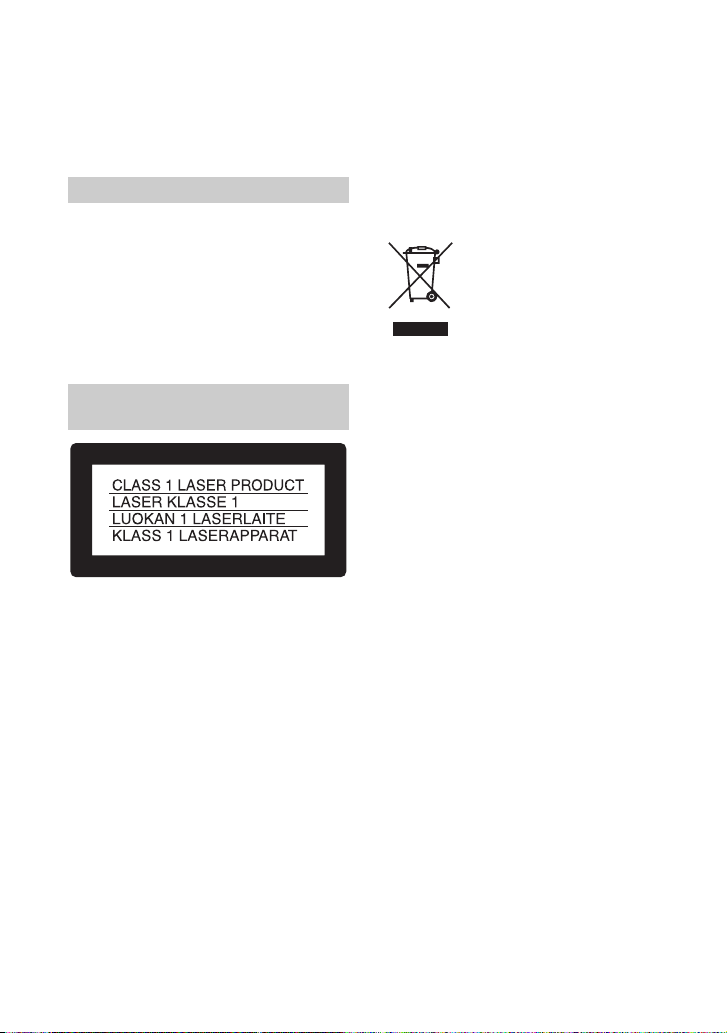
A lire avant toute utilisation
Avant de faire fonctionner l'appareil,
lisez attentivement ce mode d'emploi et
conservez-le pour toute référence ultérieure.
AVERTISSEMENT
Pour réduire tout risque d'incendie
ou d'électrocution, n'exposez pas cet
appareil à la pluie ou à l'humidité.
ATTENTION
Remplacez la pile uniquement par le type
spécifié. Sinon, vous risquez d'entraîner un
incendie ou de vous blesser.
Pour les clients résidant en
Europe
ATTENTION
A certaines fréquences spécifiques,
les champs électromagnétiques peuvent
altérer l'image et le son de ce caméscope.
Cet appareil a été testé et jugé conforme aux
limites établies par la directive EMC visant
l’utilisation de câbles de con nexion de moins
de 3 mètres.
Avis
Si des interférences électriques ou
électromagnétiques entraînent une
interruption du transfert des données en
cours (échec), relancez l’application ou
débranchez et reconnectez le câble de
communication (USB, etc.).
Traitement des appareils
électriques et électroniques
en fi n de vie (Applicable
dans les pays de l’Union
Européenne et aux autres
pays européens disposant
de systèmes de collecte
sélective)
Ce symbole, apposé sur le produit ou sur son
emballage, indique que ce produit ne doit pas
être traité avec les déchets ménagers. Il doit
être remis à un point de collecte approprié pour
le recyclage des équipements électriques et
électroniques. En s’assurant que ce produit est
bien mis au rebut de manière appropriée, vous
aiderez à prévenir les conséquences négatives
potentielles pour l’environnement et la santé
humaine. Le recyclage des matériaux aidera à
préserver les ressources naturelles. Pour toute
information supplémentaire au sujet du
recyclage de ce produit, vous pouvez contacter
votre municipalité, votre déchetterie ou le
magasin où vous avez acheté le produit.
Accessoires concernés : Télécommande
2
Page 3
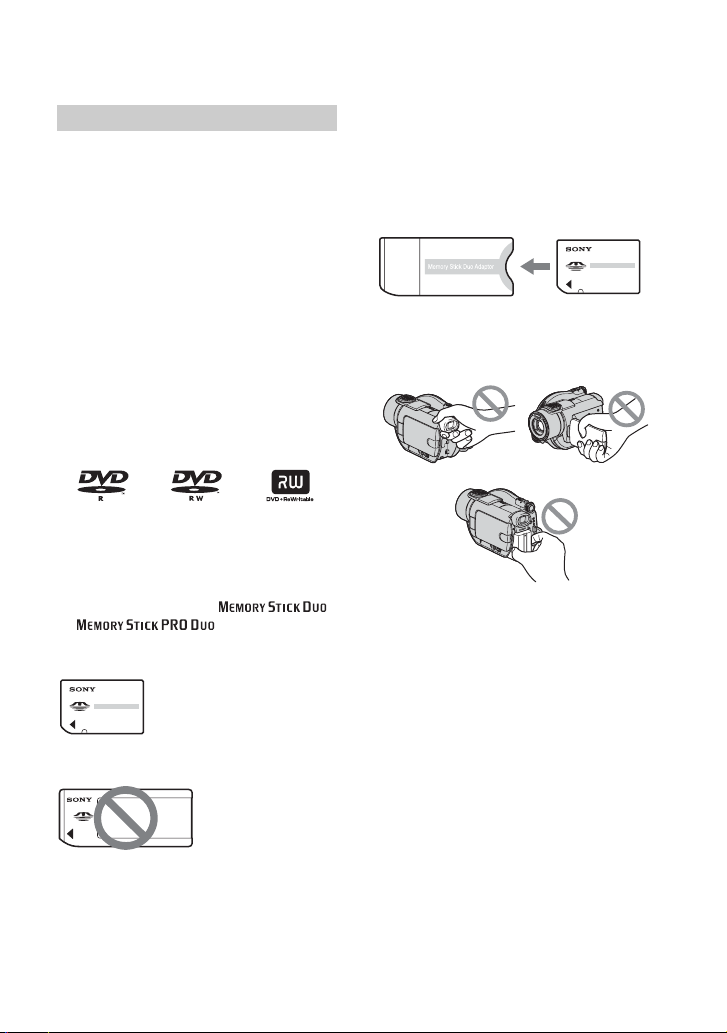
Remarques sur l'utilisation
Votre caméscope est livré avec deux
types de modes d'emploi.
– « Mode d'emploi du caméscope » (ce manuel)
– « Guide de mise en route » pour l'utilisation de
votre caméscope avec l'ordinateur raccordé
(stocké sur le CD-ROM fourni)*
* Le DCR-DVD404E n'inclut pas le « Guide de
mise en route » car il ne prend en charge aucune
connexion informatique.
Disques que vous pouvez utiliser avec
votre caméscope
Vous pouvez utiliser uniquement des
DVD-R 8 cm, des DVD-RW 8 cm et des
DVD+RW 8 cm. Utilisez des disques portant
les marques répertoriées ci-dessous. Pour
plus de détails, reportez-vous à la page 12.
Types de « Memory Stick » que vous
pouvez utiliser avec votre caméscope
Il existe deux tailles de « Memory Stick ».
Vous pouvez utiliser un « Memory Stick
Duo » portant la marque
ou (p.127).
« Memory Stick Duo » (cette taille peut être utilisée
avec votre caméscope)
« Memory Stick » (Vous ne pouvez pas l'utiliser dans
votre caméscope.)
• Vous ne pouvez utiliser qu'un seul type de
carte mémoire, à savoir « Memory Stick
Duo ».
• « Memory Stick PRO »et « Memory Stick
PRO Duo » peuvent être utilisés
uniquement avec un appareil compatible
« Memory Stick PRO ».
Si vous utilisez un « Memory Stick
Duo » avec un appareil compatible
« Memory Stick »
Veillez à insérer le « Memory Stick Duo »
dans l'adaptateur pour Memory Stick Duo.
Adaptateur pour Memory Stick Duo
Utilisation du caméscope
• Ne tenez pas le caméscope par les parties
suivantes :
Viseur Ecran LCD
Batterie
• Le caméscope n'est pas anti-poussière,
ni résistant à l'eau ou étanche. Reportezvous à « Précautions et entretien » (p.131).
• Afin d'éviter que les disques ne se cassent
ou que les images enregistrées ne soient
perdues, ne faites pas ce qui suit lorsque
l'un des témoins respectifs du commutateur
POWER (p.20) ou le témoin ACCESS
(p.24) est allumé :
– retirer la batterie ou débrancher
l'adaptateur secteur du caméscope ;
– faire subir un choc mécanique ou une
vibration au caméscope.
• Avant de relier votre caméscope à un autre
appareil à l'aide d'un câble USB etc., veillez
à insérer la fiche du connecteur dans le bon
sens. Si vous forcez pour insérer la fiche du
connecteur dans le mauvais sens, vous risquez
d'endommager le connecteur ou de provoquer
un mauvais fonctionnement du caméscope.
3
Page 4
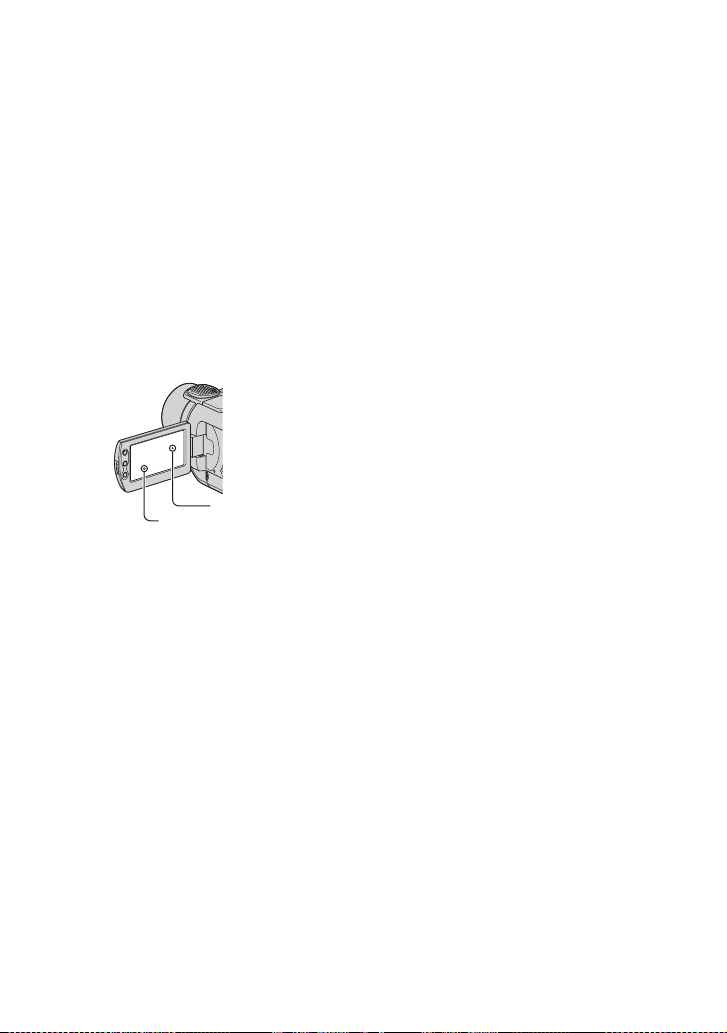
A lire avant toute utilisation (suite)
Remarques sur les éléments de
configuration, l'écran LCD, le viseur et
l'objectif
• Si une option de menu est grisée, cela signifie
qu'elle n'est pas disponible dans les conditions
de lecture ou de prise de vue en cours.
• L'écran LCD et le viseur sont le produit d'une
technologie extrêmement pointue
permettant d' avoir plus de 99,99 % des pi xels
opérationne ls. Cependant, on peut con stater
de très petits points noirs et/ou lumineux
(blancs, rouges, bleus ou verts) qui
apparaissent en permanence sur l'écran LCD
et dans le viseur. Ces points sont normaux.
Points noirs
Points blancs,
rouges, bleus ou verts
• Si l'écran LCD, le viseur ou l'objectif sont
exposés aux rayons directs du soleil pendant
de longues périodes, des problèmes de
fonctionnement peuvent se présenter. Faites
attention lorsque vous placez le caméscope
à proximité d'une fenêtre ou à l'extérieur.
• Ne filmez pas le soleil directement. Cela
pourrait entraîner un mauvais
fonctionnement de votre caméscope.
Effectuez des prises de vue du soleil
uniquement dans des conditions de faible
lumière faible, par exemple au crépuscule.
Prise de vue
• Avant le début de la prise de vue, testez cette
fonction pour vous assurer que l'image et
le son sont enregistrés sans p roblème. Vous
ne pouvez pas supprimer les images que
vous avez enregistrées sur un DVD-R.
Faites des essais d'enregistrement avec un
DVD-RW/DVD+RW (p.12).
• A ucune compensation relative au contenu de
l'enregistrement ne sera accordée, même si la
prise de vue ou la lecture ne se font pas en
raison d'un mauvais fonctionnement du
caméscope, du support d'enregistrement, etc.
• Les standards couleur des téléviseurs sont
différents d'un pays et d'une ré gion à l'autre.
Pour visionner vos enregistrements sur un
téléviseur, vous devez disposer d'un mo dèle
utilisant le système PAL.
• Les programmes de télévision, les films,
les cassettes vidéo et les autres
enregistrements peuvent être protégés par
des droits d'auteur. Leur enregistrement
non autorisé peut ê tre contraire aux lois sur
les droits d'auteur. Vous ne pouvez faire de
copie d'un logiciel protégé par des droits
d'auteur sur votre caméscope.
A propos de ce mode d'emploi
• Les images de l'écran LCD et du viseur
utilisées dans ce mode d'emploi ont été
réalisées à l'aide d'un appareil photo
numérique et peuvent donc être différentes
de ce que vous voyez
• La conception et les spécifications des
supports d'enregistrement et des
accessoires peuvent faire l'objet de
modification sans préavis.
• Les illustrations utilisées dans le présent
mode d'emploi sont basées sur le modèle
DCR-DVD405E.
• Le terme disque utilisé dans ce Mode
d'emploi désigne des disques DVD 8 cm.
4
Page 5
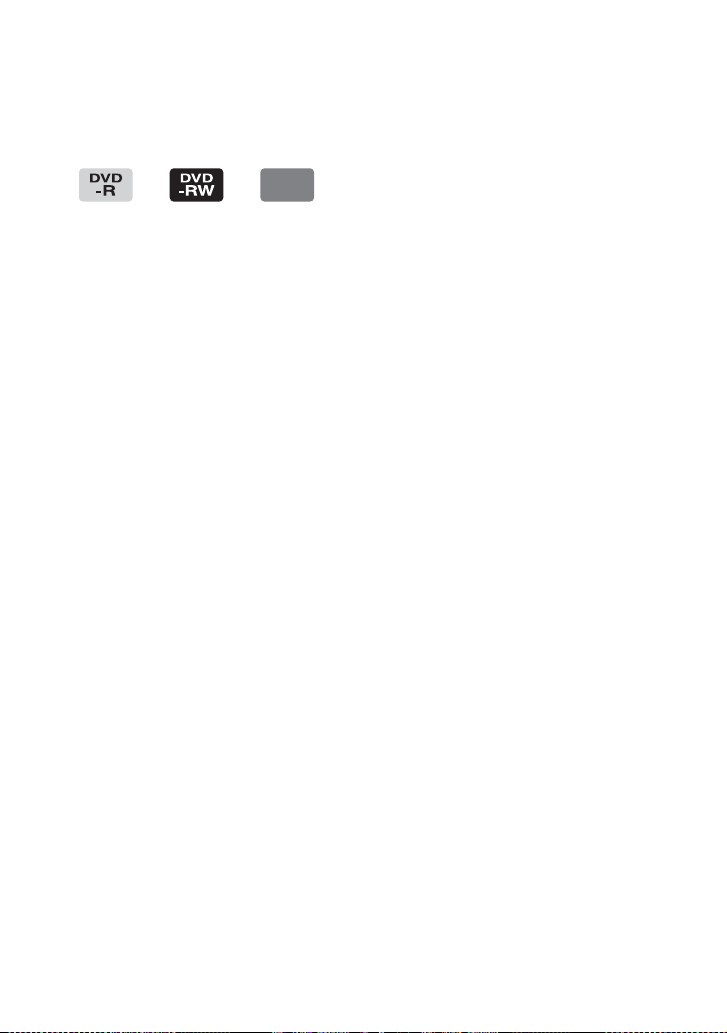
• Les opérations disponibles dépendent du
disque utilisé. Les marques suivantes sont
utilisées pour les différents formats de DVD.
DVD
+RW
• Des ca ptures d'écran dans votre langue sont
utilisées pour illustrer les procédures
d'utilisation. Si nécessaire, modifiez la
langue utilisée à l'écran avant d'utiliser
votre caméscope (p.77).
A propos de l'objectif Carl Zeiss
Votre caméscope est équipé d'un object if Carl
Zeiss, mis au point dans le cadre d'une
collaboration entre Carl Zeiss,
en Allemagne, et Sony Corporation.
Cet objectif produit des images de qualité
supérieure.
Il adopte le système de mesure MTF* pour
caméscopes et offre une qualité identique à
celle des objectifs Carl Zeiss.
L'objectif est égal ement doté d'un revêteme nt
T* pour supprimer les reflets indésirables et
reproduire fidèlement les couleurs.
* MTF est l'acronyme de Modulation
Transfer Function (fonction de transfert de
modulation). La valeur numér ique indique
la quantité de lumière d'un sujet entrant
dans l'objectif.
5
Page 6
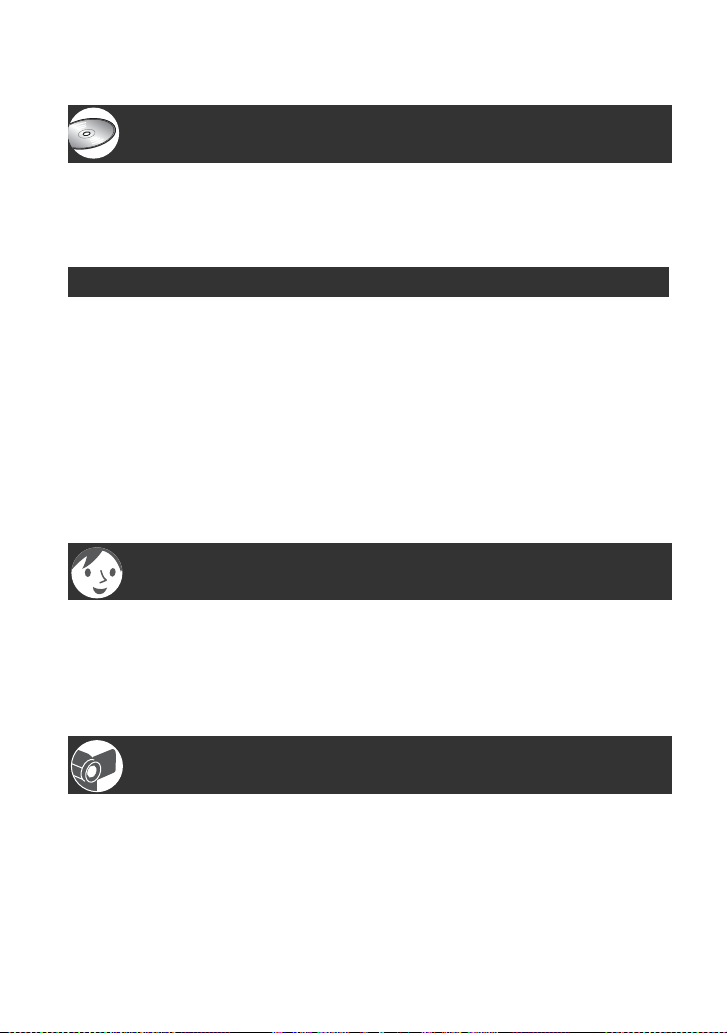
Table des matières
Amusez-vous avec votre DVD Handycam
Ce que vous pouvez faire avec votre DVD Handycam.............................. 10
Choix du disque ......................................................................................12
Utilisation de votre DVD Handycam........................................................ 14
Préparation
Etape 1 : Vérification des accessoires fournis ........................................16
Etape 2 : Recharge de la batterie...........................................................17
Etape 3 : Mise sous tension et tenue du caméscope ............................. 20
Etape 4 : Réglage de l'écran LCD et du viseur.......................................21
Etape 5 : Utilisation de l'écran tactile ...................................................... 22
Etape 6 : Réglage de la date et de l'heure.............................................. 23
Etape 7 : Insertion d'un disque ou d'un « Memory Stick Duo » ..............24
Etape 8 : Sélection du format (16:9 ou 4:3) de l'image
d'enregistrement ..................................................................................... 27
Easy Handycam - utilisation du caméscope avec des réglages
automatiques
Utilisation du mode Easy Handycam ...................................................... 29
Enregistrement sans peine .....................................................................30
Lecture sans peine..................................................................................32
Préparation de la lecture sur un lecteur de DVD (Finalisation)............... 34
Enregistrement/Lecture
Enregistrement........................................................................................36
Lecture....................................................................................................38
Fonctions utilisées pour l'enregistrement/la lecture, etc. ........................40
Enregistrement
Utilisation du zoom
Enregistrement du son avec davantage de présence (enregistrement
de son 5.1 canaux)
Utilisation du flash
Réalisation de prises de vue dans un endroit sombre (NightShot)
6
Page 7
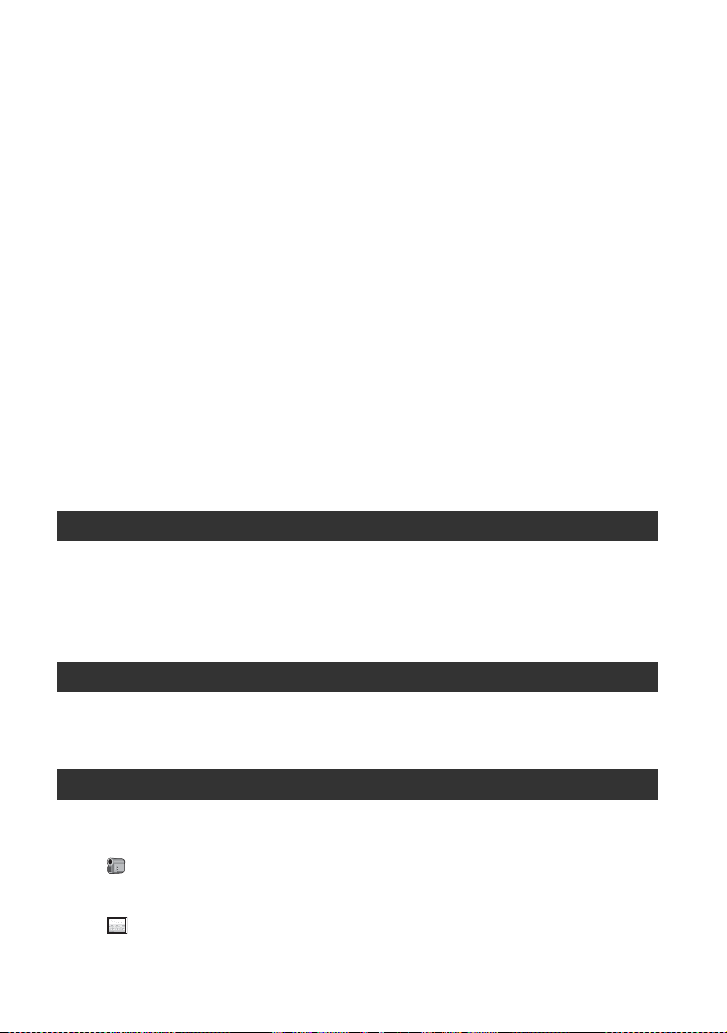
Réglage de l'exposition pour les sujets en contre-jour (BACK LIGHT)
Mise au point d'un sujet décentré
Correction de l'exposition du sujet sélectionné
Enregistrement en mode miroir
Ajout d'effets spéciaux
Utilisation d'un trépied
Fixation de la bandoulière
Lecture
Utilisation du zoom de lecture
Lecture d'une série d'images fixes (Diaporama)
Fonctions utilisées pour l'enregistrement/la lecture, etc
Vérification de l'autonomie de la batterie
Désactivation du bip de confirmation des opérations
Initialisation des réglages (RESET)
Autres éléments et fonctions
Vérification/Suppression de la dernière scène (Vérification/Suppression
pendant la vérification) ............................................................................44
Indicateurs affichés pendant l'enregistrement/la lecture .........................45
Télécommande........................................................................................47
Lecture d'une image sur un téléviseur ....................................................48
Lecture sur des appareils DVD
Opération visant à rendre le disque compatible avec la lecture sur
des appareils DVD ou des lecteurs de DVD (Finalisation)......................50
Lecture d'un disque sur des appareils DVD, etc. ....................................54
Lecture d'un disque sur un ordinateur équipé d'un lecteur de DVD........55
Utilisation du disque enregistré (DVD-RW/DVD+RW)
Enregistrement de scènes supplémentaires après la finalisation ...........57
Suppression de toutes les scènes du disque (Formatage) .....................58
Utilisation des options de configuration
Utilisation des options de configuration...................................................60
Options de configuration .........................................................................62
REGL.CAMES. ..................................................................................64
Réglages permettant d'ajuster le caméscope aux conditions
d'enregistrement (EXPOSITION/BAL BLANCS./STEADYSHOT, etc.)
IMAGE FIXE......................................................................................68
Réglages pour les images fixes (ENREG.CONT/QUALITE/TAILLE, etc.)
7
Page 8
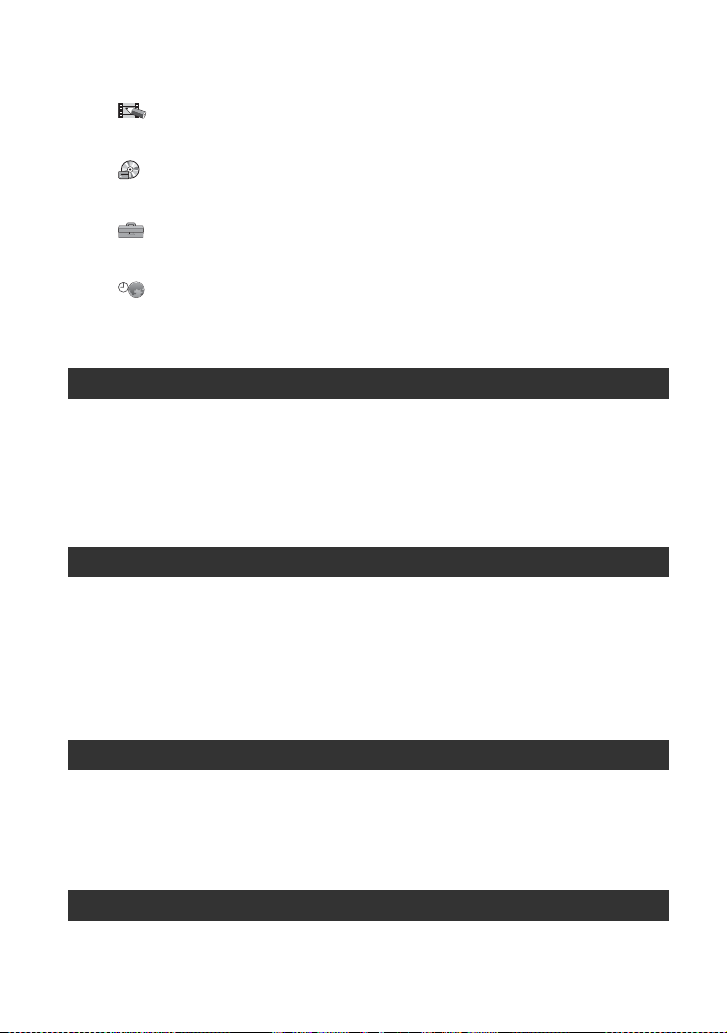
Table des matières (suite)
APPLI.IMAGE.................................................................................. 70
Effets spéciaux pour images ou fonctions d'enregistrement/de lecture
supplémentaires (EFFET SPEC./EFFET NUM., etc.)
REGL.SUPPORT
Réglages pour les disques et le « Memory Stick Duo »
(FORMAT/FINALISER/DEFINALISER, etc.)
REGL.NORM.................................................................................... 73
Réglages à effectuer pendant l'enregistrement sur un disque ou autres
réglages élémentaires (MODE ENR./REGL.LCD/VIS/VITESSE USB, etc.)
HEURE/LANGU. .............................................................................77
(REGL.HORLOGE/HEURE UNIV./LANGUAGE, etc.)
Personnalisation du Menu personnel...................................................... 78
................................................................................. 72
Montage sur leDVD Handycam
Copie des images fixes...........................................................................80
Suppression des images fixes d'un « Memory Stick Duo » ....................82
Modification des données originales.......................................................83
Création de la liste de lecture .................................................................84
Lecture de la liste de lecture ...................................................................87
Copie, Impression
Copie vers un magnétoscope/appareil DVD........................................... 88
Enregistrement d'images à partir d'un téléviseur ou d'un magnétoscope/
appareil DVD (DCR-DVD405E/DVD805E) .............................................90
Impression d'images fixes enregistrées
(imprimante compatible PictBridge) (DCR-DVD405E/DVD805E)...........92
Prises de raccordement d'autres appareils.............................................94
Prises de raccordement d'autres appareils96
Utilisation d'un ordinateur (DCR-DVD405E/DVD805E)
Avant de vous reporter au « Guide de mise en route »
de votre ordinateur..................................................................................95
Installation du logiciel et du « Guide de mise en route » ........................97
Affichage du « Guide de mise en route »..............................................100
Dépannage
Dépannage ...........................................................................................101
Indicateurs et messages d'avertissement............................................. 119
8
Page 9
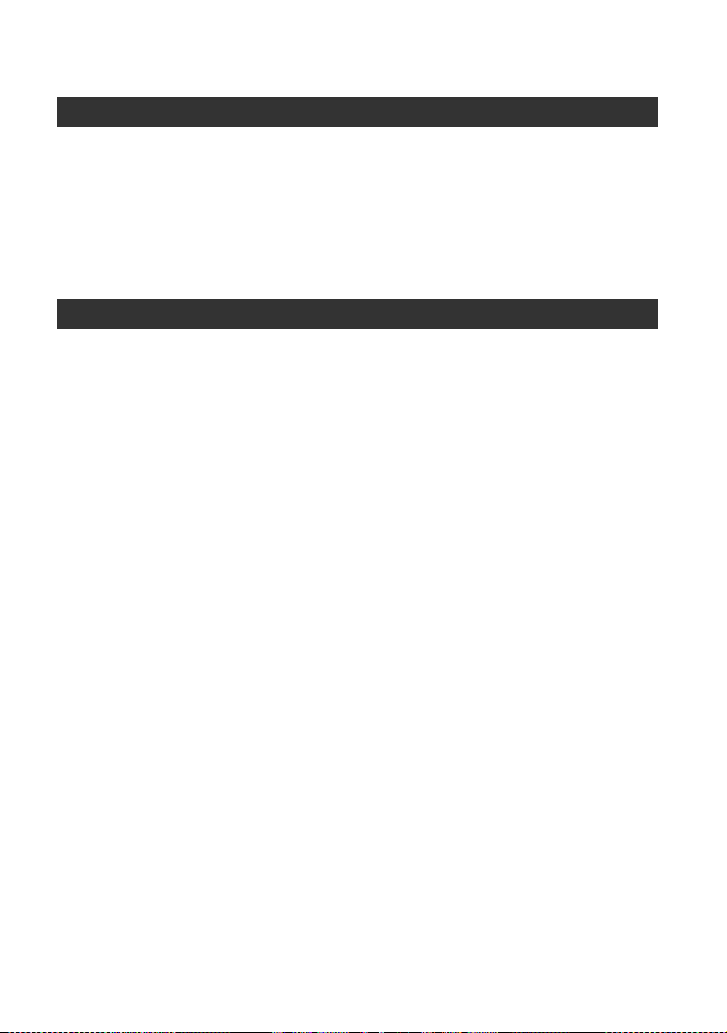
Informations complémentaires
Utilisation du caméscope à l'étranger ...................................................124
A propos du disque ...............................................................................126
A propos du « Memory Stick » ..............................................................127
A propos de la batterie “InfoLITHIUM” ..................................................129
Précautions et entretien ........................................................................131
Spécifications ........................................................................................135
Glossaire, Index
Glossaire ...............................................................................................137
Index......................................................................................................139
9
Page 10
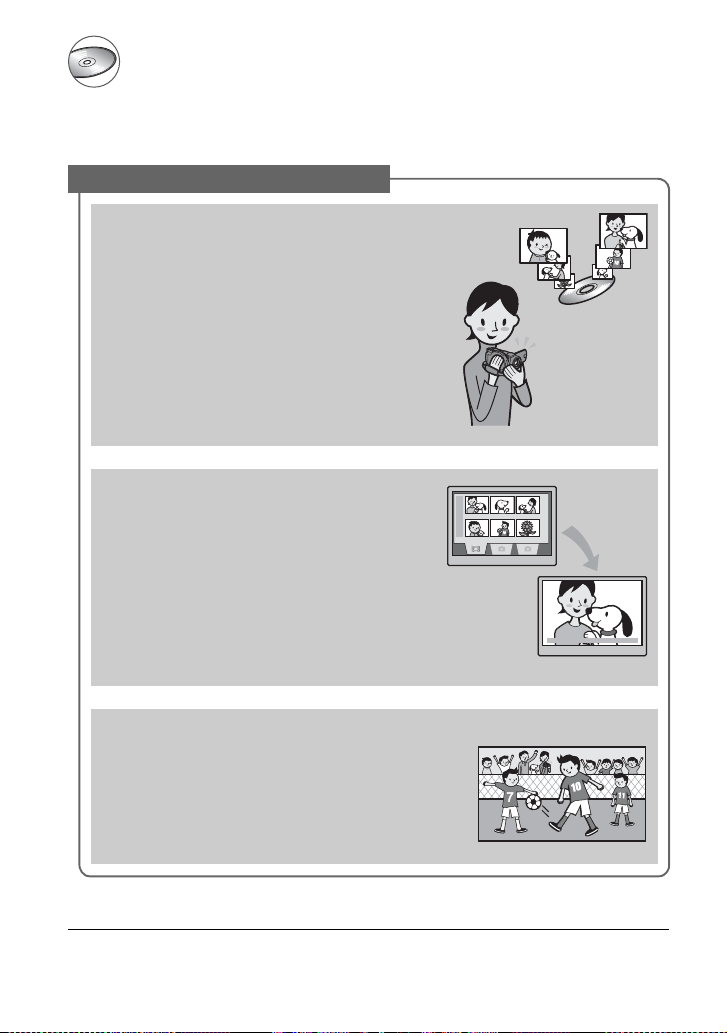
Amusez-vous avec votre DVD Handycam
Ce que vous pouvez faire avec votre DVD Handycam
Votre DVD Handycam enregistre des données d'image sur un DVD* 8 cm.
Ce support est plus pratique qu'une cassette vidéo et bien plus polyvalent.
De belles prises de vue sans peine
Aucun rembobinage avant de commencer
à enregistrer (p.30, 36)
Les images enregistrées sont stockées dans des zones
vides du disque. Il n'y a donc aucun risque d'effacer
accidentellement des enregistrements de valeur.
Puisqu'il n'est pas nécessaire de rembobiner avant
d'enregistrer, vous pouvez démarrer les prises de
vue à tout moment.
Un disque peut stocker des vidéos et des images fixes.
• Les images fixes peuvent être enregistrées sur le disque
ou sur un « Memory Stick Duo ».
Vous pouvez trouver une scène rapidement en
utilisant un écran VISUAL INDEX. (p.32, 38)
L'écran VISUAL INDEX vous permet de vérifier le
contenu du disque d'un simpl e coup d'œil. Pour cela,
il vous suffit d'appuyer sur la scène que vous
souhaitez voir.
Le disque ne subira aucune usure, quel que soit le
nombre de lectures que vous lui faites subir ! Les
moments précieux que vous avez immortalisés sur
ce disque y resteront pour toujours.
Enregistrez en format grand écran et son surround
5.1 canaux (p.27, 40)
Vous pouvez enregistrer des images grand écran de qualité
supérieure sur un écran LCD large qui présente un angle
de vue 16:9 identique à celui d'un téléviseur grand écran.
Il est également possible d'enregistrer directement sur le
disque un son surround 5.1 canaux réaliste.
*Un DVD (Digital Versatile Disc) est un disque optique de très grande capacité.
10
Page 11
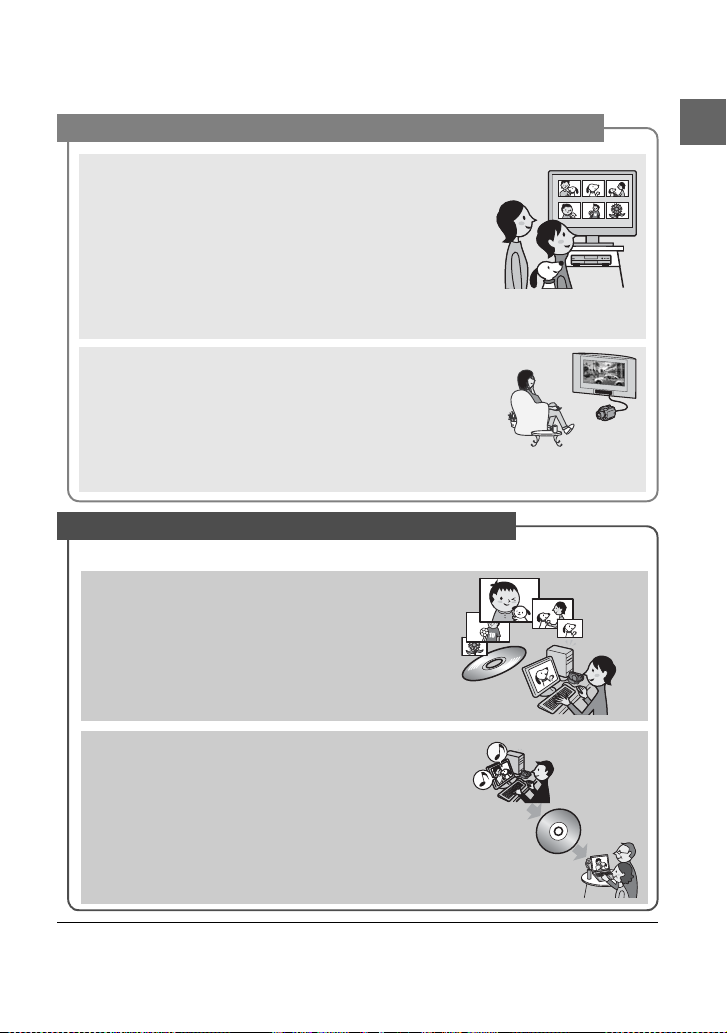
Un disque enregistré peut être lu sur plusieurs appareils
Lecture sur un appareil DVD ou un lecteur de DVD
(p.34, 50)
Vous pouvez lire des disque enregistrés et finalisés** sur un
appareil DVD personnel, un graveur de DVD ou un lecteur de
DVD sur un ordinateur qui prend en charge les disques 8 cm.
Lors de la finalisation du disque, vous pouvez créer des
diaporamas de vos images fixes et des menus de DVD afin
de permettre un accès rapide aux scènes que vous souhaitez
visionner.
Lecture sur un téléviseur grand écran et un
équipement home cinéma (p.40, 48)
Les images enregistrées au format grand écran peuvent être
lues sur un téléviseur grand écran avec un effet panoramique
complet. Les disques sont également enregistrés avec un son
surround 5.1 canaux en vue d'offrir un effet audio complet
sur un équipement home cinéma.
Raccordement du DVD Handycam à un ordinateur
• Il se peut que certains modèles ne prennent pas en charge le raccordement à un ordinateur.
Transfert d'image haut débit (p.95)
Les données d'image peuvent être transférées
rapidement vers un ordinateur sans être lues.
Les ordinateurs équipés de Hi-Speed USB
(USB 2.0) offrent un transfert d'image encore
plus rapide.
Amusez-vous avec votre DVD Handycam
Utilisation du logiciel fourni pour l'édition et la
copie (p.95)
Picture Package , le logiciel fourni avec votre DVD Handycam
vous permet d'ajouter de la musique et des effets en vue de
créer un DVD original. La copie de disques ne pouvait pas
être plus simple ! Vous pouvez désormais partager san s peine
vos moments les plus précieux avec vos amis et vos proches.
** Finalisation : processus visant à permettre la lecture d'un DVD enregistré sur d'autres appareils DVD
(reportez-vous aux pages 34 et 50).
11
Page 12
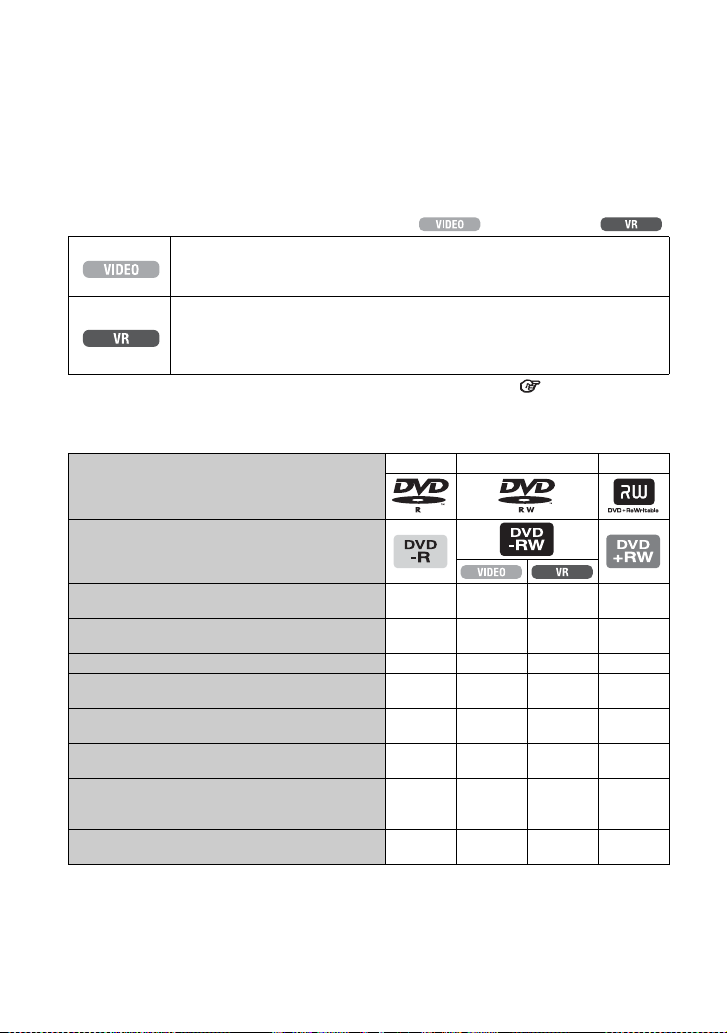
Choix du disque
Votre DVD Handycam est compatible avec les DVD-R, DVD-RW et DVD+RW 8 cm.
Il ne prend pas en charge les disques 12 cm.
Format d'enregistrement des DVD-RW
Lorsque vous utilisez un DVD-RW, vous pouvez choisir le format d'enregistrement à partir des
modes VIDEO ou VR.
Dans ce mode d'emploi, l e mode VIDEO est désigné par et le mode VR par .
Format d'enregistrement qui est compatible avec la plupart des appareils DVD,
en particulier après la finalisation.
En mode VIDEO, seule l'image la plus récente peut être effacée.
Format d'enregistrement qui vous permet de monter vos prises de vue avec votre
DVD Handycam (suppression et tri des images).
Un disque finalisé peut être lu sur des appareils DVD qui prennent en charge le
mode VR*
Caractéristiques du format de disque
Types de disques et symboles
Symboles utilisés dans ce mode d'emploi
1
.
Formats de disque et d'enregistrement Glossaire (p.138,138)
Les chiffres entre parenthèses ( ) indiquent les numéros de page.
DVD-R DVD-RW DVD+RW
Il est possible d'enregistrer des films 16:9
(grand écran) et 4:3 sur le même disque*
Suppression immédiate du dernier
enregistrement
Suppression libre des enregistrements
Montage des enregistrements sur votre
caméscope
Utilisation répétée d'un disque même si
celui-ci est plein par formatage*
Lecture des enregistrements sur d'autres
appareils DVD si vous finalisez le disque
Lecture des enregistrements sur d'autres
appareils DVD même si vous ne finalisez
pas le disque
Création du menu de DVD lorsque vous
finalisez le disque
1
*
Reportez-vous au mode d'emploi de votre appareil DVD pour savoir s'il prend en charge le mode VR avec
les DVD-RW.
2
*
Vous pouvez enregistrer les images fixes sur tous les types de disques.
3
*
Le formatage supprime tous les enregistrements. Votre support d'enregistrement retrouve alors son état vierge
d'origine. (p.58) Même si vous utilisez un nouveau disque, formatez-le avec votre DVD Handycam (p.24).
4
N'utilisez pas un DVD+RW avant de l'avoir finalisé sur un ordinateur car cela pourrait entraîner
*
un problème de fonctionnement.
3
(27) zzz –
2
(44) – zzz
(83) – – z –
(83) – – z –
(58) – zzz
(34, 50) zz*1z*
(50) –––*3z*
(53) zz – z
12
1
z
4
Page 13
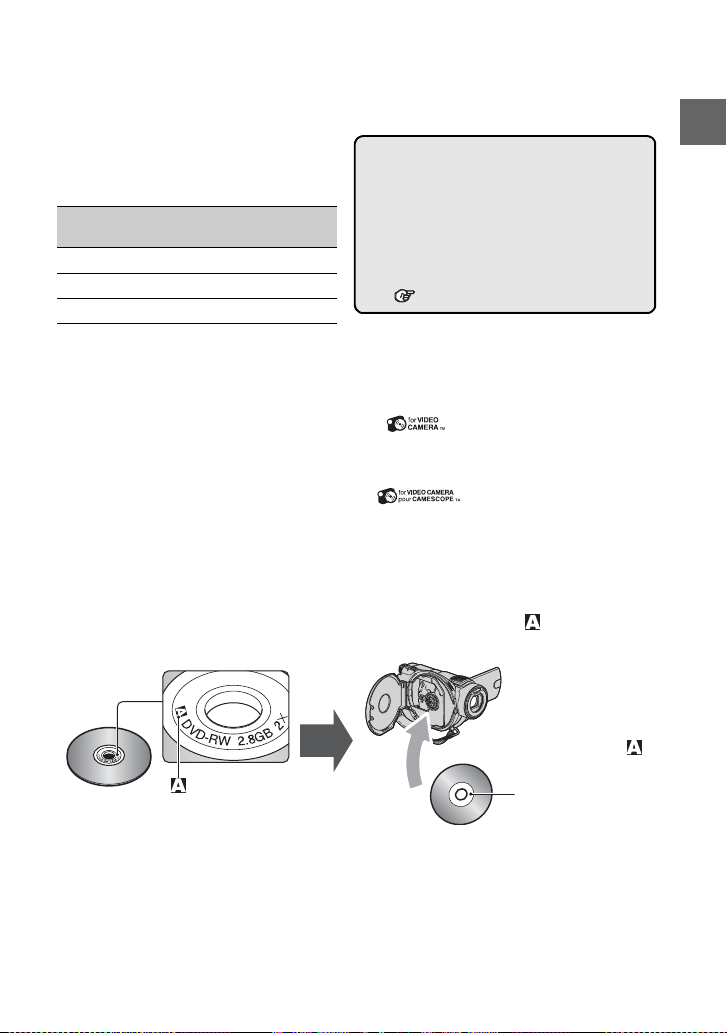
Durée d'enregistrement
Durée d'enregistrement par face du disque
La durée d'enregistrement minimale est
indiquée entre parenthèses.
unité : minutes
Mode
d'enregistrement
HQ (Haute qualité) environ 20 (18)
SP (Lecture standard) environ 30 (18)
LP (Lecture longue) environ 60 (44)
• La durée d'enregistrement du film diminue si le disque contient également des images fixes.
Durée d'enregistrement
Votre DVD Handycam utilise le format VBR
(Variable B it Rate) pour régler automatiquement la
qualité de l'image en fonction de la scène
enregistrée. Cette technologie entraîne des
fluctuations au niveau de la durée d'enregistrement
du disque.
Un film contenant des images mobiles rapides et
complexes est enregistré à un débit vidéo supérieur,
ce qui diminue la durée d'enregistrement générale.
VBR Glossaire (p.138)
Utilisation du disque
Afin d'assurer une fiabilité durable de l'enregistrement/la lecture, nous vous conseillons d'utili ser
des disques Sony ou des disques portant la marque * (for VIDEO CAMERA) avec
votre DVD Handycam.
• L'utilisation d'un autre disque que ceux indiqués plus haut peut entraîner un enregistrement/une lecture de
mauvaise qualité ; il se peut également que vous ne parveniez pas à retirer le disque de votre DVD Handycam.
* Selon la région d'achat, le disque comporte le symbole .
Utilisation de disques double face
Les disques double face vous permettent d'enregistrer sur les deux faces d'un disque.
Enregistrement sur la face A
Placez le disque dans votre DVD Handycam avec la face portant le symbole au centre orientée
vers l'extérieur. Appuyez jusqu'au déclic.
Amusez-vous avec votre DVD Handycam
Placez le symbole
vers l'extérieur.
symbole
• Lorsque vous utilisez un disque double face, veillez à ne pas laisser de traces de doigts sur la surface.
• Lorsque vous utilisez un disque double face dans votre DVD Handycam, l'enregistrement/la lecture
s'effectuent uniquement sur cette face. Vous ne pouvez pas passer d'une face à l'autre pour enregistrer ou
lire si le disque est inséré dans le DVD Handycam. À la fin de l'enregistrement/la lecture sur une face, retirez
le disque et tournez-le afin d'accéder à l'autre face.
• Les opérations suivantes sont effectuées pour chaque face d'un disque double face :
– finalisation (p.50) ;
– Définalisation (DVD-RW : Mode VIDEO) (p.57);
– formatage (p.58).
L'enregistrement
s'effectue sur la face
arrière.
13
Page 14
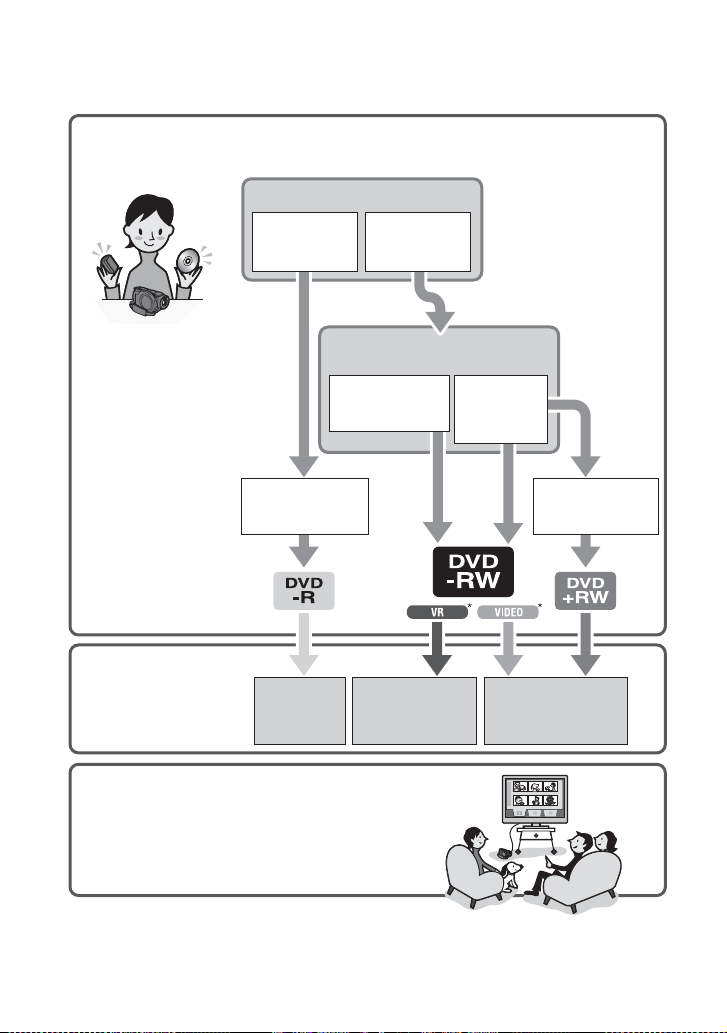
Utilisation de votre DVD Handycam
1Préparation
(Reportez-vous à la
page 16 à 27.)
Sélectionnez le disque qui répond le mieux à vos besoins.
Utilisation répétée d'un disque
Pour enregistrer des
prises de vue
Pour utiliser
plusieurs fois un
même disque
Qu'aimeriez-vous faire après
l'enregistrement ?
Suppression et montage
des images dans votre
DVD Handycam
Lecture d'un
disque sur divers
appareils DVD
* Sélectionnez le mode sur
votre DVD Handycam et
formatez le disque (p.24).
2Prise de vue,
suppression et
montage
(Reportez-vous aux
pages 30, 36, 44 et 83.)
3Visionnage sur votre
DVD Handycam
(Reportez-vous aux pages 32 et 38.)
Vous pouvez également le raccorder à un
téléviseur pour visionner vos prises de
vue (p.48).
Suite sur la page de droite
14
Le disque peut être lu sur
divers appareils DVD
Vous ne pouvez
pas supprimer
une image
enregistré e.
Vous pouvez supprimer
ou retoucher une image
enregistrée à tout
moment (p.83).
Le disque peut être lu
même s'il n'a pas été
finalisé
Vous ne pouvez supprimer
que les images que vous
venez d'enregistrer (p.44).
Page 15
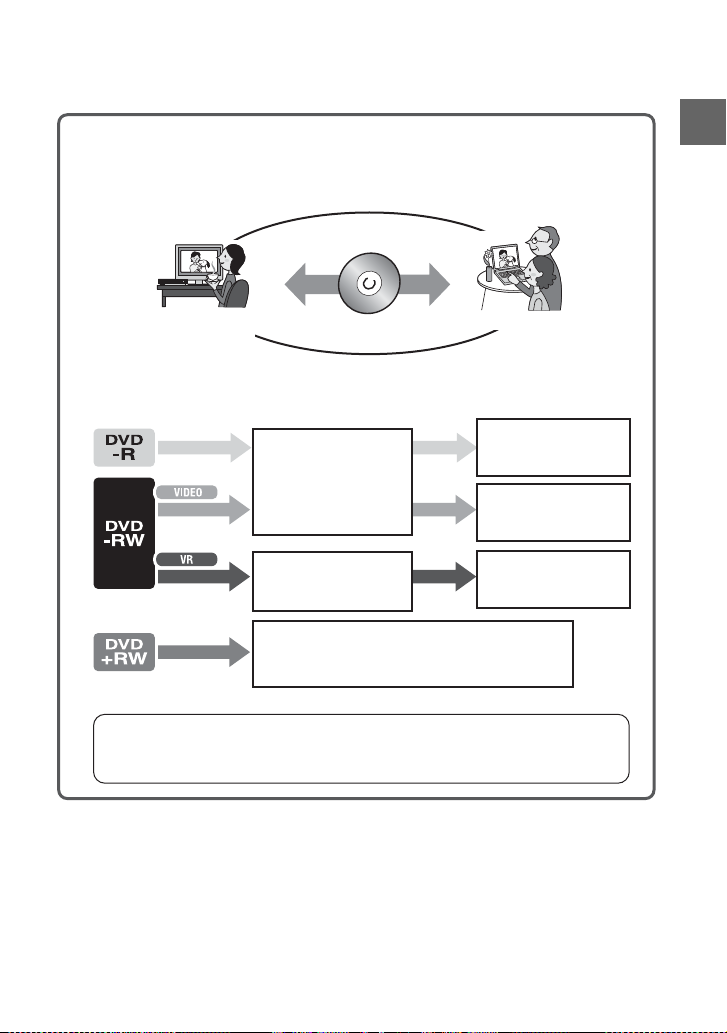
Finalisation
4Visionnage sur un autre appareil DVD
(Reportez-vous aux pages 50 et 54.)
Pour visionner un disque enregistré avec votre DVD Handycam sur d'autres appareils
DVD, vous devez tout d'abord le finaliser.
Finalisation
Finalisation
Appareil DVD /
graveur de DVD
• La finalisation d'une durée d'enregistrement courte sur le disque prendra plus de temps.
Les caractéristiques d'un disque finalisé varient selon le type de disque.
Finalisation
Finalisation
A l'image des DVD vendus
dans le commerce, ce disque
peut être lu sur la plupart des
appareils DVD une fois
finalisé.
Lecteur de DVD
Il est impossible d'ajouter des
enregistrements, ceci même
s'il reste de l'espace libre.
La définalisation vous
permet d'ajouter des
enregistrements (p.57).
Amusez-vous avec votre DVD Handycam
Finalisation
Le disque peut être lu sur un
appareil compatible avec le
mode DVD-RW VR.
Le disque peut être lu même sans être finalisé.
Mais il peut être nécessaire de le finaliser dans certains cas.
Pour plus de détails, reportez-vous à la page 50.
Il est possible d'ajouter des
enregistrements sans
annuler la finalisation.
Compatibilité de lecture
La compatibilité de lecture sur des appareils DVD n'est pas garantie. Reportez-vous au mode
d'emploi fourni avec votre appareil DVD ou consultez votre revendeur.
15
Page 16
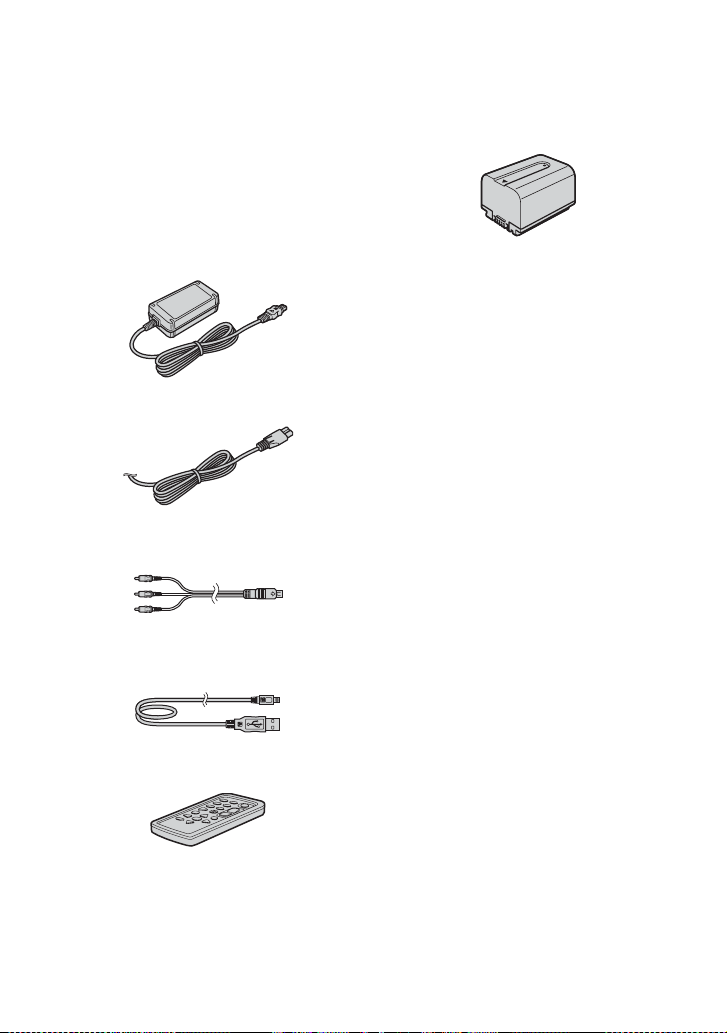
Préparation
Etape 1 : Vérification des accessoires fournis
Assurez-vous que les accessoires cités
ci-dessous
sont fournis avec votre caméscope.
Le chiffre entre parenthèses indique la
quantité totale de ce type fournis.
• Les disques et le « Memory Stick Duo » ne
sont pas fournis.
Adaptateur secteur (1) (p.17)
Cordon d'alimentation (1) (p.17)
Câble de raccordement A/V (1)
(p.48, 88, 90, 94)
Câble USB (1) (p.92, 94)
(Pour DCR-DVD405E/DVD805E)
Batterie rechargeable
NP-FP60 (1) (p.18)
Chiffon nettoyant (1)
CD-ROM « Picture Package Ver.1.8.1 » (1)
(p.95) (Pour DCR-DVD405E/DVD805E)
CD-ROM « Nero Express 6 » (1)
(p.95) (Pour DCR-DVD404E)
Pour la copie d'un disque enregistré sur
le caméscope vers un DVD 12 cm.
Mode d'emploi du caméscope
(ce manuel) (1)
Télécommande sans fil (1) (p.47)
Une pile bouton au lithium est déjà installée.
16
Page 17
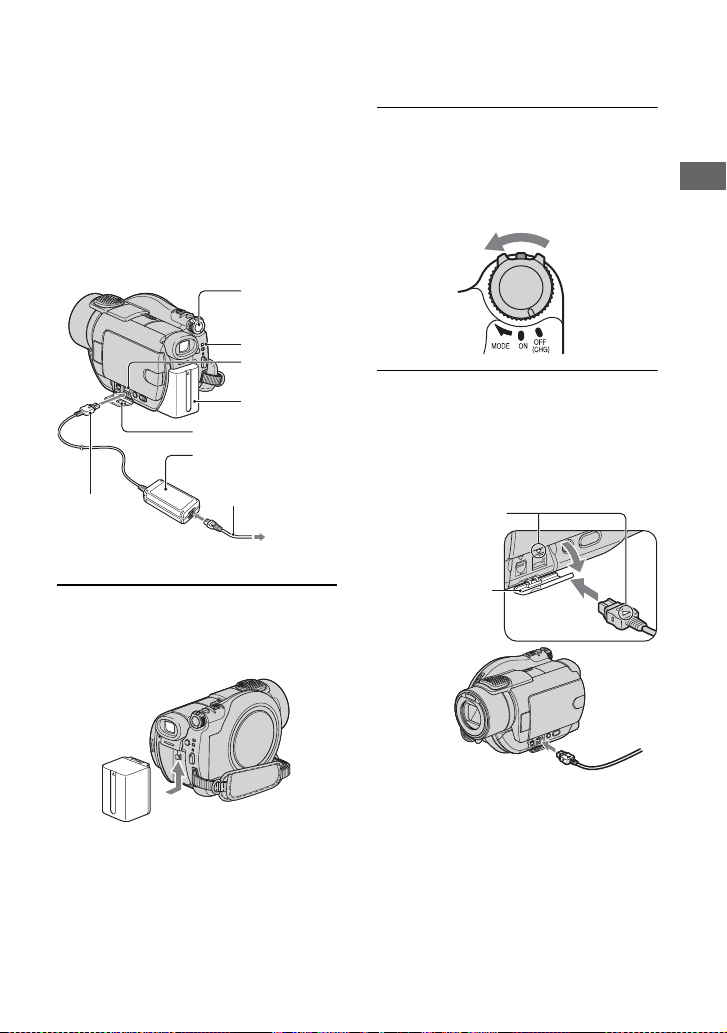
Etape 2 : Recharge de la batterie
Vous pouvez charger la batterie
“InfoLITHIUM” (modèle P) (p.129) après
l'avoir fixée sur votre caméscope.
• Vous ne pouvez pas utiliser de batterie NP-FP30
avec votre caméscope. (Pour connaître le numéro
du modèle, regardez à l'arrière de la batterie.)
Installer la batterie en forçant risque de provoquer
un mauvais fonctionnement de votre caméscope,
par exemple une diminution de l'efficacité de la
batterie ou des difficultés pour la retirer.
Commutateur
POWER
Tém o i n C HG
Prise DC IN
2 Faites coulisser le commutateur
POWER dans le sens de la flèche
sur la position OFF (CHG) (réglage
par défaut).
Préparation
Batterie
Cache de la prise
Adaptateur secteur
Cordon
Fiche CC
d'alimentation
Vers la prise murale
1 Fixez la batterie en la faisant
coulisser dans le sens de la flèche
jusqu'au déclic.
3 Raccordez l'adaptateur secteur à
la prise DC IN de votre caméscope.
Ouvrez le cach e de la prise pour raccorde r
l'adaptateur secteur.
Faites
correspondre le
repère v situé sur la
fiche DC et le
repère v situé sur le
caméscope.
Cache de la prise
17
Page 18
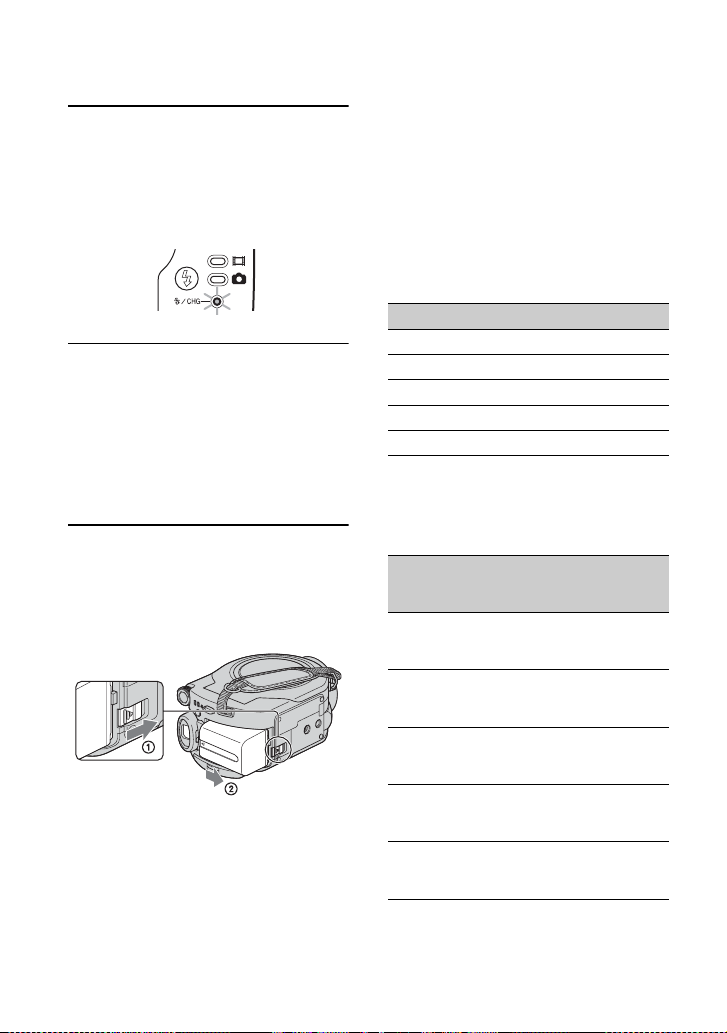
Etape 2 : Recharge de la batterie (suite)
4 Raccordez l'adaptateur secteur à
la prise murale à l'aide du cordon
d'alimentation.
Le témoin CHG (charge) s'allume et la
batterie commence à se charger.
5 Le témoin CHG (charge) s'éteint
lorsque la batterie est entièrement
chargée. Débranchez l'adaptateur
secteur de la prise DC IN de votre
caméscope.
• Débranchez l'adaptateur secteur en tenant
votre caméscope et la fiche DC.
Retrait de la batterie
Faites coulisser le commutateur POWER sur
la position OFF (CHG). Faites coulisser la
manette BATT (déblocage de la batterie) et
retirez la batterie.
Manette BATT
(déblocage de
la batterie)
• Lorsque vous retirez la batterie, assurez-vous
qu'aucun des témoins res pectifs du commutateur
POWER (p.20) n'est allumé.
Avant de ranger la batterie
Déchargez entièrement la batterie si vous
n'envisagez pas de l'utiliser pendant une
longue période (p.129).
Utilisation d'une source d'alimentation
externe
Procédez aux mêmes raccordements que
pour recharger la batterie. La batterie ne se
décharge pas dans ce cas.
Temps de charge (charge complète)
Temps approximati f (en minutes) néces saire
à la recharge complète d'une batterie
totalement déchargée.
Batterie Temps de charge
NP-FP50
NP-FP60 (fourni)
NP-FP70
NP-FP71
NP-FP90
125
135
155
170
220
Durée d'enregistrement
Temps approximatif (en minutes) disponib le
lors de l'utilisation d'une batterie en
pleine charge.
Batterie
NP-FP50
NP-FP60 (fourni)
NP-FP70
NP-FP71
NP-FP90
* La durée d'enregistrement type correspond à des
prises de vue avec marche/arrêt, utilisation du
zoom et mise sous et hors tension répétées.
Durée
d'enregistre
ment continu
055
060
060
085
090
095
125
135
140
145
155
160
230
250
255
Durée
d'enregistre
ment type*
025
030
030
040
045
045
060
065
070
070
075
080
115
125
125
18
Page 19
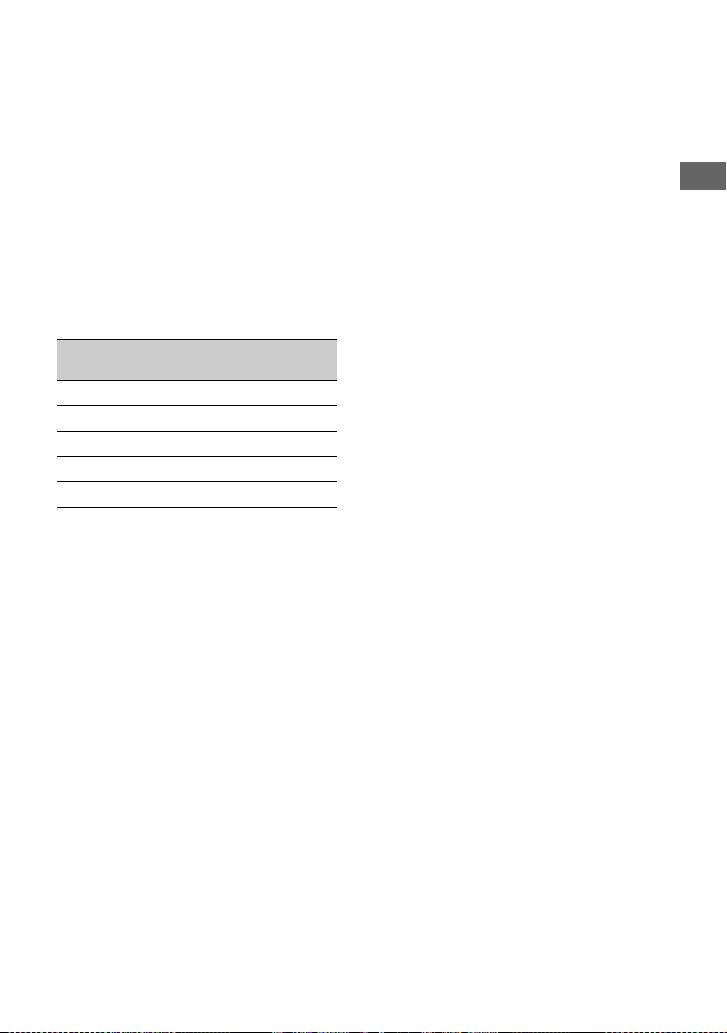
• Les durées indiquées varient en fonction des
conditions suivantes :
– Ligne du haut : lorsque le rétroéclairage
est allumé.
– Ligne du milieu : lorsque le rétroéclairage
est éteint.
– Ligne du bas : lorsque vous utilisez le viseur
avec le panneau LCD fermé.
Temps de lecture
Temps approximatif (en minutes) disponib le
lors de l'utilisation d'une batterie en
pleine charge.
Batterie
Ecran LCD
ouvert*
NP-FP50
NP-FP60 (fourni)
NP-FP70
NP-FP71
NP-FP90
* Lorsque le rétroéclairage est allumé.
Batterie
• Avant de changer la batterie, faites coulisser
le commutateur POWER sur OFF (CHG).
• Le témoin CHG (charge) clignote pendant
le chargement. Dans le cas contraire,
les informations BATTERY INFO (p.43)
ne s'affichent pas correctement dans les
conditions suivantes :
– la batterie n'est pas installée correctement ;
– la batterie est endommagée ;
– la batterie est totalement déchargée. (Cela
concerne uniquement BATTERY INFO.)
• La batterie n’alimente pas l’appareil lorsque
l’adaptateur secteur est raccordé à la prise DC IN
de votre caméscope, même si le cordon
d’alimentation est débranché de la prise murale.
• Nous vous conseillons d'utiliser une batterie NPFP70, NP-FP71 ou NP-FP90 lorsqu'une lampe
vidéo (en option) est raccordée.
Ecran LCD
fermé
090 110
110 120
200 235
235 280
345 415
Durée de charge/enregistrement/lecture
• Durées mesurées avec le caméscope à une
température de 25 °C. (Utilisation recommandée
à une température de 10 à -30 °C)
• La durée de prise de vue et de lecture disponible
est raccourcie lorsque vous utilisez votre
caméscope et que les températures sont basses.
• La durée de prise de vue et de lecture disponible
est raccourcie en fonction des conditions
d'utilisation de votre caméscope.
Adaptateur secteur
• Raccordez l'adaptateur secteur à une prise murale
située à proximité et facilement accessible. En cas
de problème avec l'adaptateur, coupez
immédiatement l'alimentation en débranchant la
fiche de la prise murale.
• N'utilisez pas l'adap tateur secteur dans un endroit
exigu, notamment entre un mur et un meuble.
• Ne court-circuitez pas la fiche CC de l'adaptateur
secteur ou les bornes de la batterie avec un objet
métallique. Cela pourrait entraîner un problème
de fonctionnement.
PRECAUTION
• L'appareil n'est pas déconnecté de la source
d'alimentation secteur tant q u'il est branché sur la
prise murale, même s'il est mis hors tension.
Préparation
19
Page 20
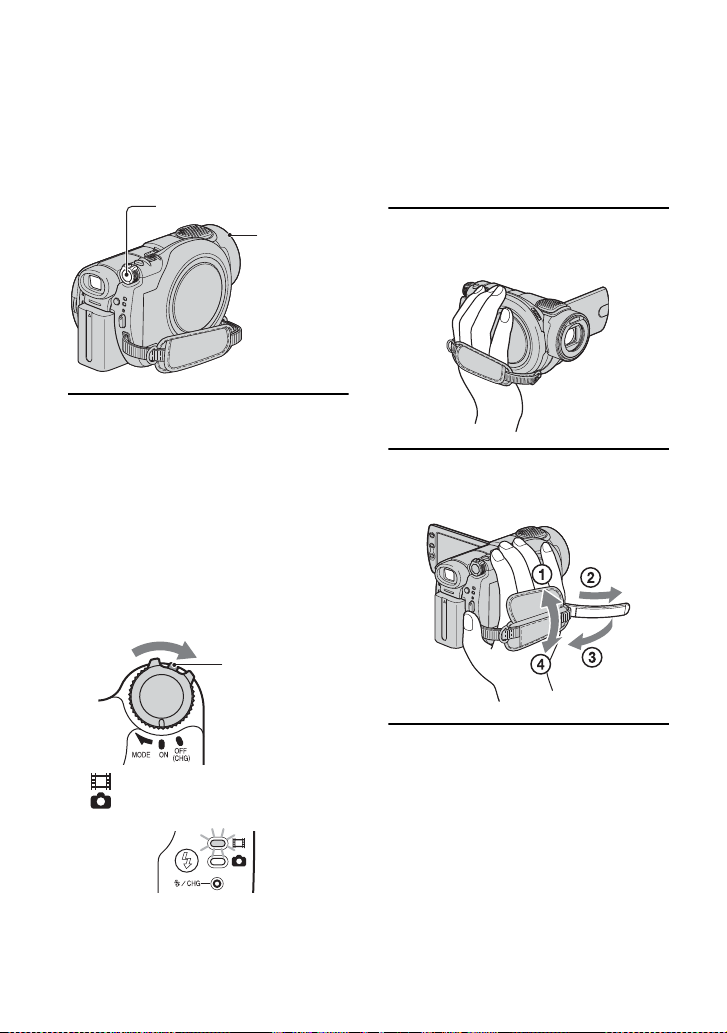
Etape 3 : Mise sous tension et tenue du caméscope
Pour enregistrer, faites coulisser le
commutateur POWER pour allumer le
témoin approprié.
L'écran [REGL.HORLOGE] s'affiche lors de
la première utilisation du caméscope (p.23).
Commutateur POWER
Cache
de l'objectif
1 Mett ez le caméscope sous tension.
Pour cela, faites coulisser le
commutateur POWER dans le sens
de la flèche tout en appuyant sur
le bouton vert au centre.
Lorsque vous enregistrez, changez le
mode d'alimentation en faisant coulisser
le commutateur POWER dans le sens de
la flèche jusqu'à ce que le témoin
approprié s'allume.
• Une fois la date et l'heure définies
([REGL.HORLOGE], p.23), les date et heure
actuelles s'afficheront pendant quelques secondes
sur l'écran LCD la prochaine fois que vous mettrez
le caméscope sous tension.
2 Tenez correctement votre
caméscope.
3 Après vous être assuré d'une
bonne prise, serrez la sangle.
Bouton vert
(Film) : pour enregistrer des films
(Fixe) : pour enregistrer des images fixes
• Lorsque vous mettez votre caméscope sous
tension, le cache de l'objectif s'ouvre
automatiquement.
20
Mise hors tension de l'appareil
Faites coulisser le commutateur POWER
sur la position OFF (CHG).
• A l'achat, l'appareil est réglé pour que
l'alimentation soit automatiquement coupée
si vous le laissez inutilisé pendant environ
5 minutes, ceci afin d'économiser la batterie.
([ARRET AUTO], p.76).
Page 21
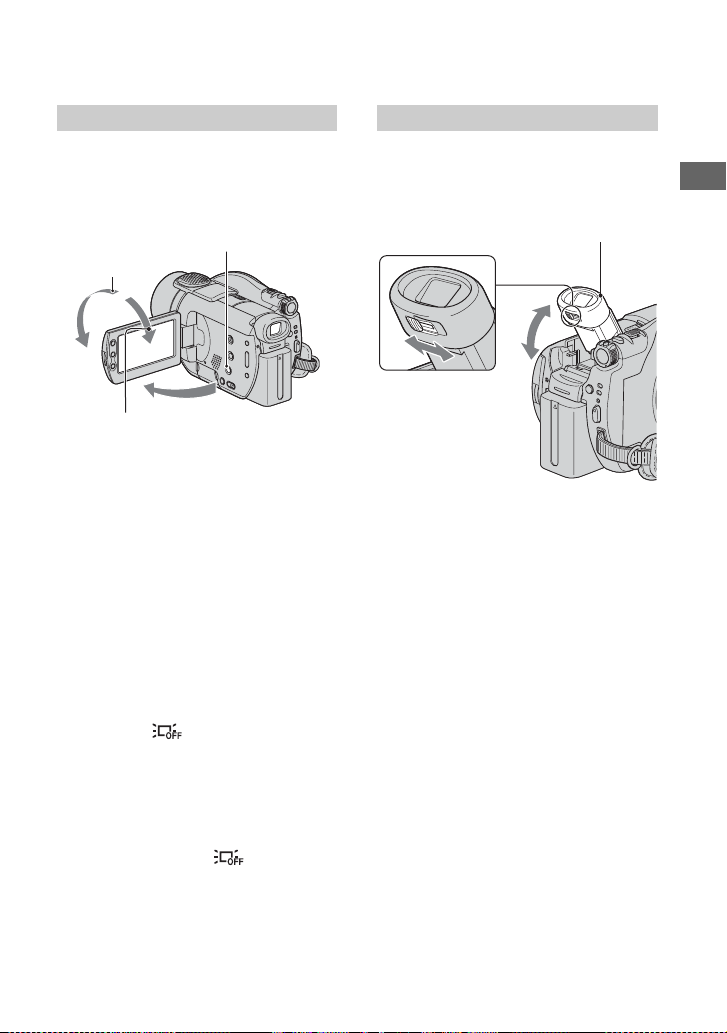
Etape 4 : Réglage de l'écran LCD et du viseur
L'écran LCD
Ouvrez l'écran LCD à 90 degrés par rapport
au caméscope (1), puis faites-le pivoter
jusqu'à obtenir l'angle le mieux adapté à la
prise de vue ou à la lecture (2).
2 180 degrés
(max)
2 90 degrés
(max)
• Au moment d'ouvrir ou de régler l'écran LCD,
tâchez de ne pas appuyer accidentellement sur les
boutons situés à côté.
• Lorsque vous ouvrez l'écran LCD à 90 degrés puis
que vous le faites pivoter à 180 degrés sur le côté
de l'objectif, vous pouvez le refermer avec l'écran
LCD tourné vers l'extérieur. Cette position est très
pratique pendant la lecture.
Désactivation du rétroéclairage
de l'écran LCD en vue d'économiser
la batterie
Maintenez la touche DISP/BATT INFO
enfoncée pendant quelques secondes
jusqu'à ce que s’affiche.
Ce réglage est pratique lorsque vous utilisez
votre caméscope en pleine lumière ou
lorsque vous souhaitez économiser la
batterie. L'image enregistrée n'est pas
affectée par ce réglage. Pour annuler,
maintenez la touche DISP/BATT INFO
enfoncée jusqu'à ce que disparaisse.
DISP/BATT INFO
1 90 degrés par
rapport au
caméscope
Le viseur
Vous pouvez visualiser des images à l'aide
du viseur avec l'écran LCD fermé afin
d'économiser la batterie ou lorsque l'image
affichée à l'écran LCD est de mauvaise q ualité.
Viseur
Manette de réglage
de l'oculaire
Levez le viseur et
déplacez-le jusqu'à ce
que l'image soit claire.
• Vous pouvez régler la luminosité du rétroéclairage
du viseur en sélectionnant [REGL.LCD/VIS] [AR-PL VISEUR] (p.74).
L'image enregistrée n'est pas affectée par
ce réglage.
• Vo us pouvez régler [FONDU] et [EXPOSITION]
pendant que vous regardez dans le viseur (p.65, 71).
Préparation
• Reportez-vous à [REGL.LCD/VIS] [LUMI.LCD] (p.74) pour régler la
luminosité de l'écran LCD.
21
Page 22
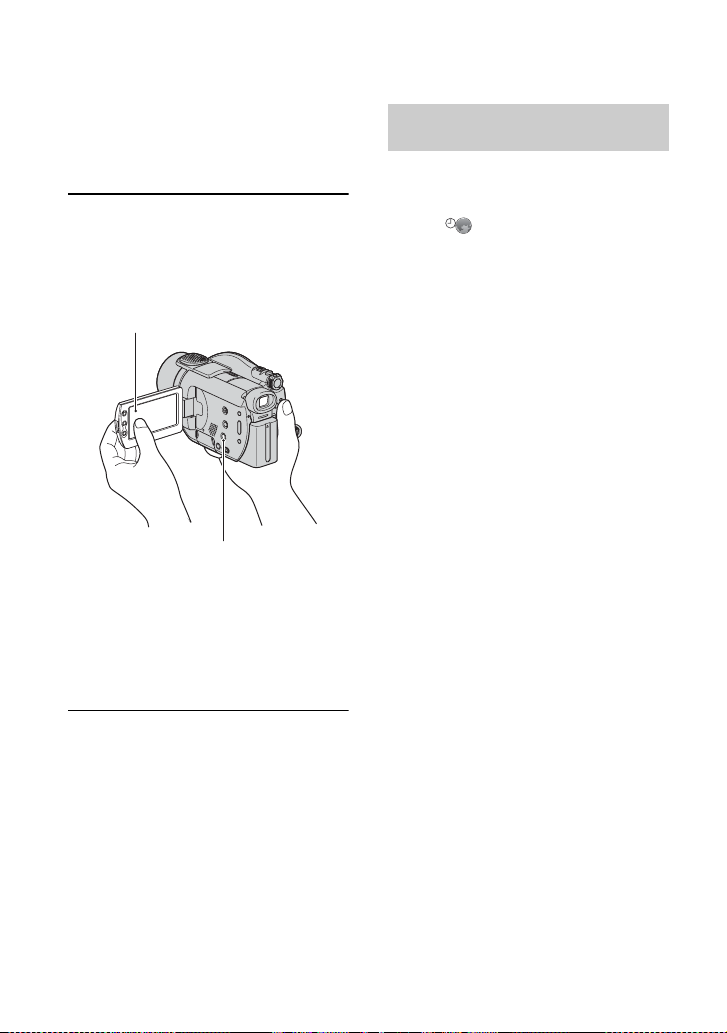
Etape 5 : Utilisation de l'écran tactile
Vous pouvez lire des images enregistrées
(p.32, 38) ou modifier les réglages
(p.60) grâce à l'écran tactile.
Appuyez sur les boutons affichés à l'écran.
Maintenez l'arrière de l'écran LCD
avec la paume de votre main gauche.
Appuyez ensuite sur les boutons
affichés à l'écran.
Appuyez sur le bouton affiché à
l'écran LCD.
DISP/BATT INFO
• Effectuez les opérations telles qu'expliquées ci-
dessus en appuyant sur les boutons de l'écran.
• Lorsque vous utilisez l'écran tactile, tâ chez de ne
pas appuyer accidentellement sur ses boutons.
• Si les boutons de l'écran tactile ne fonctionnent
pas correctement, réglez l'écran LCD.
(ETALONNAGE) (p.132)
Modification du réglage de la
langue
Vous pouvez changer la langue des
indications à l'écran. Sélectionnez la langue
à utiliser à l'écran dans [LANGUAGE] dans
le menu HEURE/LANGU. (p.77).
Masquage des indicateurs à l'écran
Appuyez sur DISP/BATT INFO pour
masquer ou afficher les indicateurs à l'écran
(compteur, etc.).
22
Page 23
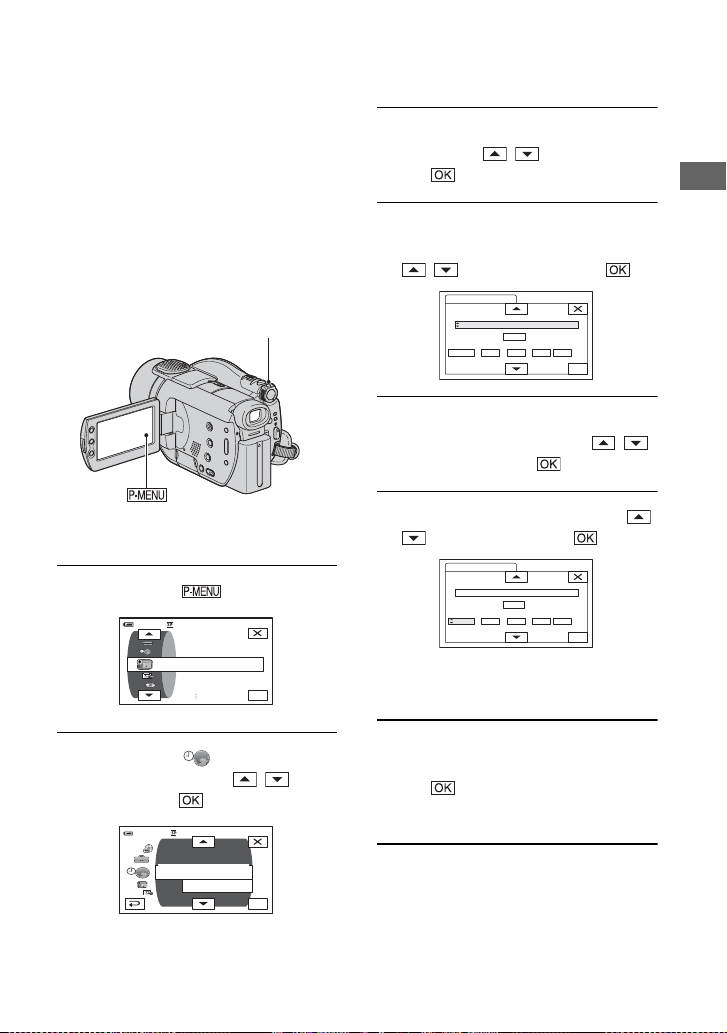
Etape 6 : Réglage de la date et de l'heure
Réglez la date et l'heure lors de la première
utilisation du caméscope. Si vous ne réglez
pas la date et l'heure, l'écran
[REGL.HORLOGE] s'affiche chaque fois que
vous mettez le caméscope sous tension ou que
vous faites coulisser le commutateur POWER.
• Si vous n'utilisez pas votre caméscope pe ndant 3
mois environ, la batterie rechargeable intégrée
se décharge et les réglages de la date et de l'heure
peuvent s'effacer de la mémoire. Dans ce cas,
rechargez la batterie rechargeable, puis réglez de
nouveau la date et l'heure (p.133).
Commutateur POWER
3 Sélectionnez [REGL.HORLOGE]
à l'aide de / , puis appuyez
sur .
4 Sélectionnez la zone
géographique souhaitée à l'aide de
/ , puis appuyez sur .
REGL.HORLOGE
ZONE1
HEURE ETE
DATE
2006A 1M
Lisbonne, Londres
ARRET
1J
GMT +0,0
0:
5 Si nécessaire, réglez [HEURE ETE]
sur [MARCHE] à l'aide de / ,
puis appuyez sur .
Préparation
00
OK
Passez à l'l’étape 4 la première fois que vous
réglez l'horloge.
1 Appuyez sur t [SETUP].
60min
REGL.CAMES.
EA PROG.
SPOTMETRE
EXPOSITION
OK
OK
2 Sélectionnez (HEURE/
LANGU.) à l'aide de / , puis
appuyez sur .
60
min
ROTAT. SETUP
ARRET AUTO
DATE SS-T.
REGL.HORLOGE
––:––:––
REGL.ZONE
HEURE ETE
LANGUE
OK
6 Réglez [A] (année) à l'aide de /
, puis appuyez sur .
REGL.HORLOGE
ZONE1
HEURE ETE
DATE
2006A 1M
• Vous pouvez régler n'importe quelle année
jusqu'à l'année 2079.
Lisbonne, Londres
ARRET
1J
GMT +0,0
0:
00
OK
7 Réglez [M] (mois), [J] (jour), l'heure
et les minutes, puis appuyez
sur .
L'horloge démarre.
• Pour obtenir des informations sur le décalage
horaire, reportez-vous à la page 125.
• La date et l'heure d'enregistrement ne s'affichent
pas pendant l'enregistrement mais elles sont
automatiquement enregistrées sur le disque. Vous
pouvez les vérifier pendant la lecture ([CODE
DONNEES], p.74).
23
Page 24
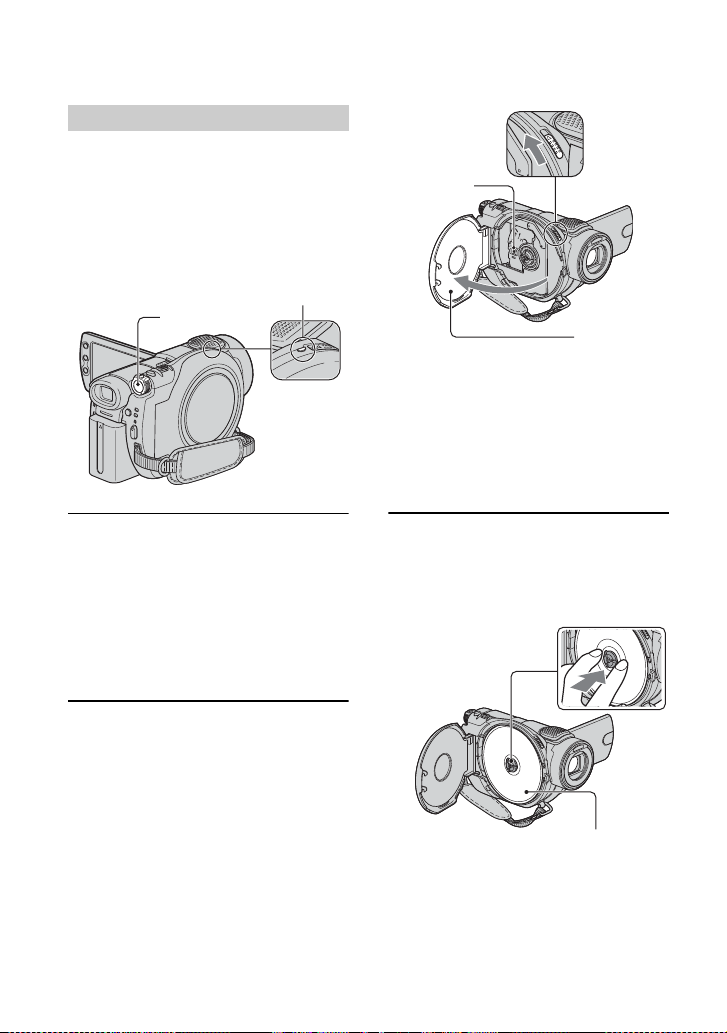
Etape 7 : Insertion d'un disque ou d'un « Memory Stick Duo »
Insertion d'un disque
Un nouveau DVD-R, DVD-RW
ou DVD+RW 8 cm est requis pour
l'enregistrement (p.12).
• Nettoyez tout d'abord le disque s'il est couvert
de traces de doigts ou de poussière à l'aide
du chiffon nettoyant fourni avec votre
caméscope (p.126).
Témoin ACCESS (disque)
Commutateur
POWER
1 Vérifiez que votre caméscope est
sous tension.
• Vous pouvez retirer le disque lorsqu'une
source d'alimentation est raccordée au
caméscope, ceci même si ce dernier est hors
tension. Toutefois, le processus de
reconnaissance du disque (l’étape 4) ne
démarre pas.
Commutateur
OPEN du
couvercle
du disque
Lentille de
lecture
Lorsque le
couvercle du disque
s'entrouvre, ouvrezle davantage.
• Veillez à ne pas obstruer l'ouverture ou la
fermeture du couvercle du compartiment à disque
avec vos mains ou d'autres objets. Déplacez la
sangle à l'arrière du caméscope, puis ouvrez ou
fermez le couvercle du compartiment à disque.
• Si vous coincez la sangle lors de la fermeture du
couvercle du compartiment à disque, votre
caméscope risque ne pas fonctionner correctement.
3 Placez le disque avec la face
d'enregistrement orientée vers le
caméscope, puis appuyez au
centre du disque jusqu'au déclic.
2 Faites coulisser le commutateur
OPEN du couvercle du disque
dans le sens de la flèche (OPEN B).
[OUVERTURE EN PREPA] s'affiche à
l'écran. La mélodie d'ouverture retentit
une fois et le caméscope émet un bip.
Lorsque les bips s'arrêtent, le couvercle
du disque s'entrouvre automatiquement.
24
Si vous utilisez un disque monoface, placez
le côté avec l'étiquette vers l'extérieur.
• Ne touchez pas le disque avec la face
d'enregistrement ou la lentille de lecture (p.133).
Lorsque vous utilis ez un disque double face, veil lez
à ne pas laisser de traces de doigts sur la surface.
• Si vous refermez le couvercle du disque alors que
le disque est mal positionné, cela peut entraîner
un mauvais fonctionnement de votre caméscope.
Page 25
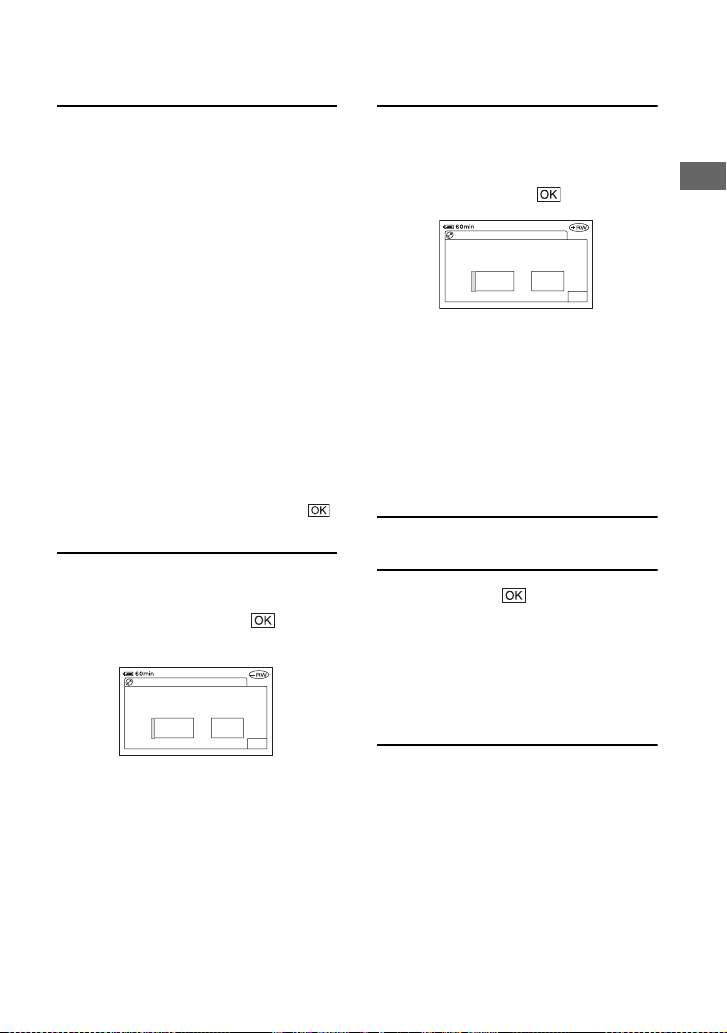
4 Refermez le couvercle du disque.
L'écran [ACCES AU DISQUE] s'affiche.
La reconnaissance d u disque peut prendre
un certain temps selon le type de disque
et son état.
xDVD -R
Vous pouvez commencer à enregistrer
dès que l'option [ACCES AU DISQUE]
disparaît de l'écran LCD. Vous n'avez pas
besoin de passer aux étapes suivant
l'l’étape 5.
xDVD -RW
Sélectionnez le format d'enregistrement,
puis formatez le disque. Passez à l'l’étape 5.
xDVD +RW
Sélectionnez le format d'enregistrement,
puis formatez le disque. Passez à l'l’étape 6.
• Durant l'opération Easy Handycam (p.29),
le message [Formater le disque ? Sinon,
éjecter le disque] s'affiche. Appuyez sur ,
puis passez à l'l’étape 8.
6 Sélectionnez le format
d'enregistrement ([FORMAT 16:9]
ou [4:3]) pour un DVD+RW,
puis appuyez sur .
FORMATER : FORMAT 16:9
Sélect.format d'aspect
du film à enr. Formatezle de nouv.pour le mod.
FORMAT
4:3
16:9
OK
xFORMAT 16:9
Vous pouvez enregistrer des images
grand angle haute résolution. Si vous
prévoyez de visionner les images sur un
téléviseur grand écran, il est conseillé de
sélectionner [FORMAT 16:9].
x4:3
Vous pouvez enregistrer des images qui
seront lues sur un téléviseur 4:3.
7 Appuyez sur [OUI] t [OUI].
Préparation
5 Sélectionnez le format
d'enregistrement pour un
DVD-RW, appuyez sur ,
puis passez à l'l’étape 7.
FORMATER :
la plupart lecteurs DVD.
Mont.impos.sur le cam.
xMode VIDEO
Vous pouvez lire le disque sur la plupart
des appareils DVD à condition de le
finaliser.
x Mode VR
Vous pouvez retoucher, supprimer des
images ou scinder des films sur votre
caméscope (p.83). Toutefois, le disque
finalisé ne peut être lu que sur des appa reils
DVD qui prennent en charge le mode VR.
VIDEO
Lecture possible sur
VRVIDEO
OK
8 Appuyez sur lorsque
[Terminé.] s'affiche.
Une fois le formatage terminé, vous
pouvez démarrer l'enregistrement sur
le DVD-RW/DVD+RW.
• Ne retirez pas la batterie et ne débranchez pas
l'adaptateur secteur pendant le formatage.
Retrait du disque
Effectuez l'l’étape 1 et 2 pour ouvrir le
couvercle du disque, puis retirez le disque.
• Veillez à ce que le caméscope ne subisse aucun
choc ou vibration lorsque le témoin ACCESS
est allumé ou clignote, ou lorsque [ACCES AU
DISQUE] ou [OUVERTURE EN PREPA]
s'affiche à l'écran.
• Le retrait du disque peut prendre un certain temps
selon l'état du disque ou les données enregistrées.
25
Page 26
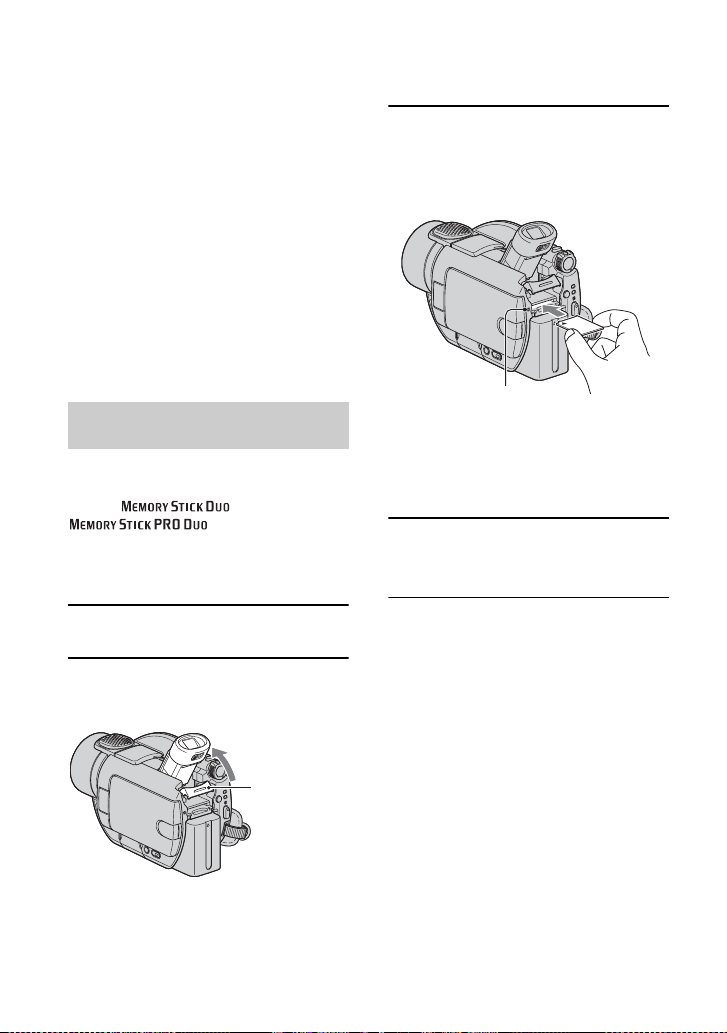
Etape 7 : Insertion d'un disque ou d'un « Memory Stick Duo » (suite)
• Le retrait du disque peut prendre jusqu'à
10 minutes s'il est endommagé ou s'il porte des
traces de doigts, etc. Dans ce cas, le disque peut
être endommagé.
• Une fois le disque reconnu, des informations
telles que la date de première utilisation et des
informations sur les zones précédemment
enregistrées s'affichent pendant environ
8 secondes. Selon l'état du disque, il se peut que
les informations sur les zones précédemment
enregistrées ne s'affichent pas correctement.
• Si vous souhaitez supprimer toutes les images
précédemment enregistrées sur un DVD-RW/
DVD+RW en vue de le réutiliser pour enregistrer
de nouvelles images, reportez-vous au paragraphe
« Suppression de toutes les scènes du disque
(Formatage) » à la page 58.
Insertion d'un « Memory
Stick Duo »
Vous pouvez utiliser uniquement un
« Memory Stick Duo » portant la
marque ou
• Le nombre d'images pouvant être enregistrées
varie selon la qualité ou la tail le des images. Pour
plus de détails, reportez-vous à la page 69.
(p.127).
3 Insérez le « Memory Stick Duo »
dans la fente pour Memory Stick
Duo dans le sens approprié
jusqu'au déclic.
Témoin ACCESS
(« Memory Stick Duo »)
• Si vous forcez le « Memory Stick Duo » dans
la fente dans le mauvais sens, cela pourrait
endommager le Memory Stick Duo ou les
données d'images.
4 Fermez le couvercle du Memory
Stick Duo et abaissez le viseur.
1 Soulevez le viseur.
2 Ouvrez le couvercle du Memory
Stick Duo.
Couvercle
du Memory
Stick Duo
26
Pour éjecter un « Memory Stick Duo »
Appuyez légèrement sur le « Memory Stick
Duo » après avoir effectué les l’étape 1 et 2.
• Lorsque le témoin ACCESS est allumé ou
clignote, votre caméscope est en train de lire
ou d'écrire des données. Ne secouez pas
le caméscope et ne le soumettez pas à des chocs,
ne coupez pas l'alimentation, n'éjectez pas
le « Memory Stick Duo » et ne retirez pas la
batterie. Sinon, les données d'images pourraient
être endommagées.
• Assurez-vous que le « Memory Stick Duo »
ne sorte pas ou ne glisse pas lorsque vous l'insérez
ou le retirez du caméscope.
Page 27
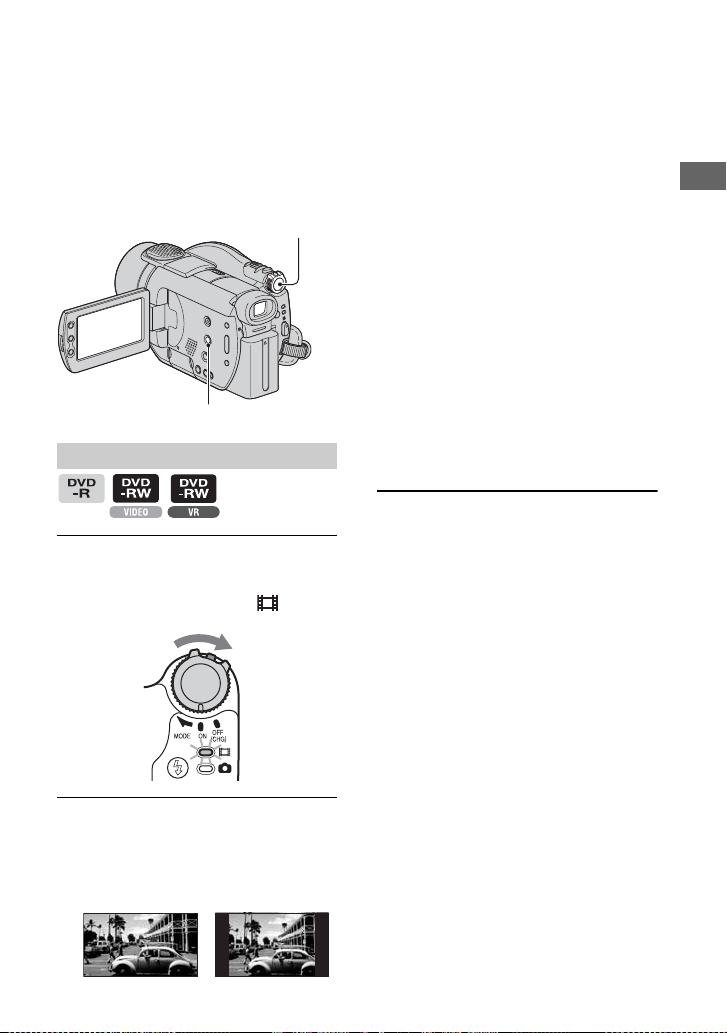
Etape 8 : Sélection du format (16:9 ou 4:3) de l'image d'enregistrement
En enregistrant en mode 16:9 (grand écran),
vous pouvez apprécier des images grand
angle haute résolution.
• Si vous prévoyez de visionner les images sur un
téléviseur grand écran, il est conseillé
d'enregistrer en mode 16:9 (grand écran).
Commutateur POWER
WIDE SELECT
Films
1 Faites coulisser le commutateur
POWER dans le sens de la flèche
pour allumer le témoin (Film).
* Lors du visionnage sur l'écran LCD.
Le visionnage dans le viseur peut
être différent.
• Vous ne pouvez pas modifier le format
dans les cas suivants :
– lorsque vous utilisez un DVD+RW ;
– lorsque vous enregistrez des films ;
– lorsque la fonction [EFFET NUM.] est
réglée sur [FILM RETRO] (p.71).
• Des différences dans l'angle de vue entre
16:9 (large) et 4:3 varient en fonction de
la position du zoom.
• La durée d'enregistrement disponible peut
être plus courte dans les situa tions suivantes :
– lorsque vous basculez entre les modes
16:9 (grand écran) et 4:3 pendant
l'enregistrement sur un DVD-R/DVD-RW
(mode VIDEO).
– lorsque vous changez [MODE ENR.]
(p.73)/avec un DVD-R/DVD-RW (mode
VIDEO)/DVD+RW inséré alors que le
réglage 4:3 est actif.
Lecture d'images après avoir raccordé
votre caméscope à un téléviseur
Réglez [FORMAT TV] sur [16:9] ou [ 4:3] en
fonction de votre téléviseur (16:9/4:3) (p.48).
• Lorsque vous visionnez des images 16:9 (grand
écran) avec l'option [FORMAT TV] réglée sur
[4:3], les images peuvent apparaître de mauvaise
qualité selon le sujet.
Préparation
2 Appuyez à plusieurs reprises sur
WIDE SELECT pour sélectionner le
format d'écran souhaité.
16:9 (grand écran)* 4:3*
Lecture d'images sur un appareil
DVD ou un graveur de DVD
La façon dont vous voyez les images sur
l'écran du téléviseur peut varier selon votre
appareil. Pour plus de détails, reportez-vous
aux modes d'emploi fournis avec les
appareils que vous utilisez.
27
Page 28
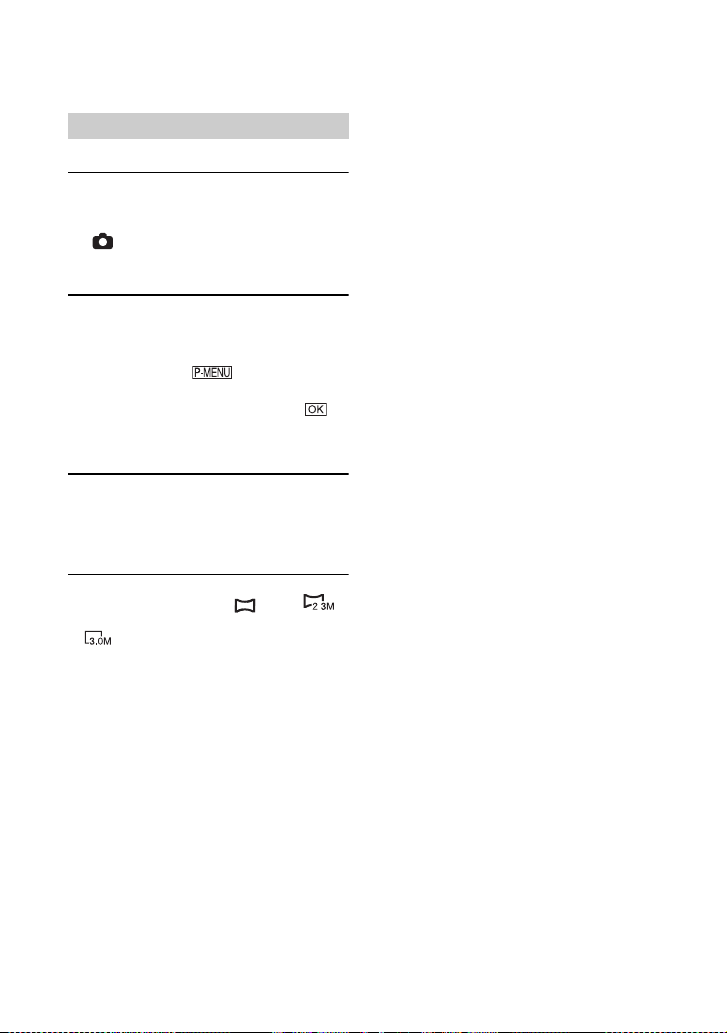
Etape 8 : Sélection du format (16:9 ou 4:3) de l'image d'enregistrement
(suite)
Images fixes
1 Faites coulissez le commutateur
POWER afin d'allumer le témoin
(Fixe).
Le format devient 4:3.
2 Sélectionnez le support
d'enregistrement des images fixes.
1 Appuyez sur t [SUP. FIXE].
2 Sélectionne z le support d'enregistrement
des images fixes et appuyez sur .
• Le réglage par défaut est [MEMORY
STICK].
3 Appuyez à plusieurs reprises sur
WIDE SELECT pour sélectionner le
réglage souhaité.
• Le format d'image fixe est [ 2,3M] ( )
lorsque 16:9 (large) est réglé et maximum [3,0M]
( ) lorsque 4:3 est réglé.
,
• Le nombre d'images fixes pouvant être enre gistrées
varie selon la qualité et la taille des images. Pour
plus de détails, reportez-vous à la p.69.
28
,
Page 29
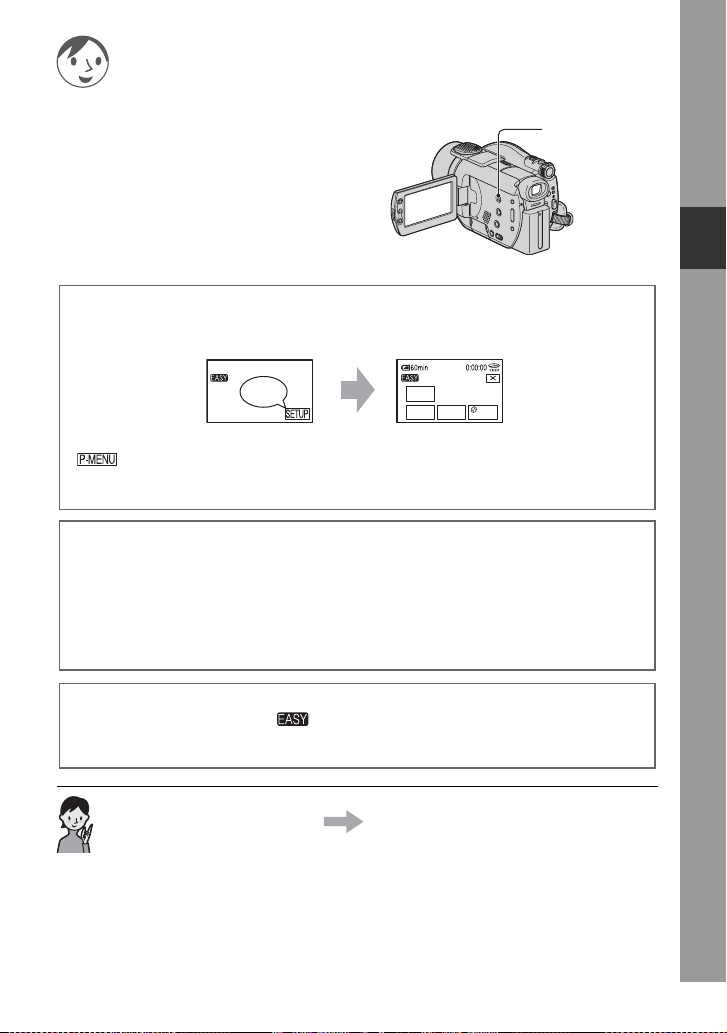
Easy Handycam - utilisation du caméscope avec des réglages automatiques
Utilisation du mode Easy Handycam
Le mode Easy Handycam est une fonction qui permet
d'automatiser presque tous les réglages d'une simple
Touche EASY
pression de la touche EASY. Votre caméscope
effectue les différents réglages requis pour la prise
de vue. Aucun réglage détaillé n'est donc requis.
Puisque seules les fonctions de base sont disponibles
et que la taille de la police d'affichage s'agrandit pour
faciliter la lecture, même les utilisateurs débutants
peuvent apprécier cette fonction.
Réglages de votre caméscope avec le mode Easy Handycam activé
Appuyez sur [SETUP] pour afficher les options de configuration disponibles.
Pour plus de détails, reportez-vous à la page 60.
VEILLE
Appuyez
sur
• Presque toutes les options de configuration sont automatiquement réglées sur le mode Easy Handycam.
• ne s'affiche pas pendant une opération Easy Handycam.
• Pour effectuer des réglages tels que la mise au point manuelle et l'ajout d'effets spéciaux, désactivez le
mode Easy Handycam.
REGL.
HORLOG
FINALISER
BIP
FORM.
Touches incompatibles avec le mode Easy Handycam
Vous ne pouvez pas utiliser les touches ou les fonctions suivantes puisqu'elles sont
automatiquement réglées. Si vous réglez une fonction incompatible, [Incompatible avec
la fonction Easy Handycam] s'affiche.
• BACK LIGHT (p.41)
• Maintenez la touche DISP BATT/INFO enfoncée (p.43)
• Vérification/Suppression pendant vérification (p.44)
Easy Handycam - utilisation du caméscope avec des réglages automatiques
Annulation de la fonction Easy Handycam
Appuyez de nouveau sur EASY. disparaît de l'écran.
• Si vous mettez le caméscope hors tension avec le mode Easy Handycam actif, il se rallumera
automatiquement en mode Easy Handycam lorsque vous le remettrez sous tension.
Vos premières prises de vue page 30
Effectuez tout d'abord les préparations décrites de l'étape 1 à 8 (p.16 à 27).
• Lorsque vous insérez un nouveau DVD-RW, celui-ci est formaté en mode VIDEO.
• Lorsque vous utilisez un disque DVD-RW formaté en mode VR, la fonction de retouche de votre caméscope
est indisponible (p.83).
Si vous ne prévoyez pas d'utiliser le mode Easy Handycam, allez à la page 36.
29
Page 30
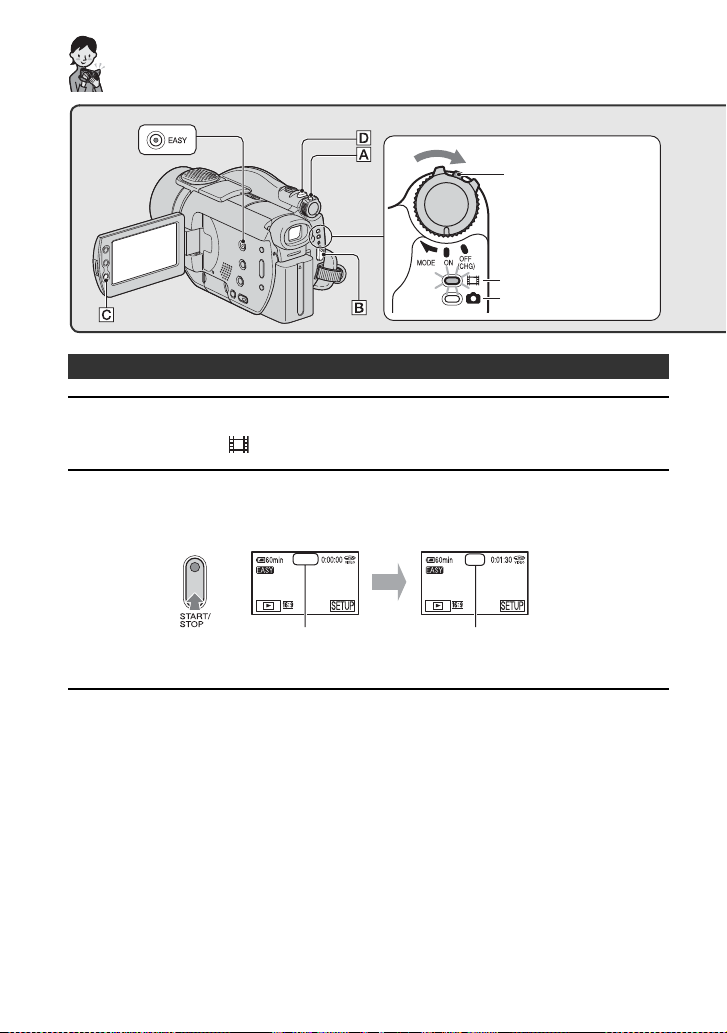
Enregistrement sans peine
Faites coulisser le
commutateur POWER dans
le sens de la flèche tout en
appuyant sur le bouton vert
uniquement lorsque le
commutateur POWER est sur
la position OFF (CHG).
Pour enregistrer des films
Pour enregistrer des
images fixes
Films
1 Faites coulisser le commutateur POWER A dans le sens de la flèche pour
allumer le témoin (Film).
2 Appuyez sur START/STOP B (ou C).
• Le réglage par défaut est [SP] (p.73).
VEILLE
ENR.
[VEILLE]
[ENR.]
Pour arrêter l'enregistrement, appuyez à nouveau sur START/STOP.
Enregistrement des images suivantes
Effectuez l’étape 2.
• Vous pouvez continuer d'enregistrer si vous n'avez pas finalisé le disque (p.50) et si l'espace sur le disque
est suffisant pour enregistrer lorsque :
– vous mettez le caméscope hors tension, puis de nouveau sous tension.
– vous retirez un disque du caméscope, puis que vous le réinsérez de nouveau.
30
Page 31

Avant d'activer le mode Easy Handycam
Mettez le caméscope sous tension et appuyez sur EASY pour le régler sur le
mode Easy Handycam (p.29).
[Le mode Easy Handycam démarre.] s'affiche, puis s'affiche à l'écran.
VEILLE
Le mode Easy
Handycam démarre.
Images fixes
1 Faites coulisser le commutateur POWER A dans le sens de la flèche pour
allumer le témoin (Fixe).
2 Sélectionnez la destination de l'enregistrement pour les images fixes.
1 Appuyez sur [SETUP] t [SUP. FIXE].
2 Sélectionnez le support d'enregistrement des images fixes et appuyez sur .
L'écran d'enregistrement apparaît à nouveau avec le support d'enregistrement affiché dans le
coin supérieur droit.
12
SUPPORT FIXE: MEMORY STICK
3,0
Le nombre d'i mages
fixes pouvant être
enregistrées
et le support
d'enregistrement
Easy Handycam - utilisation du caméscope avec des réglages automatiques
• Le réglage par défaut est [MEMORY STICK].
3 Appuyez légèrement sur PHOTO D pour régler la mise au point A, puis
appuyez à fond B.
• Le réglage par défaut est [HAUTE] (p.69).
Bip
Témoin clignotant bTémoin allum é
Un son d'obturateur se fait entendre. Lorsque disparaît, l'image est enregistrée.
Clic dé
clenchteur
31
Page 32

Lecture sans peine
1 Appuyez sur PLAY/EDIT A (ou B)
L'écran VISUAL INDEX s'affiche sur l'écran LCD.
Les 6
images
suivantes
Les 6
images
suivantes
Faites coulisser le
commutateur POWER dans
le sens de la flèche tout en
appuyant sur le bouton vert
uniquement lorsque le
commutateur POWER est sur
la position OFF (CHG).
Type de disque
Format d'enregistrement
DVD -RW
S'affiche avec la dernière
image lue/enregistrée sur
chaque onglet.
Renvoie à l'écran
d'enregistrement
1 Onglet : affichage des films.
2 Onglet : affichage des images fixes contenues sur le disque.
3 Onglet : Affiche les images fixes sur le « Memory Stick Duo. »
• L'affichage de l'écran VISUAL INDEX peut prendre un certain temps.
• Sélectionnez l'onglet pour lire les 5 premières secondes de chaque séquence sur l'écran
VISUAL INDEX.
13
2
2 Commencez la lecture.
Films
Appuyez sur l'onglet , puis sur le film à lire.
Permet de basculer
entre la lecture et la
pause
Scène suivante
Date/heure
d'enregistrement
Rembobinage/
Avance
32
Début de la scène/scène
précédente
Arrêt (retour à l'
écran VISUAL INDEX)
Page 33

Avant d'activer le mode Easy Handycam
Mettez le caméscope sous tension et appuyez sur EASY pour le régler sur le
mode Easy Handycam (p.29).
[Le mode Easy Handycam démarre.] s'affiche, puis s'affiche à l'écran.
VEILLE
Le mode Easy
Handycam démarre.
• Une fois arrivé à la fin de la lecture du film sélectionné, l'affichage revient à l'écran VISUAL INDEX.
• Appuyez sur / pendant la pause de lecture pour lire lentement le film.
• Lorsque vous appuyez sur un film portant la marque i, vous pouvez démarrer la lecture à l'endroit
même où vous vous étiez arrêté.
• Appuyez sur [SETUP] t [VOLUME], puis réglez le volume à l'aide de / .
Images fixes
Disque :
Appuyez sur l'onglet et l'image fixe à lire.
3,0
Type de support
Retour à l'écran VISUAL
INDEX
Image précédente/suivante
« Memory Stick Duo » :
Appuyez sur l'onglet et l'image fixe à lire.
3,0
Type de support
Retour à l'écran VISUAL
INDEX
• Appuyez sur pour lire une série d'images fixes (p.42).
Image précédente/suivante
Touche de diaporama
(p.42)
Date/heure
d'enregistrement
Touche de diaporama
(p.42)
Date/heure
d'enregistrement
Easy Handycam - utilisation du caméscope avec des réglages automatiques
• Si vous lisez des images en mode Easy Handycam, vous ne pouvez pas utiliser les fonctions suivantes :
– Zoom de lecture (p.42)
– Désactivation du rétroéclairage de l'écran LCD (p.21)
33
Page 34

Préparation de la lecture sur un lecteur de DVD (Finalisation)
La finalisation rend les DVD enregistrés compatibles pour la lecture sur des appareils DVD
et les lecteurs de DVD des ordinateurs.
Avec le mode Easy Handycam, votre DVD Handycam règle automatiquement les options
suivantes. Par conséquent, vous pouvez aisément finaliser un disque.
– création d'un menu de DVD pour afficher les images sous forme de miniatures sur un lecteur de DVD, etc.
– création d'un Photofilm pour la lecture d'images fixes sur un lecteur de DVD, etc.
Menu du DVD, Photofilm Glossaire (p.137, 138)
• Il est impossible d'écraser le contenu d'un DVD-R une fois que vous l'avez
finalisé, ceci même s'il reste suffisamment d'espace pour enregistrer.
• Si vous finalisez un DVD-RW (mode VIDEO)/DVD+RW, vous ne pouvez pas ajouter
d'autres enregistrements sur le disque tant que le mode Easy Handycam est actif.
Désactivez le mode Easy Handycam, puis suivez les étapes indiquées à la page 57.
Préparation de la finalisation d'un disque
1 Placez le caméscope en position stable. Raccordez l'adaptateur secteur
à la prise DC IN de votre caméscope.
Prise DC IN
Commutateur
POWER
Adaptateur secteur
Vers la prise murale
• Veillez à utiliser l'adaptateur secteur afin d'assurer une alimentation ininterrompue du caméscope
pendant la finalisation.
2 Mettez le caméscope sous tension et appuyez sur EASY pour le régler sur
le mode Easy Handycam (p.29).
[Le mode Easy Handycam démarre.] et s'affiche à l'écran.
VEILLE
Le mode Easy
Handycam démarre.
3 Insérez le disque à finaliser.
34
Page 35

Finalisation d'un disque
Appuyez sur l'écran LCD dans les étapes suivantes :
123
Appuyez
sur
FINA-
Appuyez
sur
Appuyez
sur
LISER
456
Appuyez
sur
OUI
• Veillez à ce que le caméscope ne subisse aucun choc ou vibration et ne débranchez pas l'adaptateur
secteur pendant la finalisation.
• La finalisation d'une durée d'enregistrement courte prendra plus de temps.
NON
Souhaitez-vous
Souhaitez-vous
réellement effectuer
réellement effectuer
cette opération?
cette opération?
Appuyez
sur
NON
OUI
Terminé.
Appuyez
sur
Achèvement d'un disque
Retirez le disque du caméscope.
Visionnez vos images sur un appareil DVD ou sur votre lecteur de DVD, etc.
Reportez-vous également aux modes d'emploi fournis avec l'appareil DVD, etc.
Suppression de toutes les scènes après la lecture (Formatage)
DVD
+RW
Le formatage d'un disque enregistré vous permet de récupérer la capacité d'enregistrement du
disque qui peut ensuite être réutilisé normalement.
Si vous souhaitez réutiliser un DVD-RW pour enregistrer en mode VR, formatez le disque après
avoir désactivé le mode Easy Handycam (p.58).
• Notez que vous ne pouvez pas récupérer une scène que vous avez supprimée.
Easy Handycam - utilisation du caméscope avec des réglages automatiques
Appuyez sur l'écran LCD dans les étapes suivantes :
1 [SETUP]
2 [ FORMAT]
3 [OUI]
4 [OUI]
5
35
Page 36

Enregistrement/Lecture
Enregistrement
Cache de l'objectif
S'ouvre en fonction des
réglages du
commutateur POWER.
START/STOP B
Films
1 Faites coulisser le commutateur
POWER dans le sens de la flèche pour
allumer le témoin (Film).
2 Appuyez sur START/STOP A (ou B).
VEILLE
60min
PHOTO
Commutateur
POWER
START/STOP A
Faites coulisser le
commutateur POWER dans
le sens de la flèche tout en
appuyant sur le bouton vert
uniquement lorsque le
commutateur POWER est
sur la position OFF (CHG).
ENR.
[VEILLE] [ENR.]
Pour arrêter l'enregistrement, appuyez à nouveau sur START/STOP.
36
Page 37

Images fixes
1 Faites coulissez le commutateur POWER afin d'allumer le témoin (Fixe).
2 Sélectionnez le support d'enregistrement des images fixes.
1 Appuyez sur t [SUP. FIXE].
2 Sélectionnez le support d'enregistrement des images fixes et appuyez sur .
L'écran d'enregistrement apparaît à nouveau avec le support d'enregistrement affiché dans le
coin supérieur droit.
• Le réglage par défaut est [MEMORY STICK].
• Sélectionnez [SUPPORT FIXE] à partir de [SETUP] si vous ne trouvez pas cette option dans
(p.60).
1 2
SUPPORT FIXE: MEMORY STICK
3,0
Le nombre d'images fixes
pouvant être enregistrées et
le support d'enregistrement
3 Appuyez légèrement sur PHOTO pour régler la mise au point A, puis appuyez
à fond B.
Enregistrement/Lecture
Bip
Témoin clignotant bTémoin allumé
Clic dé
clenchteur
Un son d'obturateur se fait entendre. Lorsque disparaît, l'image est enregistrée.
Vérification ou suppression du dernier
enregistrement (Vérification/
Suppression pendant vérification)
Reportez-vous à la page 44.
• Si le témoin ACCESS est allumé une fois
l'enregistrement terminé, cela signifie que des
données sont toujours présentes sur le disque ou
sur le « Memory Stick Duo ». Veillez à ce que le
caméscope ne subisse aucun choc ou vibration et
ne débranchez pas la batterie ou l'adaptateur
secteur.
37
Page 38

Lecture
Cache de l'objectif
Se ferme selon
PLAY/EDIT.
PLAY/EDITB
PLAY/EDIT A
Manette de zoom
Commutateur
POWER
1 Faites coulisser le commutateur POWER pour mettre votre caméscope
sous tension.
2 Appuyez sur PLAY/EDIT A (ou B).
L'écran VISUAL INDEX s'affiche sur l'écran LCD.
Les 6
images
suivantes
Les 6
images
suivantes
Renvoie à l'écran
d'enregistrement
1 Onglet : affichage des films.
2 Onglet : affichage des images fixes contenues sur le disque.
3 Onglet : affichage des images fixes contenues sur le « Memory Stick Duo ».
• L'affichage de l'écran VISUAL INDEX peut prendre un certain temps.
2
13
Type de disque
Format d'enregistrement
DVD -RW
S'affiche avec la dernière
image lue/enregistrée sur
chaque onglet.
Fonctions utiles sur l'écran VISUAL INDEX
• Le déplacement de la manette de zoom modifie l'indication de l'écran VISUAL INDEX de 6 à 12 ce
qui permet d'afficher un plus grand nombre d'images en même temps. Appuyez sur [ AFFICHAGE]
dans REGL.NORM. afin de définir le nombre de miniatures devant s'afficher sur l'écran VISUAL
INDEX (p.75).
• Si vous souhaitez vérifier le film, sélectionnez pour lire les 5 premières secondes de chaque
séquence dans l'ordre sur l'écran VISUAL INDEX. Réglez [ LEC.FILM] sur [ARRET] dans
REGL.NORM. afin de ne pas lire le film et de prolonger la durée de vie de la batterie (p.75).
38
Page 39

3 Commencez la lecture.
Films Images fixes
Appuyez sur l'onglet et le film
à lire.
Disque :
Appuyez sur l'onglet et l'image fixe à lire.
Début de la
scène/scène
précédente
Arrêt (retour à l' écran
VISUAL INDEX)
• Une fois arrivé à la fin de la lecture du film
sélectionné, l'affichage revient à l'écran
VISUAL INDEX.
• Appuyez sur / pendant la pause
de lecture pour lire lentement le film.
• Appuyez une ou deux fois pour rembobiner/
avancer rapidement environ 5 ou 10 fois plus
vite, respectivement*.
* Environ 8 fois plus vite avec un DVD+RW
• Lorsque vous appuyez sur un film portant la
marque i, vous pouvez démarrer la lecture
à l'endroit même où vous vous étiez arrêté.
Permet de
basculer entre la
lecture et la pause
Rembobinage/
Avance
Scène
suivante
Réglage du volume
Appuyez sur t [VOLUME], puis
réglez-le à l'aide de / .
• Si vous ne trouvez pas la fonction [VOLUME ]
dans , appuyez sur [SETUP] (p.60).
3,0
Touche de
diaporama
(p.42)
Retour à l'écran
VISUAL INDEX
Image précédente/
suivante
« Memory Stick Duo » :
Appuyez sur l'onglet et l'image fixe
àlire.
3,0
Touche de
diaporama
(p.42)
Retour à l'écran
VISUAL INDEX
Image précédente/
suivante
Lecture du disque sur d'autres
appareils DVD
Reportez-vous à la page 50.
Enregistrement/Lecture
39
Page 40

Fonctions utilisées pour l'enregistrement/la lecture, etc.
• Veillez à ne pas retirer brusquement le doigt de la
manette de zoom 2. Sinon, le bruit du
déplacement du levier risque d'être enregistré.
• Les boutons de zoom 6 de l'écran LCD ne vous
permettent pas de modifier la vitesse de zoom.
• Pour que la mise au point soit nette, la distance
minimale requise entre le caméscope et le sujet
à filmer est de 1 cm environ en mode Grand angle
et 80 cm environ en mode Téléobjectif.
• Vous pouvez régler [ZOOM NUM.] (p.68) si vous
souhaitez un zoom supérieur à 10 ×.
Enregistrement du son avec davantage
de présence (enregistrement de son
5.1 canaux) ........................34
Dolby Digital 5.1 Creator est installé sur
votre caméscope pour l'enregistrement de
sons surround 5.1 canaux. Appréciez un
son réaliste lors de la lecture sur des
périphériques qui prennent en charge le
son surround 5.1 canaux.
• s'affiche à l'écran pendant
l'enregistrement/la lecture au format 5.1 canaux.
Le son 5.1 canaux est converti en 2 canaux lors
de la lecture sur votre caméscope.
Dolby Digital 5.1 Creator, son surround
5.1 canaux Glossaire (p.138)
Enregistrement
Utilisation du zoom .............. 26
Déplacez légèreme nt la manette de zoom 2
pour un zoom plus lent. Déplacez-la
davantage pour un zoom plus rapide.
Plan plus large :
(Grand écran)
Vue rapprochée :
(Téléobjectif)
Le son capturé par le micro 4 canaux intégré
4 ou le micro surround (en option) est
converti en son surround 5.1 canaux et
enregistré.
Enregistrement à l'aide d'un micro
sans fil
Vous pouvez utiliser un micro sans fil (en option)*
pour enregistrer des sons distants sans fil.
Le son capturé est alloué à la partie centrale avant
du son surround 5.1 canaux, mélangé au son capturé
par le micro interne et enregistré. Vous pouvez
bénéficier d'un son plus réaliste en lisant le disque
sur un appareil qui prend en charge le son surround
5.1 canaux. Il est possible de connecter le micro
sans fil à la griffe Active Interface Shoe 3
Pour de plus amples détails, reportez-vous au mode
d'emploi de votre micro sans fil.
* Le micro sans fil en option n'est pas disponible
dans tous les pays/régions.
(p.94).
40
Page 41

Utilisation du flash................... 8
Appuyez plusieurs fois sur (flash) 8 pour
sélectionner le paramètre.
Aucun indicateur n'est affiché : clignote
automatiquement en cas de lumière
environnante insuffisante.
r
(flash forcé) : permet de toujours
utiliser le flash, quelle que soit la
luminosité environnante.
r
(Pas de flash) : Enregistre sans flash.
• La distance recommandée par rapport au sujet
lorsque le flash intégré est utilisé est de 0,3 to
2,5 m.
• Eliminez la poussière de la surface de la lampe
du flash avant de l'utiliser. L'effet du flash peut
être altéré si une décoloration par la chaleur ou
de la poussière obscurcit la lampe.
• Le témoin de charge du flash clignote pendant
la charge et reste allumé en continu lorsque la
recharge de la batterie est terminée.
• Si vous utilisez le flash dans des zones
lumineuses, comme lors de la prise de vue d'un
sujet en contre-jour, le flash peut s'avérer inutile.
• Le flash ne fonctionne pas si vous avez fixé le
convertisseur (en option) ou le filtre (en option).
• Vous pouvez modifier la luminosité du flash à
l'aide de [NIV.FLASH] ou vous pouvez empêcher
les yeux rouges à l'aide de [YEUX ROUGES]
dans [REGL.FLASH] (p.66).
• Effectuez la mise au point manuellement
([MISE AU PT.], p.66) lorsque la mise au
point automatique se fait difficilement.
• N'utilisez pas ces fonctions dans des endroits
lumineux. Cela pourrait entraîner un problème
de fonctionnement.
Réglage de l'exposition pour les sujets
en contre-jour (BACK LIGHT)....... 9
Pour régler l'exposition des sujets en contrejour, appuyez sur BACK LIGHT 9 pour
afficher .. Pour annuler la fonction de
compensation du contre-jour, appuyez de
nouveau sur BACK LIGHT.
Mise au point d'un sujet décentré
.......................................... 7
Reportez-vous à [MISE PT CEN.] à la page 66.
Correction de l'exposition du sujet
sélectionné ........................... 7
Reportez-vous à [SPOTMETRE] à la page 64.
Enregistrement/Lecture
Réalisation de prises de vue dans un endroit sombre (NightShot)
.......................................... 1
Réglez le commutateur NIGHTSHOT sur 1
sur ON. ( et [”NIGHTSHOT”]
s'affichent.)
• Pour enregistrer une plus lumineuse, utilisez la
fonction Super NightShot (p.67). Pour enregistrer
des images plus lumineuses dans des conditions
d'éclairage faible, utilisez la fonction Color Slow
Shutter (p.67).
• Les fonctions NightShot et Super NightShot
utilisent une lumière infrarouge. Par co nséquent,
ne couvrez pas le port infrarouge 5 avec les
doigts ou d'autres objets.
• Retirez le convertisseur (en option).
41
Page 42

Fonctions utilisées pour l'enregistrement/la lecture, etc. (suite)
Ajout d'effets spéciaux.............. 7
Reportez-vous à APPLI. IMAGE à la
page 70.
Utilisation d'un trépied.............. qj
Fixez le trépied (en option : la longueur de la
vis doit être inférieure à 5, 5 mm) au logement
du trépied qj à l'aide d'une vis de trépied.
Fixation de la bandoulière.......... qh
Fixez la bandoulière (en option) avec votre
caméscope sur les crochets prévus à cet effet.
Lecture
Utilisation du zoom de lecture ..26
Vous pouvez a grandir des images environ 1,1
à 5 fois par rapport à la taille d'origine.
Vous pouvez régler l'agrandissement à l'aide
de la manette de zoom 2 ou des boutons de
zoom 6 situés sur l'écran LCD.
1 Lisez l'image que vous souhaitez agrandir.
2 Agrandissez l'image avec T (Téléobjectif).
Un cadre s'affiche à l'écran.
3 Appuyez sur le point que vous souhaitez
afficher au centre de l'écran LCD.
4 Réglez l'agrandissement avec W (Grand
angle)/T (Téléobjectif).
Pour annuler, appuyez sur [FIN].
Enregistrement en mode miroir.... qd
Ouvrez l'écran LCD qd à 90 degrés par
rapport au caméscope (1), puis faites-le
pivoter à 180 degrés sur le côté de
l'objectif (2).
• Une image en miroir du sujet s'affiche sur
l'écran LCD, mais l'image enregistrée est
une image normale.
• Les boutons de zoom 6 de l'écran LCD ne vous
permettent pas de modifier la vitesse de zoom.
Lecture d'une série d'images fixes
(Diaporama) .......................... 7
Appuyez sur sur l'écran de lecture des
images fixes.
Le diaporama commence à partir de l'image
sélectionnée.
Appuyez sur pour arrêter le dia porama.
Pour le redémarrer, appuyez à nouveau sur
.
• Vous pouvez appuyer sur pour régler une
lecture continue du diaporama. Le réglage par
défaut est [MARCHE] (lecture continue).
• Vous pouvez utiliser le zoom de lecture pendant
le diaporama.
42
Page 43

Enregistrement/Lecture
Vérification de l'autonomie de la
batterie................................. qf
Réglez le commutateur POWER sur OFF
(CHG), puis appuyez sur DISP/BATT INFO
qf. Si vous appuyez une fois sur cett e touche,
BATTERY INFO s'affiche à l'écran pendant
environ 7 secondes. Appuyez sur la touche
pendant que BATTERY INFO s'affiche à
l'écran. Les informations s'affichent pendant
20 secondes maximum.
NIV. CHARGE BATTERIE
DUR. ENR. DISPONIBLE
ECRAN LCD :
VISEUR :
76
85
Désactivation du bip de confirmation
des opérations ........................ 7
Reportez-vous à [BIP] à la page 76.
Initialisation des réglages
(RESET) ................................ qg
Appuyez sur RESET qg pour initialiser
tous les réglages, y compris ceux de la date
et de l'heure. (Les options de configuration
personnalisées dans le menu personnel ne
sont pas réinitialisées.)
Autonomie de la
batterie
(approximative)
Capacité
d'enregistrement
(approximative)
Autres éléments et fonctions
4 Micro 4 canaux intégré
Lorsqu'un microphone externe (en option) est
raccordé, il prend le pas sur le microphone
interne (p.94).
q; Capteur de télécommande
Dirigez la télécommande (p.47) vers le capteur
de télécommande pour faire fonctionner le
caméscope.
qa Voyant de tournage
Le voyant de tournage s'allume en rouge
pendant l'enregistrement (p.76).
Le voyant clignote lorsque la capacité restante
de la batterie ou du disque est faible.
qs Haut-parleur
Les sons sont émis par l e haut-parleur pendant
la lecture.
• Pour plus d'informations sur le réglage du
volume, reportez-vous à la page 39.
Enregistrement/Lecture
43
Page 44

Vérification/Suppression de la dernière scène (Vérification/Suppression pendant la vérification)
Vous pouvez vérifier ou supprimer
la dernière scène enregistrée.
Vous ne pouvez pas la supprimer si :
– vous avez retiré le disque ;
– vous avez enregistré de nouveaux
films ou images fixes ;
Vérification de la dernière scène
(Vérification)
1
Faites coulisser le commutateur
POWER afin d'allumer le témoin
(Film) ou (Fixe), puis appuyez
sur .
La lecture de la dernière scène démarre.
Film
Image fixe
VERIFICATION
Appuyez ici pour afficher les touches de
fonction suivantes.
: cette fonction permet de revenir au
début du film que vous visionnez.
/ : cette fonction permet de
régler le volume.
3,0
VERIFICATION
Suppression de la dernière scène
(Suppression pendant
vérification)
DVD
+RW
Si la scène vérifiée est inutile, vous pouvez
la supprimer immédiatement.
Vous pouvez procéder de la même manière
pour supprimer des ima ges fixes enregistrées
sur le « Memory Stick Duo » jusqu'à la mise
hors tension de l'appareil une fois
l'enregistrement terminé.
Vous ne pouvez plus supprimer les
données une fois qu'elles sont
enregistrées sur un DVD-R.
1 Appuyez sur pendant la
vérification.
60min
VERIFICATION
Supprimer ?
OUI NON
0:00:26
VIDEO
2 Appuyez sur [OUI].
• Vous ne pouvez pas récupérer une scène que
vous avez supprimée.
Retour à l'enregistrement
Appuyez sur .
• Les données du caméscop e (date d'enregistrement,
conditions, etc.) ne s'affichent pas.
• Lorsque vous vérifiez des ima ges fixes enregistrées
en continu (p.68), vous pouvez faire avancer/
reculer les images à l'aide de / .
44
• Vous pouvez uniquement supprimer la dernière
scène enregistrée. Lorsque l'icône est
grisée, vous ne pouvez pas supprimer la scène
pour les raisons suivantes :
– la dernière scène enregistrée a déjà été
supprimée ;
– un film ou une image fixe a été enregistré juste
après la scène lue.
• Lorsque vous supprimez des images fixes qui ont
été enregistrées en continu (p.68), toutes les images
sont supprimées en même temps.
Vo us pouvez supprimer une imag e fixe spécifique
lors de l'enregistrement d'images sur un DVD-RW
(mode VR) et sur un « Memory Stick Duo »
(p.82, 83).
Page 45

Indicateurs affichés pendant l'enregistrement/ la lecture
Les indicateurs ne sont pas enregistrés pendant l'enregistrement.
( ) correspond à la page de référence.
Enregistrement de films Enregistrement d'images fixes
ENR.
1 Autonomie de la batterie
(approximative) (43)
2 Mode d'enregistrement (HQ / SP / LP) (73)
3 Statut d'enregistrement ([VEILLE] /
[ENR.] (enregistrement))
4 Compteur (heure: minutes: secondes)
5 Type de disque (12)
6 Format d'enregistrement des
DVD-RW (12)
7 Durée d'enregistrement restante du film
(approximative) (75)
8 Touche de vérification (44)
9 Touche Menu personnel (60)
q; Touche PLAY/EDIT
qa Taille d'image (69)
qs Qualité ([FINE] / [STD]) (69)
qd Le nombre d'images fixes pouvant être
enregistrées et le support
d'enregistrement
qf Dossier d'enregistrement (uniquement
pour le « Memory Stick Duo »)*
* Au fur et à mesure que le nombr e d'images fixes
enregistrées sur le « Memory Stick Duo »
augmente, de nouveaux dossiers sont
automatiquement créés pour les stocker.
3,0
Visualisation de films Visualisation d'images fixes
60min
3,0
Enregistrement/Lecture
qg Mode de lecture
qh Touche d'image précédente/suivante
(32, 39)
qj Nombre de scènes
qk Touches de commande vidéo (32, 39)
ql Nombre d'images fixes lues /Nombre
total d'images fixes enregistrées
w; Dossier de lecture (uniquement pour le
« Memory Stick Duo »)
wa Nom de fichier de données
ws Touche VISUAL INDEX (33, 39)
wd Touche de diaporama (42)
wf Touche d'image précédente/suivante
(33, 39)
45
Page 46

Indicateurs affichés pendant l'enregistrement/la lecture (suite)
.
C
( ) correspond à la page de référence.
Indicateurs de l'écran LCD et du
viseur
Au centre
Indicateur Signification
Lorsque vous pouvez modifier les opt ions de
configuration, ou pendant l'enregistrement
ou la lecture, les indicateurs suivants
s'affichent.
En haut à gauche Au centre en haut En haut à droite
VEILLE
VAUCH.
CHE-
E Avertissement (119)
En bas
Indicateur Signification
Effet d'image (71)
En bas
Au centre
Effet numérique (71)
9 Mise au point manuelle (66)
En haut à gauche
Indicateur Signification
Enregistrement/lecture en
son surround 5.1
canaux (40)
Enregistrement avec le
retardateur (67)
Enregistrement de photos
en continu /Bracketin g. (68)
Flash (66)
. Rétroéclairage (41)
n Balance des blancs (65)
CODE DONNEES pendant
l'enregistrement
EA PROG. (64)
SEL.GD FRMAT (27)
SteadyShot désactivé (68)
Spotmètre flexible (64)/
Exposition (65)
NIV.REF.MIC faible (73)
Ecran LCD éteint (71)
La date et l'heure d'enregistrement sont
automatiquement enregistrées sur le disque et
le « M emory Stick Duo ». Elles ne s' affichent
Au centre en haut
Indicateur Signification
Répétition du
diaporama (42)
pas pendant l'enregistrement. Toutefois, vous
pouvez les vérifier en tant que [CODE
DONNEES] pendant la lecture (p.74).
Vous pouvez visionner la date et l'heure
d'enregistrement sur un appareil DVD, etc.
(p.54, [DATE SS-T.], p.76).
En haut à droite
Indicateur Signification
ÉQUIL
ÉQUIL.
BLAN
CHE-
VAUC H.
NOIR
EFFET
BALAI
Fondu (70)
Rétroéclairage éteint (21)
46
NightShot (41)
Super NightShot (67)
Color Slow Shutter (67)
Raccordement PictBridge
(92)
Page 47

Télécommande
Retirez la feuille de protection avant d'utiliser
la télécommande.
Feuille de protection
1 DATA CODE (p.74)
La date et l'heure ou les données de réglage du
caméscope des images enregistrées (p.74)
s’affichent lorsque vous appuyez sur cette
touche pendant la lecture.
2 PHOTO (p.31, 36)
Lorsque vous appuyez sur cette touche, l'image
à l'écran est enregistrée sous forme d' image fixe.
3 SCAN/SLOW (p.32, 39)
4 . > (Image précédente/suivante)
(p.32, 33, 39)
5 PLAY (p.32, 39)
6 STOP (p.32, 39)
7 DISPLAY (p.22)
8 Transmetteur
9 START/STOP (p.30, 36)
q; Zoom (p.40, 42)
qa PAUSE (p.32, 39)
qs VISUAL INDEX (p.32, 39)
Un écran VISUAL INDEX s’affiche lorsque
vous appuyez sur cette touche pendant la lecture.
qd b / B / v / V / ENTER
Lorsque vous appuyez sur une touche, le cadre
orange s'affiche à l'écran. Sélectionnez la
touche ou l'option souhaitée à l'aide de b / B /
v / V, puis appuyez sur ENTER pour entrer.
• Dirigez la télécommande vers le capteur de
télécommande pour faire fonctionner le
caméscope (p.43).
• Lorsque la télécommande n'a envoyé aucune
commande depuis un certain temps, le cadre
orange disparaît. Lorsque vous appuyez à
nouveau sur b / B / v / V ou sur ENTER, le cadre
s'affiche à l'emplacement où il se trouvait avant
de disparaître.
• Pour changer la batterie, reportez-vous à la
page 133.
Enregistrement/Lecture
47
Page 48

Lecture d'une image sur un téléviseur
Raccordez votre ca méscope au téléviseur ou au magné toscope à l'aide du câble de racco rdement
A/V 1 ou du câble de raccor dement A/V avec S VIDEO 2. Pour cela, raccordez le caméscope
à la prise murale à l'aide de l'adaptateur secteur fourni (p.17). Reportez-vous également aux
modes d'emploi fournis avec les appareils à raccorder.
Prise A/V
S VIDEO VIDEO AUDIO
: Sens du signal
1 Câble de raccordement A/V (fourni)
Branchez-le sur la prise d'entrée de l'autre
appareil.
2 Câble de raccordement A/V avec S VIDEO
(en option)
Lorsque vous raccordez un autre appareil via
la prise S VIDEO à l'aide d'un câble de
raccordement A/V avec S VIDEO (en option),
les images sont d'une qualité supérieure à celle
offerte par un câble de raccordement A/V.
Raccordez la prise rouge et blanc (audio
gauche/droite) et la prise S VIDEO (canal
S VIDEO) du câble de raccordement A/V
avec un câble S VIDEO (en option). Il n'est
pas nécessaire de brancher la fiche jaune.
Un raccordement S VIDEO seul ne produira
aucune sortie audio.
Lorsque votre téléviseur est raccordé
à un magnétoscope
Raccordez votre caméscope à la prise LINE
IN du magnétoscope. Si le m agnétoscope est
équipé d'un sélecteur d'entrée, réglez-le sur
LINE (VIDEO 1, VIDEO 2, etc.).
(Jaune) (Blanc) (Rouge)
Magnétoscope ou
téléviseur
Réglage du format en fonction du
téléviseur connecté (16:9/4:3)
Modifiez le réglage en fonction du format de
l'écran du téléviseur sur lequel vous allez
visionner les images.
1 Faites coulisser le commutateur POWER
pour mettre le caméscope sous tension,
puis appuyez sur PLAY/EDIT.
2 Appuyez sur t [SETUP] t
REGL.NORM. t [FORMAT TV] t
[16:9] ou [4:3] t .
• Lorsque vous réglez [FORMAT TV] sur [4:3],
la qualité de l'image peut se détériorer. De même,
lorsque le format de l'image enregistrée passe de
16:9 (grand écran) à 4:3, l'image peut être instable.
• Lorsque vous lisez une image enregistrée au
format 16:9 (grand écran) sur un téléviseur 4:3
non compatible avec le signal 16:9 (grand écran),
réglez [FORMAT TV] sur [4:3].
48
Page 49

Si votre téléviseur est de type mono
(si votre téléviseur est doté
uniquement d' une prise d'entrée au dio)
Raccordez la fiche jaune du câble de
raccordement A/V à la prise d'entrée vidéo
et la fiche blanche (canal gauche) ou la fiche
rouge (canal droit) à la prise d'entrée audio
du téléviseur ou du magnétoscope.
• Vous pouvez afficher le compteur sur l'écran
du téléviseur en réglant [SORTIE AFF.]
sur [SOR.V LCD] (p.76).
Si votre téléviseur/magnétoscope
est équipé d'un adaptateur à 21
broches (EUROCONNECTOR)
Utilisez un adaptateur à 21 broches
(en option) pour visi onner l'image en lecture.
Téléviseur/
Magnétoscope
Enregistrement/Lecture
49
Page 50

Lecture sur des appareils DVD
Finalisation
Opération visant à rendre le disque compatible avec la lecture sur des appareils DVD ou des lecteurs de DVD (Finalisation)
La finalisation rend les DVD enregistrés compatibles pour la lecture sur des appareils DVD
et les lecteurs de DVD des ordinateurs.
• La compatibilité de lecture sur des appareils DVD n'est pas garantie.
Les réglages suivants sont disponibles avant la finalisation.
–Sélectionnez le type de menu de DVD pour afficher le contenu du disque (reportez-vous à la page 53)*
–Créez un Photofilm pour visionner les images fixes (reportez-vous à la page 53)*
–Modifiez le titre du disque (reportez-vous à la page 53)
Le type de DVD détermine les caractéristiques de finalisation.
Disques devant être finalisés...
Disque ne nécessitant pas une finalisation...
DVD
+RW
Les disques de type doivent être finalisés dans les cas suivants :
1 Création d'un menu de DVD ou d'un Photofilm
2 Autorisation de la lecture sur les lecteurs de DVD des ordinateurs.
3 Lorsque seules de petites séquences sont enregistrées
5 minutes ou moins en mode HQ, 8 minutes ou moins en mode SP et 15 minutes ou moins en
mode LP.
DVD
+RW
Flux des opérations
Première lecture d'un disque dans un appareil DVD (p.52)
Lecture sur un
autre appareil
DVD
Finalisation
Finalisation
Dans le cas
1, 2 ou 3.
Procédez aux réglages
souhaités.
BMenu du DVD *
BPhotofilm*
BTitre du disque
50
Page 51

Ajout d'enregistrements à un disque finalisé (p.57)
Finalisation
Impossible d'ajouter des
enregistrements.
Définalisez le
disque.
Il est possible d'ajouter de s enregistrements normalement.
Lorsque le menu du DVD ou le Photofilm a été
créé, un écran de confirmation s'affiche vous
demandant si vous souhaitez vraiment ajouter
un enregistrement.
Lecture d'un disque sur un appareil DVD après avoir ajouté un
enregistrement (p.52)
Finalisation
Finalisation
Procédez à un nouvel
enregistrement
Lecture sur un
autre appareil
DVD
Lecture sur des appareils DVD
Uniquement
dans le cas 1
* Impossible pour (p.53).
Procédez aux réglages
souhaités.
BMenu du DVD *
BPhotofilm*
BTitre du disque
51
Page 52

Opération visant à rendre le disque compatible avec la lecture sur des
appareils DVD ou des lecteurs de DVD (Finalisation) (suite)
Finalisation d'un disque
• La finalisation d'un disque peut prendre
entre une minute et plusieurs heures.
La finalisation d'une durée
d'enregistrement courte sur le disque
prendra plus de temps.
• Utilisez l'adaptateur secteur comme
source d'alimentation afin d'assurer une
alimentation ininterrompue du
caméscope pendant la finalisation.
• Lorsque vous finalisez un disque double face,
vous devez finaliser chaque face du disque.
1 Placez le caméscope en position
stable. Raccordez l'adaptateur
secteur à la prise DC IN de votre
caméscope.
2 Faites coulisser le commutateur
POWER pour le mettre sous tension.
3 Insérez le disque à finaliser.
4 Appuyez sur t [FINALISER].
Appuyez sur [SET] pour effectuer les
opérations suivantes :
– sélectionner un style de menu de DVD (p.53) ;
– modifier les réglages du Photofilm (p.53) ;
– modifier le titre du disque (p.53).
PHOTO
FILM
VIDEO
FIN
FINALISER
MENU
DVD
TITRE
DISQUE
Passez à l'l’étape 5 si vous souhaitez
finaliser le disque à l'aide des réglages par
défaut suivants :
– Menu de DVD : Style 1
– Photofilm : créez un Photofilm
– Titre du disque : la date de la première
utilisation du disque
52
Menu DVD, Photofilm, Titre du disque
Glossaire (p.137, 138)
5 Appuyez sur t [OUI] t [OUI].
La finalisation démarre.
• Veillez à ce que le caméscope ne subisse
aucun choc ou vibration et ne débranchez pas
l'adaptateur secteur pendant la finalisation.
Si vous devez débrancher l'adaptateur
secteur, assurez-vous que votre caméscope
est hors tension et débranchez l'adaptateur
une fois que le témoin CHG (charge) est
éteint. La finalisation redémarre lorsque vous
rebranchez l'adaptateur secteur et que vous
remettez le caméscope sous tension. Vous ne
pouvez pas retirer le disque avant la fin de
l'opération de finalisation.
6 Appuyez sur , lorsque
[Terminé.] s'affiche.
• Lorsque vous utilisez un DVD-R/DVD-RW
(mode VIDEO)/DVD+RW, Z clignote
lorsque la finalisation est terminée sur l'écran de
veille d'enregistrement de votre caméscope.
Retirez le disque du caméscope.
• Lorsque vous définissez les réglages visant à
autoriser la création d'un menu de DVD sur un
DVD-R/DVD-RW (mode VIDEO)/DVD+RW,
puis que vous finalisez le disque, le menu de DVD
s'affiche pendant quelques secondes pendant la
finalisation.
• Vous ne pouvez pas visionner un Photofilm avec
des disques DVD-R/DVD-RW (mode VIDEO)
sur votre caméscope.
• Une fois le disque finalisé, l'indicateur du disque
et le format d'enregistrement s'affichent comme
indiqué ci-dessous :
DVD-R
DVD-RW (mode VIDEO)
DVD-RW (mode VR)
DVD+RW
Page 53

Choix d'un style de menu de DVD
1 Appuyez sur [MENU DVD].
2 Sélectionnez le style souhaité parmi les
quatre modèles disponibles à l'aide de
/.
MENU DVD :
STYLE 1
TPS TRAIT.ESTIME: 10m
STYLE 1
2
STYLE
3
STYLE
4
STYLE
AUC.MENU
VIDEO
Sélectionnez [AUC.MENU] si vous ne
créez pas de menu de DVD.
3 Appuyez sur t [FIN].
Modification des réglages d'un
Photofilm
1 Appuyez sur [PHOTOFILM].
2 Appuyez sur [OUI].
Sélectionnez [NON] si vous ne créez pas
de Photofilm.
3 Appuyez sur t [FIN].
• La finalisation peut prendre plus de temps lorsque
vous créez un Photofilm, puisque la création d'un
Photofilm avec un nombre élevé de photos
enregistrées sur le disque demandera plus de temps.
• Vous pouvez visionner des images fixes au format
JPEG à l'aide d'un lecteur de DVD sur votre
ordinateur sans créer de Photofilm (p.55).
• Cette étape ne vous permet pas de créer un
Photofilm sur un DVD-RW (mode VR).
Personnalisez-le dans l'écran EDIT (p.86).
Modification du titre du disque
1 Appuyez sur [TITRE DISQUE].
2 Appuyez sur [T] pour supprimer les
caractères inutiles.
Le curseur jaune se déplace et les
caractères sont supprimés en
commençant par la fin.
3 Sélectionnez un type de caractère, puis
appuyez sur le caractère souhaité.
TITRE DISQUE
P1
P2 P3 P4
1 1 2006
DEFABC&?!
GHI JKL MNO
PQR
WXY
TUV
S
Pour effacer un caractère : appuyez sur
[T].
Pour insérer un espace : appuye z sur [t].
4 Appuyez sur [t] pendant
l'enregistrement d'un caractère pour
passer au point d'entrée suivant.
• Il est possible d'enregistrer 20 caractères
maximum.
5 Lorsque vous avez terminé la saisie des
caractères, appuyez sur .
Le titre du disque que vous venez de saisir
remplace le titre existant.
6 Appuyez sur [FIN].
• Vous pouvez saisir 20 caractères maximum pour
le titre.
• Lorsque vous modifiez le titre d'un disque défini
par d'autres appareils, les 21ème caractères et
suivants sont supprimés.
Z
0:00
12345678
ECH
90
OK
Lecture sur des appareils DVD
53
Page 54

Lecture d'un disque sur des appareils DVD, etc.
Un disque finalisé enregistré avec votre
caméscope peut être lu sur un appareil DVD,
etc. (p.50). Les disques DVD+RW peuvent
être lus sans être finalisés.
• N'utilisez pas l'adaptateur de CD 8 cm
avec un DVD 8 cm car cela pourrait
entraîner un problème de
fonctionnement.
• Assurez-vous qu'un appareil DVD installé
verticalement permet l'insertion d'un
disque en position horizontale.
1 Insérez un disque dans un
appareil DVD.
2 Lisez le disque.
La procédure de l ecture varie en fonction
de l'appareil DVD. Pour plus de détails,
reportez-vous au mode d'emploi fourni
avec votre appareil DVD.
Si vous avez créé un menu de DVD
DVD
+RW
Vous pouvez sélectionner la scène souhaitée
dans le menu.
Un Photofilm figure à la fin de la liste des
films dans le menu.
• Les appareils DVD qui prennent en charge les
sous-titres peuvent afficher la date et l'heure
d'enregistrement à l'emplacement où les soustitres s'affichent normalement.(p.76) Reportezvous également au mode d'emploi de votre
appareil DVD.
Compatibilité de lecture
La compatibilité de lecture avec les appareils
DVD n'est pas garantie. Reportez-vous au mode
d'emploi fourni avec votre appareil DVD ou
consultez votre revendeur.
Photofilm
• La lecture du disque est impossible, il se bloque un
instant entre les scènes ou certaines fonctions
peuvent être désactivées sur certains appareils DVD.
• Les images fixes sont lues en tant que Photofilm,
en changeant d'image toutes les 3 secondes.
54
Page 55

Lecture d'un disque sur un ordinateur équipé d'un lecteur de DVD
• N'utilisez pas l'adaptateur de CD 8 cm
avec un DVD 8 cm car cela pourrait
entraîner un problème de
fonctionnement.
• Même si vous utilisez un DVD+RW, vous
devez finaliser le disque (p.50). Dans le
cas contraire, cela pourrait entraîner un
problème de fonctionnement.
Lecture de films
Utilisez un lecteur de DVD qui prend en
charge les disques 8 cm. Une application de
lecture de DVD doit être installée sur votre
ordinateur.
1 Insérez le disque finalisé dans le
lecteur de DVD de votre ordinateur.
Lecture d'images fixes
Les images fixes stockées sur le disque sont
affichées au format JPEG.
Notez que les données d'origine peuvent être
effacées ou modifiées accidentellement lors de
cette opération étant donné que vous utilisez
les données d'origine présentes sur le disque.
1 Insérez le disque finalisé dans le
lecteur de DVD de votre ordinateur.
2 Cliquez sur [Start] t
[My Computer].
Ou double-cliquez sur l'icône
[My Computer] sur le bureau.
Lecture sur des appareils DVD
2 Lisez le disque à l'aide d'une
application de lecture de DVD.
• Il se peut que la lecture du disque soit impossible
sur certains ordinateurs. Pour plus de détails,
reportez-vous aux modes d'emploi de votre
ordinateur.
• Vous ne pouvez pas lire ou monter des films copiés
à partir du disque vers le disque dur de
l'ordinateur. Pour de plus amples détails sur
l'importation de films, reportez-vous au « Guide
de mise en route » sur le CD-ROM fourni (pour le
DCR-DVD405E/DVD805E).
3 Cliquez avec le bouton droit sur le
lecteur de DVD dans lequel vous
avez inséré le disque, puis cliquez
sur [Open].
4 Double-cliquez sur [DCIM] t
[100MSDCF].
5 Double-cliquez sur le fichier à
afficher.
L'image fixe sélectionnée s'affiche à
l'écran.
55
Page 56

Lecture d'un disque sur un ordinateur équipé d'un lecteur de DVD (suite)
La date de première utilisation du
disque est enregistrée sur l'étiquette
de volume du disque.
<p. ex.>
Si vous avez utilisé le disque pour la première
fois le 1er janvier 2006 à 18:00 heures :
2006_01_01_06H00M_PM
Etiquette
de volume
Les images sont stockées dans les
dossiers suivants sur le disque :
x Films
DVD-R/DVD-RW(mode VIDEO)/DVD+RW :
Dossier VIDEO_TS
DVD-RW (mode VR) :
Dossier DVD_RTAV
x Images fixes
Dossier DCIM\100MSDCF
<p. ex.>
Le dossier de données pour les DVD-R/DVD-RW
(mode VIDEO)/DVD+RW sous Windows XP :
56
Dossier
des images
fixes
Page 57

Utilisation du disque enregistré (DVD-RW/DVD+RW)
Enregistrement de scènes supplémentaires après la finalisation
DVD
+RW
Vous pouvez enregistrer des données
supplémentaires sur des DVD-RW
(mode VIDEO)/DVD+RW finalisés en
suivant les procédures énoncées ci-dessous,
à condition toutefois qu'il reste suffisamment
d'espace sur le disque pour enregistrer.
Lorsque vous utilisez un disque
DVD-RW (mode VR) finalisé, vous
pouvez enregistrer des données
supplémentaires sur le disque sans
étapes additionnelles.
• Utilisez l'adaptateur secteur comme source
d'alimentation afin d'assurer une alimentation
ininterrompue du caméscope pendant l'opération.
• Veillez à ce que le caméscope ne subisse aucun
choc ou vibration et ne débranchez pas
l'adaptateur secteur pendant l'opération.
• Un menu de DVD et un Photofilm créés pendant
la finalisation sont supprimés.
• Lorsque vous utilisez un disque double face, les
procédures suivantes sont requises sur
chaque face.
5 Appuyez sur REGL.SUPPORT
t [DEFINALISER].
6 Appuyez sur [OUI] t [OUI], puis sur
lorsque [Terminé.] s'affiche.
Si vous utilisez un DVD+RW
Si vous avez créé un Photofilm ou un
menu de DVD lors de la finalisation (p.53),
les étapes suivantes sont requises.
1 Raccordez l'adaptateur secteur à
la prise DC IN de votre caméscope,
puis branchez le cordon
d'alimentation sur la prise murale.
Utilisation du disque enregistré (DVD-RW/DVD+RW)
Si vous utilisez un disque
DVD-RW (mode VIDEO)
(Définalisation)
1 Raccordez l'adaptateur secteur à
la prise DC IN de votre caméscope,
puis branchez le cordon
d'alimentation sur la prise murale.
2 Faites coulisser le commutateur
POWER pour mettre votre
caméscope sous tension.
3 Insérez le disque finalisé dans le
caméscope.
4 Appuyez sur t [SETUP].
2 Faites coulisser le commutateur
POWER pour mettre votre
caméscope sous tension.
3 Insérez le disque finalisé dans le
caméscope.
Une boîte de dialogue de confirmation
s'affiche vous demandant si vous souhaitez
enregistrer des scènes supplémentaires.
4 Appuyez sur [OUI] t [OUI].
[Terminé.] s'affiche, puis l'écran revient
à l'écran d'enregistrement.
57
Page 58

Suppression de toutes les scènes du disque (Formatage)
DVD
Le formatage d'un disque enregistré annule toutes les données qu'il contient, ce qui vous permet
de le réutiliser, comme s'il n'avait jamais servi. La capacité d'enregistrement du disque est
récupérée par le formatage.
• Il est impossible de formater un DVD-R. Vous devez le remplacer par un
nouveau disque.
Formatage d'un disque finalisé
* Pour utiliser un menu de DVD ou un Photofilm sur un DVD+RW, le disque doit être finalisé (p.50).
• Utilisez l'adaptateur secteur c omme source d'alimentation afin d'assurer une alimentation ininterrom pue du
caméscope pendant le formatage.
• Veillez à ce que le caméscope ne subisse aucun choc ou vibration et ne débranchez pas l'adaptateur secteur
pendant le formatage.
• Lorsque vous utilisez un disque double face, chaque face doit être formatée.
+RW
Le disque est définalisé. Vous devez le finaliser à nouveau si vous souhaitez le lire sur
un appareil DVD.
Le formatage supprime toutes les images sur un disque finalisé. L'icône ou
s'affiche à l'écran, mais il n'est pas nécessaire de finaliser le disque pour le visionner
sur un appareil DVD.*
1 Raccordez l'adaptateur secteur à
la prise DC IN de votre caméscope,
puis branchez le cordon
d'alimentation sur la prise murale.
2 Faites coulisser le commutateur
POWER pour mettre votre
caméscope sous tension.
3 Insérez le disque à formater dans
le caméscope.
4 Appuyez sur t [ FORM.].
xDVD-RW
Sélectionnez le format d'enregistrement,
puis formatez le disque. Passez à l'l’étape 5.
xDVD+RW
Sélectionnez le format d'enregistrement,
puis formatez le disque. Passez à l'l’étape 6.
58
5 Sélectionnez le format
d'enregistrement pour un
DVD-RW, appuyez sur ,
puis passez à l'l’étape 7.
FORMATER :
la plupart lecteurs DVD.
Mont.impos.sur le cam.
• Pour plus de détails sur un format
d'enregistrement, reportez-vous à la page 12.
VIDEO
Lecture possible sur
VRVIDEO
OK
6 Sélectionnez le format
d'enregistrement ([FORMAT 16:9]
ou [4:3]) pour le DVD+RW, puis
appuyez sur .
• Pour plus de détails sur le format d'un film,
reportez-vous à la page 25.
Page 59

7 Appuyez sur [OUI] t [OUI], puis
sur lorsque [Terminé.]
s'affiche.
• Vous ne pouvez pas modifier le format du film
que vous avez défini à l'l’étape 6 pour le
DVD+RW. Formatez à nouveau le disque pour
changer de format.
• Pendant l'opération Easy Handycam (p.29),
l'écran de l'l’étape 5 ne s'affiche pas même si vous
insérez un DVD-RW dans votre caméscope.
Passez à l'l’étape 7.
• Vous ne pouvez pas formater un disque qui a été
protégé sur d'autres appareils. Vous devez annuler
la protection avec les appareils d'origine pour le
formater.
Utilisation du disque enregistré (DVD-RW/DVD+RW)
59
Page 60

Utilisation des options de configuration
Utilisation des options de configuration
1 Faites coulisser le commutateur POWER dans le sens de la flèche pour allumer
le témoin approprié.
Faites coulisser le commutateur POWER tout en appuyant sur le
bouton vert au centre uniquement lorsque le commutateur
POWER est sur la position OFF (CHG).
: Réglages pour les films
: Réglages pour les images fixes
Lorsque vous définissez les réglages de lecture, appuyez sur PLAY/EDIT pour accéder
à l'écran de lecture.
2 Appuyez sur l'écran LCD pour sélectionner l'option de configuration.
Les options non disponibles sont grisées.
x Utilisation des raccourcis du Menu personnel
Les raccourcis des options de configuration fréquemment utilisées ont été ajoutés dans le Menu
personnel.
• Vous pouvez personnaliser le Menu personnel à votre gré (p.78).
1 Appuyez sur .
VEILLE
60min
SET UP
MONIT.
1/3
SURND
M.PT.
CENTRE
FINALISER
EXPOSITION
FONDU
0:00:00
VIDEO
2 Appuyez sur l'option de configuration souhaitée.
Si l'option souhaitée ne s'affiche pas à l'écran, appuyez sur / jusqu'à ce qu'elle s'affiche.
3 Sélectionnez le réglage souhaité, puis appuyez sur .
x Modification des options de configuration
Vous pouvez personnaliser les options de configuration non ajoutées au Menu personnel.
1234
60min
VEILLE
REGL.CAMES.
EA PROG.
SPOTMETRE
EXPOSITION
0:00:00
60min
VEILLE
VIDEO
OK
OK
0:00:00
MISE AU PT.MISE AU PT.
SUPER NSSUPER NS
ECL.P.V.N.ECL.P.V.N.
COLOR SLOW S
RETARDAT.RETARDAT.
ZOOM NUM.
STEADSTEAD
VIDEO
ARRET
OK
VEILLE
60
min
COLOR SLOW S: ARRET
ARRET MARCHE
0:00:00
60
min
COLOR SLOW S: MARCHE
60
ARRET
VEILLE
0:00:00
MARCHE
OK
Page 61

1 Appuyez sur t[SETUP].
2 Sélectionnez l'option de configuration souhaitée.
Appuyez sur / pour sélectionner l'option, puis sur . (La procédure de l'étape 3
est identique à celle de l'étape 2.)
3 Sélectionnez l'option souhaitée.
• Vous pouvez également appuyer directement sur l'option souhaitée pour la sélectionner.
4 Personnalisez l'option.
Une fois les réglages terminés, appuyez sur t (fermer) pour masquer l'écran de
configuration.
Si vous décidez de ne pas modifier le réglage, appuyez sur pour revenir à l'écran précé dent.
x Modification des options de configuration pendant une opération Easy
Handycam
ne s'affiche pas pendant une opération Easy Handycam (p.29).
VEILLE
1 Appuyez sur [SETUP].
Les options de configuration disponibles s'affichent.
2 Sélectionnez l'option souhaitée.
3 Personnalisez l'option.
Une fois les réglages terminés, appuyez sur .
Appuyez sur pour ne pas modifier l'option sans modifier le réglage.
• Annulez l'opération Easy Handycam (p.29) pour modifier les options de configuration pour
l'opération standard.
Utilisation des options de configuration
61
Page 62

Options de configuration
Les options de configuration disponibles (z) varient en fonction
du mode de fonctionnement.
Les réglages suivants sont automatiquement réalisés pendant une
opération Easy Handycam (p.29).
Film Fixe
REGL.CAMES. (p.64)
EA PROG.
SPOTMETRE
EXPOSITION zz –
BAL BLANCS
OBTUR.AUTO
MISE PT CEN. zz –
MISE AU PT.
REGL.FLASH
SUPER NS z ––
ECL. P.V.N.
COLOR SLOW S
RETARDATEUR z ––
RETARDATEUR
ZOOM NUM.
STEADYSHOT z ––
zz –
zz –
zz –
z ––
zz –
– z –
zz –
z ––
– z –
z ––
IMAGE FIXE (p.68)
ENREG.CONT
QUALITE
TAILLE
N° FICHIER. – z –
– z –
– z –
– z – z
PLAY/EDIT
Easy Handycam
AUTO
AUTO
AUTO
AUTO
MARCHE
AUTO
AUTO
*1/DESACTIVE
ARRET
MARCHE
ARRET
ARRET
ARRET
ARRET
MARCHE
ARRET
HAUTE
1
–*
APPLI.IMAGE (p.70)
FONDU
EFFET NUM.
EFFET SPEC. z ––
COMMAND.ENR. *
SELECT.USB *
MODE DEMO
REGL.SUPPORT (p.72)
FORMATER
FINALISER zzz z
DEFINALISER
TITRE DISQUE zzz –
FORMATER – zz
62
z ––
z ––
2
2
––z
––z
z ––
zzz z
zzz –
ARRET
ARRET
ARRET
–
3
–*
MARCHE
z
Page 63

Film Fixe
PLAY/EDIT
Easy Handycam
REGL.NORM. (p.73)
MODE ENR.
SUPPORT FIXE – z –
VOLU ME
MULTI-SON ––z
NIV.REF.MIC z ––
MONIT.SURND
REG.LCD/VIS.
FORMAT TV
VITESSE USB *
2
CODE DONNEES ––z
AFFICHAGE
LEC.FILM
RESTANT z ––
TELECOMMANDE
VOY.TOURNAGE
BIP zzz z*
SORTIE AFF.
ROTAT. SETUP
ARRET AUTO zzz
DATE SS-T.
ETALONNAGE
z ––
––zz*
z –– –
zzz
–/NORMAL/–/
NORMAL/–*
zzz
––z
DATE/HEURE
––z
––z
zzz
zz –
zzz
zzz –*
z ––
––z –
SP
1
z*
1
ARRET
NORMAL
1
–*
AUTO
1
–*
1
–*
AUTO
MARCHE
MARCHE
1
LCD
1
5 min
1
–*
1
Utilisation des options de configuration
HEURE/LANGU. (p.77)
REGL.HORLOGE
zzz z*
REGL.ZONE zzz
HEURE ETE
LANGUAGE
*1Les valeurs des réglages antérieurs à l'opération Easy Handycam sont conservées.
2
DCR-DVD405E/DVD805E
*
3
*
[SELECT.USB] s'affiche automatiquement lorsque votre caméscope est raccordé à un ordinateur ou à un
zzz
zzz
autre appareil avec un câble USB.
1
1
–*
1
–*
1
–*
63
Page 64

REGL.CAMES.
Réglages permettant d'ajuster
le caméscope aux conditions
d'enregistrement (EXPOSITION/
BAL BLANCS./STEADYSHOT, etc.)
Les réglages par défaut sont accompagnés du
symbole B.
Les indicateurs entre parenthèses s'affichent
lorsque les options sont sélectionnées.
Reportez-vous à la page 60 pour
obtenir des détails sur la sélection
des options de configuration.
EA PROG.
Vous pou vez enregistrer des images de bonne
qualité dans différentes situations, grâce à la
fonction EA PROG.
B AUTO
Sélectionnez ce réglage pour enregistrer
automatiquement des images de bonne
qualité sans la fonction [EA PROG.].
PROJECTEUR*( )
Sélectionnez ce réglage pour empêcher que
les visages des sujets n'apparaissent trop
pâles dans des conditions de forte lumière.
PORTRAIT (Portrait doux) ( )
lumière réfléchie, en particulier à la plage
en été ou sur les pistes de ski.
CREPUSCULE**( )
Sélectionnez ce réglage pour conserver
l'atmosphère du moment lors de la prise de
vue de couchers de soleil, de vue s nocturnes
ou de feux d'artifice.
PAYSAGE**( )
Sélectionnez ce réglage pour filmer avec
netteté des sujets distants. Il empêche
également le caméscope de faire la mise au
point sur la vitre ou le maillage métallique
d'une fenêtre lorsque vous filmez un sujet
au travers d'une vitre.
• Les options suivies d'un astérisque (*) peuvent
être réglées de sorte à ne pas faire la mise au point
sur des sujets peu éloignés. Les options suivies
de deux astérisques (**) peuvent être réglées pour
effectuer la mise au point sur des sujets plus
éloignés.
• Le réglage repasse à [AUTO] lorsque vous réglez
le commutateur POWER sur OF F (CHG) pendant
plus de 12 heures.
Sélectionnez ce réglage pour bien faire
ressortir le sujet, par exemple de s personnes
ou des fleurs, tout en créant un arrièreplan doux.
SPORTS* (Cours de sport) ( )
Sélectionnez ce réglage pour réduire les
tremblements lors de la prise de vue de sujets
en mouvement rapide.
PLAGE&SKI*( )
Sélectionnez ce réglage pour éviter que les
visages des personnes n'apparaissent trop
sombres sous une lumière intense ou une
64
SPOTMETRE (Spotmètre flexible)
Vous pouvez régler et fixer l'exposition du
sujet, de sorte qu'il soit filmé dans des
conditions de luminosité appropriée, même
lorsque le contraste entre le sujet et l'arrièreplan est importan t (par exemple, avec les sujets
sous la lumière des projecteurs sur une scène).
1 Appuyez sur le point que vous souhaitez
fixer et réglez l'exposition à l'écran.
s'affiche.
2 Appuyez sur [FIN].
Pour revenir au mode d'exposition
automatique, appuyez sur [AUTO]t[FIN].
Page 65

• Lorsque vous réglez [SPOTMETRE], la fonction
[EXPOSITION] se règle automatiquement sur
[MANUEL].
• Le réglage repasse à [AUTO] lorsque vous réglez
le commutateur POWER sur OFF (CHG) pendant
plus de 12 heures.
EXPOSITION
Vous pouvez fixer la luminosité d'une image
manuellement. Par exemple, lors d'un
enregistrement en intérieur dans la journée,
vous pouvez régler manuellement l'exposition
sur le mur de la pièce, afin d'éviter que les
personnes proches de la fenêtre n'apparaissent
sombres à cause du contre-jour.
1 Appuyez sur [MANUEL].
2 Appuyez sur / pour régler
s'affiche.
l'exposition.
3 Appuyez sur .
Pour revenir au mode d'exposition
automatique, appuyez sur [AUTO] t .
• Si vous faites pivoter l'écran LCD à 180 degrés et
que vous le refermez avec l'écran tourné vers
l'extérieur, vous pouvez régler [FONDU] et
[EXPOSITION] pendant que vous regardez dans
le viseur (p.71).
• Le réglage repasse à [AUTO] lorsque vous réglez
le commutateur POWER sur OFF (CHG) pendant
plus de 12 heures.
BAL BLANCS (Balance des blancs)
Vous pouvez régler la balance des couleurs
pour qu'elle corresponde à la luminosité de
l'environnement d'enregistrement.
B AUTO
Le réglage de la balance des blancs
s'effectue automatiquement.
EXTERIEUR ( )
La balance des blancs est réglée afin qu'elle
soit appropriée aux conditions
d'enregistrement suivantes :
–Extérieur
– Vues nocturnes, néons et feux d'artifice
– Lever ou coucher du soleil
– Sous des lampes fluorescentes à la
lumière du jour
INTERIEUR (n)
La balance des blancs est réglée afin qu'elle
soit appropriée aux conditions
d'enregistrement suivantes :
– Intérieur
– Lors de soirées ou en studio où les
conditions d'éclairage varient rapidement
– Sous des lampes vidéo, comme c elles d'un
studio, sous des lampes au sodium ou des
lampes de couleur de type incandescent
UNE PRES. ( )
La balance des blancs est réglée en fonction
de la lumière environnante.
1 Appuyez sur [UNE PRES.].
2 Effectuez le cadrage sur un objet blanc,
tel qu'une feuille de papier remplissant
tout l'écran, dans les mêmes conditions
d'éclairage que pour filmer le sujet.
3 Appuyez sur [ ].
clignote rapidement. Lorsque la
balance des blancs a été ajustée et
enregistrée, l'indicateur cesse de clignoter.
• Cadrez un objet blanc pendant que
clignote rapidement.
• clignote lentement si la balance des
blancs n'a pas pu être réglée.
• continue de clignoter même après
que ayez appuyé sur , réglez
[BAL BLANCS] sur [AUTO].
• Une fois que vous avez changé la batterie en mode
[AUTO], ou que vous transportez votre caméscope
de l'intérieur à l'extérieur de la maison tout en
utilisant une exposition fixe, sélectionnez [AUTO]
et dirigez votre caméscope vers un objet blanc
proche pendant environ 10 secondes afin de d'obtenir
un meilleur réglage de la balance des couleurs.
• Recommencez la procédure [UNE PRES.] si vous
modifiez les réglages [AE PROG.] ou transportez
votre caméscope de l'intérieur à l'extérieur de la
maison ou vice-versa pendant que l'option [UNE
PRES.] est sélectionnée.
• Réglez [BAL BLANCS] sur [AUTO] ou sur
[UNE PRES.] en présence de lampes
fluorescentes blanches ou blanc froid.
Utilisation des options de configuration
65
Page 66

REGL.CAMES. (suite)
• Le réglage repasse à [AUTO] lorsque vous réglez
le commutateur POWER sur OFF (CHG) pendant
plus de 12 heures.
OBTUR.AUTO
Lorsque ce mode est réglé sur [MARCHE]
(réglage par défaut), l'obturateur
électronique est activé automatiquement et
sa vitesse ajustée lors de prises de vue dans
des conditions lumineuses.
MISE PT CEN.
Vous pouvez sélectionner et régler le point
de focale pour le diriger vers un sujet ne se
trouvant pas au centre de l'écran.
1 Appuyez sur le sujet à l'écran.
9 s'affiche.
2 Appuyez sur [FIN].
Pour régler la mise au point
automatiquement, appuyez sur
[AUTO]t[FIN] à l'étape 1.
• Lorsque vous réglez [MISE PT CEN.], la fonction
[MISE AU PT.] se règle automatiquement sur
[MANUEL].
• Le réglage repasse à [AUTO] lorsque vous réglez
le commutateur POWER sur OFF (CHG) pendant
plus de 12 heures.
MISE AU PT.
Vous pouvez régler la mise au point
manuellement. Sélectionnez cette option pour
effectuer la mise au point sur un autre sujet.
1 Appuyez sur [MANUEL].
9 s'affiche.
2 Appuyez sur (mise au point sur des
sujets proches)/ ( mise au point sur des
sujets distants) pour ajuste r la mise au point.
s'affiche lorsque la mise au point ne peut
pas être réglée sur un sujet plus pro che et
s'affiche lorsque la mise au point ne peut pas
être réglée sur un sujet plus éloigné.
3 Appuyez sur .
Pour régler la mise au point
automatiquement, appuyez sur
[AUTO]t à l'étape 1.
• Pour faciliter la mise au point sur le sujet, déplacez
la manette de zoom vers T (téléobjectif) pour
régler la mise au point, puis vers W (grand angl e)
pour régler le zoom pour la p rise de vue. Si vous
souhaitez filmer un sujet de près, déplacez la
manette de zoom vers W (grand angle), puis
ajustez la mise au point.
• Pour que la mise au point soit nette, la distance
minimale requise entre le caméscope et le sujet à
filmer est de 1 cm environ en mode Grand angle
et 80 cm environ en mode Téléobjectif.
• Le réglage repasse à [AUTO] lorsque vous réglez
le commutateur POWER sur OF F (CHG) pendant
plus de 12 heures.
REGL.FLASH
Vous pouvez régler cette fonction si vous
utilisez le flash intégré ou un flash externe
(en option) compatible avec votre
caméscope.
x NIV.FLASH
ELEVE( )
Augmente le niveau du flash.
B NORMAL ( )
BAS ( )
Atténue le niveau du flash.
• Le réglage repasse à [NORMAL] lorsque vous
réglez le commutateur POWER sur OFF (CHG)
pendant plus de 12 heures.
66
Page 67

x YEUX ROUGES
Vous pouvez empêcher les yeux rouges en
activant le flash avant la prise de vue.
Réglez [YEUX ROUGES] sur [MARCHE],
puis appuyez plusieurs fois sur (flash)
(p.41) pour sélectionner un réglage.
(Correction automatique de l'effet yeux
rouges) : Permet de dé clencher un p ré-flash,
pour réduire l'effet yeux rouges avant que le
flash ne se déclenche automatiquement,
lorsque la luminosité environnante est
insuffisante.
r
(Correction forcée de l'effet yeux
rouges) : Déclenche toujours le flash et le préflash pour la réduction de l'effet yeux rouges.
r
(Pas de flash) : Enregistre sans flash.
• La fonction de réduction de l'effet yeux rouges
peut ne pas produire l'effet escompté en raison des
différences individuelles et d'autres conditions.
• Le réglage repasse à [ARRET] lorsque vous
réglez le commutateur POWER sur OFF (CHG)
pendant plus de 12 heures.
SUPER NS (Super NightShot)
Vous pouvez enregistrer des images avec
jusqu'à 16 fois la sensi bilité de la prise de vue
NightShot dans un endroit sombre.
Réglez [SUPER NS] sur [MARCHE] alors
que le commutateur NIGHTSHOT est réglé
sur ON. et que [”SUPER NS”] cl ignote
à l'écran.
Pour annuler ce réglage, réglez [SUPER NS]
sur [ARRET].
• N'utilisez pas NightShot et [SUPER NS] dans des
endroits lumineux. Cela pourrait entraîner un
problème de fonctionnement.
• Ne couvrez pas le port infrarouge avec les doigts
ou d'autres objets (p.41).
• Retirez le convertisseur (en option).
• Effectuez la mise au point manuelleme nt ([MISE
AU PT.], p.66) lorsque la mise au point
automatique se fait difficilement.
• La vitesse d'obturation de votre caméscope
change en fonction de la luminosité. Dans ce cas,
le mouvement de l'image peut être plus lent.
ECL.P.V.N. (Eclairage NightShot)
Vous pouvez enregistrer des images plus
claires avec la lumière infrarouge en mode
NightShot. Le réglage par défaut est
[MARCHE].
• Ne couvrez pas le port infrarouge avec les doigts
ou d'autres objets (p.41).
• Retirez le convertisseur (en option).
• La distance de prise de vue maximale avec [ECL.
P.V. N.] est d'environ 3 m.
COLOR SLOW S
(Color Slow Shutter)
Vous pouvez enregistrer une image aux
couleurs plus lumineuses, même dans des
endroits sombres.
Réglez [COLOR SLOW S] sur [MARCHE].
et [COLOR SLOW SHUTTER] clignote
à l'écran.
Pour annuler [COLOR SLOW S], appuyez
sur [ARRET].
• Effectuez la mise au point manuellement ([MISE
AU PT.], p.66) lorsque la mise au point
automatique se fait difficilement.
• La vitesse d'obturation de votre caméscope
change en fonction de la luminosité. Dans ce cas,
le mouvement de l'image peut être plus lent.
RETARDATEUR
Le retardateur déclenche l'enregistrement
d'un film au bout de 10 secondes environ.
Appuyez sur START/STOP lorsque [
RETARDAT.] est réglé sur [MARCHE]
().
Pour annuler le compte à rebours, appuyez
sur [REINI.].
Pour annuler le retardateur, sélectionnez
[ARRET].
• Vous pouvez utiliser le retardateur à l'aide de la
touche START/STOP de la télécommand e (p.47).
RETARDATEUR
Le retardateur déclenche l'enregistrement d'une
image fixe au bout de 10 secondes environ.
Appuyez sur PHOTO lorsque [
RETARDAT.] est réglé sur [MARCHE]
().
Utilisation des options de configuration
67
Page 68

REGL.CAMES. (suite)
Pour annuler le compte à rebours, appuyez
sur [REINI.].
Pour annuler le retardateur, sélectionnez
[ARRET].
• Vous pouvez utiliser le retardateur à l'aide de la
touche PHOTO de la télécommande (p.47).
ZOOM NUM.
Vous pouvez sélectionner le niveau de zoom
maximum si vous souhaitez effectuer un
zoom supérieur à 10 × (réglage par défaut)
pendant l'enregistrement sur un disque ou un
« Memory Stick Duo ». Notez que la qualité
de l'image diminue lorsque vous utilisez le
zoom numérique.
Le côté droit de la barre indique le facteur
de zoom numérique. La zone de zoom
s'affiche lorsque vous sélectionnez le
niveau de zoom.
B ARRET
Les zooms sont effectués de manière
optique jusqu'au niveau 10 ×.
20 ×
Les zooms sont effectués de manière
optique jusqu'au niveau 10 ×. Au-delà et
jusqu'au niveau 20 ×, ils sont effectués de
manière numérique.
120 ×
Les zooms sont effectués de manière
optique jusqu'au niveau 10 ×. Au-delà et
jusqu'au niveau 120 ×, ils sont effectués de
manière numérique.
STEADYSHOT
Vous pouvez enregistrer des images à l'aide
de [STEADYSHOT] (le réglage par défaut
est [MARCHE]). Réglez [STEADYSHOT]
sur [ARRET] ( ) lorsque vous utilisez un
trépied ou le convertisseur (en option).
68
IMAGE FIXE
Réglages pour les images fixes
(ENREG.CONT/QUALITE/TAILLE, etc.)
Les réglages p ar défaut sont accompagné s du
symbole B.
Les indicateurs entre parenthèses s'affichent
lorsque les options sont sélectionnées.
Reportez-vous à la page 60 pour
obtenir des détails sur la sélection
des options de configuration.
ENREG.CONT
Vous pouvez en registrer plusieurs images fixes
l'une après l'autre en appuyant sur PHOTO.
B ARRET
Sélectionnez ce réglage lorsque vous
n'effectuez pas un enregistrement continu.
NORMAL ( )
Ce réglage permet d'enregistrer des images
fixes en continu à des intervalles d'environ
0,5 secondes. Le nombre maximum
d'images pouvant être enregistrées est le
suivant :
3,0M ( ) : 3 images
,
1,9M ( ) : 4 images
,
VGA (0,3M) ( ) : 21 images
2,3M ( ) : 3 images
DIF. EXPO. ( )
Ce réglage permet d'enregistrer 3 images à la
suite avec différentes expositions à des
intervalles d'environ 0,5 seconde. Vous
pouvez comparer les 3 images e t sélectionner
celle enregistrée avec la meilleure exposition.
• Le flash ne fonctionne pas lors de l'enregistrement
en continu.
• Le nombre maximum d'images est enregistré en
mode de retardateur ou lorsque vous utilisez la
télécommande.
• Vous ne pourrez peut-être pas enregistrer en
continu le nombre maximal d'images, selon la
taille d'image et de la capacité restante du disque
ou du « Memory Stick Duo ».
• [DIF.EXPO.] ne fonctionne pas lorsque l'espace
disponible ne permet pas d'enregistrer 3 images
sur le disque ou le « Memory Stick Duo ».
• L'enregistrement d'images en continu sur le
disque prend plus de temps qu'un enregistrement
normal. Enregistrez l'image fixe suivante une fois
que l'indicateur de la barre de défilement ( )
et le témoin ACCESS sont éteints.
,
Page 69

QUALITE
,
B HAUTE ( )
Ce mode permet d’enregistrer des images
fixes de grande qualité.
STANDARD ( )
Ce mode permet d’enregistrer des images
fixes de qualité standard.
Taille des images fixes (approximative
en Ko)
2,3M
1,9M
,
HAUTE
(FINE)
STANDARD
(STD)
3,0M
,
1540 1150 960 150
640 480 420 60
TAILLE
B 3,0M ( )
• Lorsque l'image passe au format 16:9
(grand écran), sa taille est modifiée et devient
[ 2,3M] ( ) (p.28).
• Le nombre de pixels pour chaque taille d'image
est le suivant :
3,0M : 2016×1512
1,9M : 1600×1200
VGA (0,3M) : 640×480
,
Ce réglage permet d'enregistrer des images
fixes nettes.
1,9M ( )
,
Vous permet d'enregistrer davantage d'images
fixes d'une qualité relativement nette.
VGA (0,3M) ( )
Ce réglage permet d'enregistrer un nombre
maximum d'images.
2,3M : 2016×1134
Nombre d'images fixes pouvant être
enregistrées sur un « Memory Stick
Duo » (approx.)
2,3M
0013
0032
0027
0065
0054
0130
0105
0260
0195
0470
0400
0960
0820
1950
1650
4000
,
3,0M
,
16 Mo
32 Mo
VGA
(0,3M)
,
64 Mo
128 Mo
256 Mo
512 Mo
1Go
2Go
Haut : [HAUTE] / Bas : [STANDARD]
• Si vous utilisez le « Memory Stick Duo » fabriqué
0010
0024
0020
0048
0040
0098
0082
0195
0145
0355
0300
0720
0610
1450
1250
3000
par Sony Corporation. Le nombre d'images fixes
pouvant être enregistrées dépend de
l'environnement d'enregistrement.
1,9M
,
0016
0037
0032
0075
0065
0150
0130
0300
0235
0540
0480
1100
0980
2250
2000
4650
VGA
(0,3M)
00096
00240
00190
00485
00390
00980
00780
01970
01400
03550
02850
07200
05900
14500
12000
30000
Utilisation des options de configuration
Nombre d'images fixes pouvant être
enregistrées sur un disque
(approximatif)
2,3M
1050
2250
1100
2400
1100
2400
0930
1750
,
3,0M
,
0810
1750
0850
1850
0850
1850
0740
1450
Haut : [HAUTE] / Bas : [STANDARD]
• Le tableau indique le nombre approximatif
d'images pouvant être enregistrées. Les valeurs
supérieures s'appliquent aux disques monofaces
et seront doublées pour un disque double-face.
1,9M
,
1250
2550
1300
2700
1300
2700
1050
1850
VGA
(0,3M)
5100
8100
5400
8600
5400
8600
2950
3800
69
Page 70

IMAGE FIXE (suite)
N° FICHIER
B SERIE
Affecte des numéros de fichier d ans l'ordre,
même si vous changez de disque ou de
« Memory Stick Duo ».
REINI.
Ramène le numéro de fichier à 0001 chaque
fois que vous changez de disque ou de
« Memory Stick Duo ».
APPLI.IMAGE
Effets spéciaux pour images ou
fonctions d'enregistrement/de lecture
supplémentaires
(EFFET SPEC./EFFET NUM., etc.)
Les réglages p ar défaut sont accompagné s du
symbole B.
Les indicateurs entre parenthèses s'affichent
lorsque les options sont sélectionnées.
Reportez-vous à la page 60 pour
obtenir des détails sur la sélection
des options de configuration.
FONDU
Vous pouvez ajouter les effets suivants aux
images en cours d'enregistrement.
1 Sélectionnez l'effet souhaité en mode veille
(entrée en fondu) ou pendant l'enregistrement
(sortie en fondu), puis appuyez sur .
Lorsque vous sélectionnez [CHEVAUCH.] ou
[EFFET BALAI], l'image est stockée en tant
qu'image fixe. (Pendant le stockage de l'image,
l'écran devient bleu.)
2 Appuyez sur START/STOP.
L'indicateur de transition en fondu arrête de
clignoter, puis s'éteint lorsque la transition en
fondu est terminée.
Pour annuler l'opération avant qu'elle ne
démarre, sélec tionnez [ARRET] à l'étape 1.
• Appuyez sur START/STOP pour annuler
ce réglage.
70
VEILLE
Sortie en fondu Entrée en fondu
ÉQUIL.BLANC
ÉQUIL.NOIR
CHEVAUCH. (entrée en fondu
uniquement)
EFFET BALAI (entrée en fondu
uniquement)
ENR.
Page 71

Utilisation du viseur
Vous pouvez régler les fonctions
[EXPOSITION] et [FONDU] pendant que
vous utilisez le viseur. Pour cela, faites
pivoter l'écran LCD à 180 degrés et
fermez-le avec l'écran tourné vers l'extérieur.
1 Assurez-vous que le témoin (Film)
est allumé.
2 Fermez l'écran LCD avec l'écr an tourné vers
l'extérieur.
s'affiche.
3 Appuyez sur .
[LCD désac.?] s'affiche à l'écran.
4 Appuyez sur [OUI].
L'écran LCD est désactivé.
5 Appuyez sur l'écran LCD tout en vérifiant
le contenu du viseur.
[EXPOSITION], etc. s'affichent.
6 Appuyez sur la touche à régler.
[EXPOSITION] :réglez à l'aide de / ,
[FONDU] :appuyez dessus à plusieurs reprises
Pour masquer les boutons, appuyez sur .
et appuyez sur .
pour sélectionner l'effet souhaité.
: L'écran LCD s'allume.
FILM RETRO
Ce réglage permet d’ajouter un effet de film
rétro aux images.
La scène est enregistrée en mode 16:9
(grand écran).
• Il est impossible de remplacer le format lorsque
la fonction [FILM RETRO] est sélectionnée.
EFFET SPEC. (Effet d'image)
Vous pouvez appliquer des effets spéciaux à
une image pendant l'enregistrement ou la
lecture. s'affiche.
B ARRET
Cette fonction n'utilise pas le réglage
[EFFET SPEC.].
SEPIA
Les images apparaissent en couleur sépia.
NOIR&BLANC
Les images apparaissent en noir et blanc.
PASTEL
Utilisation des options de configuration
EFFET NUM. (Effet numérique)
Vous pouvez ajouter des effets numériques
aux enregistrements. s'affiche.
1 Appuyez sur l'effet souhaité.
2 Lorsqu e vous sélectionn ez [LUMINANCE],
réglez l'effet à l'aide des touches
puis appuyez sur .
L'image qui s'affiche lorsque vous appuyez
sur est enregistrée comme une image fixe.
3 Appuyez sur .
s'affiche.
Pour annuler [EFFET NUM.], appuyez sur
[ARRET] à l'étape 1.
LUMINANCE (touche de luminance)
Ce réglage permet de remplacer une
zone plus lumineuse dans une image
fixe précédemment enregistrée
(p. ex. une personne) par un film.
/ ,
Les images ressemblent à des dessins
au pastel pâle.
MOSAIQUE
Les images apparaissent sous forme de
mosaïque.
COMMAND.ENR. (DCR-DVD405E/
DVD805E)
Reportez-vous à la page 90.
SELECT.USB (DCR-DVD405E/
DVD805E)
Vous pouvez visionner les images sur un
ordinateur en raccordant votre caméscope
à un ordinateur à l'aide du câble USB ou en
raccordant une imprimante compatible
PictBridge (p.92).
71
Page 72

APPLI.IMAGE (suite)
ORDINATEUR
Sélectionnez cette option lorsque vous
visionnez des images enregistrées sur le
disque sur un ordinateur Windows et que
vous les copiez sur l'ordinateur avec le
logiciel fourni.
ORDINATEUR
Ce réglage permet de copier des images
fixes sur le « Memory Stick Duo ».
IMPR.
Ce réglage permet d’imprimer des images
fixes sur le disque à l'aide d 'une imprimante
compatible PictBridge.
IMPR.
Ce réglage permet d’imprimer des images
fixes sur le « Memory Stick Duo » à l'aide
d'une imprimante compatible PictBridge.
• [SELECT.USB] s'affiche automatiquement
à l'écran dans les conditions suivantes :
– lorsque vous appuyez sur PLAY/EDIT
pendant le raccordement du caméscope à
un autre appareil à l'aide du câble USB.
– lorsque vous raccordez votre caméscope à un
autre appareil à l'aide du câble USB sur l'écran
de lecture.
• Pour plus de détails sur le raccordement à un
ordinateur, reportez-vous au « Guide de mise en
route » qui se trouve sur le CD-ROM fourni.
MODE DEMO
Le réglage par défaut est [MARCHE], ce qui
entraîne l'affichage de la démonstration dans
les 10 minutes environ si vous avez réglé le
commutateur POWER sur (Film) sans
insérer de disque ou de « Memory Stick Duo ».
• La démonstration est interrompue dans les
situations telles que celles décrites ci-dessous :
– lorsque vous touchez l'écran pendant la
démonstration. (La démonstration reprend
après 10 minutes)
– lorsque vous faites coulisser le commutateur
OPEN du couvercle du compartiment à disque ;
– lorsque le « Memory Stick Duo » est inséré ;
– lorsque le commutateur POWER est réglé sur
(Fixe).
– lorsque vous réglez le commutateur
NIGHTSHOT sur ON (p.41).
72
REGL.SUPPORT
Réglages pour les disques et le
«Memory Stick Duo»(FORMAT/
FINALISER/DEFINALISER, etc.)
Reportez-vous à la page 60 pour
obtenir des détails sur la sélection
des options de configuration.
FORMATER
Reportez-vous à la page 58.
FINALISER
Reportez-vous à la page 50.
DEFINALISER
Reportez-vous à la page 57.
TITRE DISQUE
Vous pouvez attribuer un titre à chaque
disque. La date de première utilisation
du disque est le titre affecté par défaut.
Saisissez le titre du disque en vous
conformant à la procédure de l'l’étape 2 à
5 de la section « Modification du titre du
disque » sous « Ren dre le disque compatible
avec la lecture sur des appareils DVD ou des
lecteurs de DVD (Finalisation) » (p.53).
Pour annuler la modification du titre,
appuyez sur [ANNULER].
FORMAT
Le formatage du «Memory Stick Duo »
supprimera toutes les données qu'il contient.
1 Formatez le « Memory Stick Duo » en
appuyant sur [OUI] t [OUI].
2 Appuyez sur lorsque [Terminé.]
s'affiche.
• Même les images fixes protégées par un autre
équipement contre une suppression accidentelle
sont supprimées.
• N'essayez pas de réaliser les opérations suivantes
lorsque la fonction [Exécution en cours…]
s’affiche à l'écran.
– Utilisez le commutateur ou les touches POWER
– Retirez le « Memory Stick Duo »
Page 73

REGL.NORM.
Réglages à effectuer pendant
l'enregistrement sur un disque ou autres
réglages élémentaires (MODE ENR./
REGL.LCD/VIS/VITESSE USB, etc.)
Les réglages par défaut so nt accompagnés du
symbole B.
Les indicateurs entre parenthèses s'affichent
lorsque l'option est sélectionnée.
Reportez-vous à la page 60 pour
obtenir des détails sur la sélection
des options de configuration.
MODE ENR.
(Mode d'enregistrement)
Vous pouvez sélectionner une qualité
d'image pour le film parmi trois niveaux.
HQ ( HQ )
Enregistrez en mode haute qualité
(durée d'enregistrement approximative
de 20 minutes).
B SP ( SP )
Enregistrez en mode qualité standard
(durée d'enregistrement approximative
de 30 minutes).
LP ( LP )
Augmentez la durée d'enregistrement
(Lecture longue) (durée d'enregistrement
approximative de 60 minutes).
• La valeur entre parenthèses indique la
durée d'enregistrement approximative d'un
film sur un disque monoface. Lorsque vous
enregistrez sur un disque double face,
cette valeur s'applique aux deux faces.
• Votre caméscope dispose d'un système
de codage VBR (p.13). Ainsi, lorsque vous
enregistrez un objet qui se déplace
rapidement, la durée disponible pour
l'enregistrement peut être raccourcie.
VBR Glossaire (p.138)
• Si vous enregistrez en mode LP, la qualité des
scènes peut être dégradée, ou les scènes avec des
mouvements rapides peuvent s’afficher avec des
parasites lors de la lecture du disque.
SUPPORT FIXE
Reportez-vous à la page 31, 37.
MULTI-SON
Vous pouvez choisir de lire sur deux bandes
son ou en stéréo des enregistrements audio
effectués sur d'autres appareils.
B STEREO
Lecture avec son principal et son secondaire
(ou son stéréo).
1
Lecture avec son principal ou le canal
audio gauche.
2
Lecture avec son secondaire ou le canal
audio droit.
• Le réglage repasse à [STEREO] lorsque vous
réglez le commutateur POWER sur OFF (CHG)
pendant plus de 12 heures.
NIV.REF.MIC
Vous pouvez sélectionner le niveau
d'enregistrement sonore du microphone.
Sélectionnez [BAS] lorsque vous souhaitez
enregistrer des sons puissants et intéressants
dans une salle de concert, etc.
B NORMAL
Enregistrement de divers sons d'ambiance,
avec conversion au même niveau.
BAS ( )
Enregistrement fidèle du son surround.
Ce réglage ne convient pas pour enregistrer
des conversations.
• Le réglage repasse à [NORMAL] lorsque vous
réglez le commutateur POWER sur OFF (CHG)
pendant plus de 12 heures.
MONIT.SURND
Vous pouvez afficher d'où provient le son de
l'enregistrement lorsque vous enregistrez en
mode 5.1 canaux.
Utilisation des options de configuration
VOLUME
Reportez-vous à la page 39.
73
Page 74

REGL.NORM. (suite)
REG.LCD/VIS.
L'image enregistrée ne sera pas affectée par
le changement de réglage.
x LUMI. LCD
Vous pouvez régler la luminosité de l'écran
LCD.
1 Réglez la luminosité à l'aide de / .
2 Appuyez sur .
x NIV.CTJR LCD
Vous pouvez régler la luminosité du
rétroéclairage de l'écran LCD.
B NORMAL
Luminosité normale.
LUMINEUX
Ce réglage rend l'écran LC D plus lumineux.
• Lorsque vous utilisez l'adaptateur secteur comme
source d'alimentation, le réglage [LUMINEUX]
est automatiquement sélectionné.
• Lorsque vous sélectionnez [LUMINEUX],
l'autonomie de la batterie diminue légèrement
pendant l'enregistrement.
x COULEUR LCD
Vous pouvez régler la couleur de l'écran LCD
à l'aide de
Faible intensité Forte intensité
/ .
x AR-PL VISEUR
Vous pouvez régler la luminosité du viseur.
B NORMAL
Luminosité normale.
LUMINEUX
Ce réglage rend l'écran du viseur plus
lumineux.
• Lors du raccordement de votre caméscope à
l'adaptateur secteur, le réglage [LUMINEUX] est
automatiquement sélectionné.
• Lorsque vous sélectionnez [LUMINEUX],
l'autonomie de la batterie diminue légèrement
pendant l'enregistrement.
74
x GD ECRAN VF
Vous pouvez sélectionner la façon dont
s'affiche le format 16:9 (grand écran) dans
le visionneur.
B LETTER BOX
Réglage normal (type d'écran standard)
COMPRESSION (Compression)
Ce réglage agrandit l'image verticalement
s'il n’est pas souhaitable d'avoir des bandes
noires en haut et en bas au format
16:9 (grand écran).
• Lorsque vous pouvez régler le commutateur
POWER sur (Image fixe), [GD E CRAN VF]
ne s'affiche pas.
FORMAT TV
Reportez-vous à la page 48.
VITESSE USB (pour le
DCR-DVD405E/DVD805E)
Vous pouvez sélectionner la vitesse de
transfert des données à utiliser pour
transférer les données vers votre ordinateur.
B AUTO
Envoie les données en basculant
automatiquement entre Hi-Speed USB
(USB 2.0) et la vitesse correspondant à
USB 1.1 (transfert à vitesse maximale).
VITESSE MAXI
Envoie les données correspondant à
USB 1.1 (transfert à vitesse maximale).
CODE DONNEES
Vous pouvez vérifier les informations
enregistrées automatiquement (code de
données) pendant la lecture.
B ARRET
Le code de données n'est pas affiché.
DATE/HEURE
Affichage de la date et de l'heure des images
enregistrées.
Page 75

DON. CAMES.
Affichage des données de réglage du
caméscope pour les images enregistrées.
DATE/HEURE
1Date
2Heure
DON. CAMES.
Film
,
Image fixe
3,0
3SteadyShot désactivé
4Exposition
5Balance des blancs
6Gain
7Vitesse d'obturation
8Indice du diaphragme
9Valeur de l'exposition
• s'affiche pour une image enregistrée avec
un flash.
• Le code de données s'affiche sur le téléviseur si
vous raccordez votre caméscope à un téléviseur.
• L'indicateur affiche consécutivement les
informations suivantes lorsque vous appuyez sur
la touche DATA CODE de la télécommande :
DATE/HE URE t DON. CAMES. t ARRET
(aucune indication).
• Selon l'état du disque, des barres [--:--:--]
s'affiche.
• Le réglage repasse à [ARRET] lorsque vous
réglez le commutateur POWER sur OFF (CHG)
pendant plus de 12 heures.
AFFICHAGE
Vous pouvez sélectionner le nombre de
miniatures qui s'affichent sur l'écran
VISUAL INDEX.
Miniature Glossaire (p.138)
B LIEN ZOOM
Modifiez le nombre de mini atures (6 ou 12)
à l'aide de la manette de zoom de votre
caméscope.*
6IMAGES
Cette option affiche 6 miniatures.
12IMAGES
Cette option affiche 12 miniatures.
* Vous pouvez utiliser les touches de zoom avec
les boutons de zoom du panneau LCD ou de
la télécommande.
LEC.FILM
Le réglage par défaut étant [MARCHE],
lorsque vous sélectionnez l'onglet sur
l'écran VISUAL INDEX, les 5 premières
secondes de ch aque film affiché à l'écran sont
lues dans l'ordre.
• Réglez cette option sur [ARRET] pour
économiser la batterie.
• La lecture du film s'arrête au bout de 5 répétitions.
RESTANT
B AUTO
Ce réglage vous permet d'afficher
l'indicateur de disque restant pendant
environ 8 secondes dans des situations te lles
que celles décrites ci-dessous.
– Lorsque votre caméscope reconnaît la
capacité de disque restante avec le
commutateur POWER réglé sur (Film).
– Lorsque vous appuyez sur DISP/BATT
INFO pour faire passer l'indicateur entre
marche et arrêt avec le commutateur
POWER réglé sur (Film).
– Lorsque la durée d'enregistrement restante
pour les films est inférieure à 5 minutes.
– lorsque vous commencez à enregistrer
à partir de l'entrée ligne (pour le
DCR-DVD405E/DVD805E).
Utilisation des options de configuration
75
Page 76

REGL.NORM. (suite)
MARCHE
Affichage en continu de l'indicateur
d'autonomie du disque.
TELECOMMANDE
(Télécommande)
Le réglage par défaut est [MARCHE], ce qui
vous permet d'utiliser la télécommande
fournie (p.47).
• Sélectionnez le mode [ARRET] pour éviter que
votre caméscope ne réagisse à une commande
envoyée par la télécommande d'un autre appareil.
• Le réglage repasse à [MARCHE] lorsque vous
réglez le commutateur POWER sur OFF (CHG)
pendant plus de 12 heures.
Voyant REC (Voyant de tournage)
Le voyant de tournage du caméscope ne
s'allume pas pendant l'en registrement si vous
réglez cette o ption sur [ARRET]. (Le réglage
par défaut est [MARCHE].)
BIP
B MARCHE
Une mélodie retentit lorsque vous commencez
l'enregistrement ou que vous l'arrêtez ou
lorsque vous utilisez l'écran tactile.
ARRET
Annulation de la mélodie.
INVERSE
Faites défiler les options de configuration
vers le haut en appuyant sur .
ARRET AUTO (Arrêt automatique)
B 5 min
Le caméscope s'éteint automatiquement
lorsque vous ne l'utilisez pas pendant plus
de 5 minutes environ.
JAMAIS
Le caméscope ne s'arrête pas
automatiquement.
• Lorsque vous raccordez votre caméscope à
la prise murale, la fonction [ARRET AUTO]
se règle automatiquement sur [JAMAIS].
DATE SS-T.
Réglez cette option sur [MARCHE] (réglage
par défaut) pour afficher la date et l'heure
d'enregistrement lorsque vous lisez un disque
sur un appareil DVD avec une fonction
d'affichage des sous-titres.
ETALONNAGE
Reportez-vous à la page 132.
SORTIE AFF.
B LCD
Affichage d'informations telles que le
compteur sur l'écran LCD et dans le viseur.
SOR.V/LCD
L'affichage est également visible sur le
téléviseur.
ROTAT. SETUP
B NORMAL
Faites défiler les options de configuration
vers le bas en appuyant sur .
76
Page 77

HEURE/LANGU.
(REGL.HORLOGE/HEURE UNIV./
LANGUAGE, etc.)
Reportez-vous à la page 60 pour
obtenir des détails sur la sélection
des options de configuration.
REGL.HORLOGE
Reportez-vous à la page 23.
REGL.ZONE
Vous pouvez régler un décalage horaire sans
arrêter l'horloge.
Réglez votre zone locale à l'aide de v/V
lorsque vous utilisez votre caméscope à
l'étranger.
Reportez-vous au paragraphe Fuseaux
horaires à la page 125.
HEURE ETE
Vous pouvez mo difi er ce réglage sans arrêter
l'horloge.
Réglez-le sur [MARCHE] pour avancer
l'heure d'une heure.
LANGUAGE
Vous pouvez sélectionner la langue à utiliser
sur l'écran LCD.
• Votre caméscope propose [ENG[SIMP]]
(anglais simplifié) lorsque votre langue
maternelle ne figure pas parmi les options.
Utilisation des options de configuration
77
Page 78

Personnalisation du Menu personnel
Vous pouvez ajouter des options de
configuration à votre Menu personnel
et personnaliser les réglages du Menu
personnel. Cette personnalisation est très
pratique pour ajouter des options de
configuration fréquemment utilisées dans
le Menu personnel.
Ajout d'une option
de configuration
Vous pouvez ajouter jusqu'à 27 options de
configuration pour (Film), (Fixe)
ou PLAY/EDIT. Si vous souhaitez en
ajouter davantage, supprimez les options
de configuration les moins importantes.
1 Appuyez sur t
[REGL. P-MENU] t [AJOUTER].
60min
Sélectionner catégorie.
VEILLE
REGL.CAMES.
APPLI.IMAGE
REGL.SUPPORT
REGL.NORM.
HEURE/LANGU.
0:00:00
FIN
OK
2 Appuyez sur / pour
sélectionner une catégorie de
réglages, puis appuyez sur .
60min
Sélectionner l'élément.
VEILLE
EA PROG.
SPOTMETRE
EXPOSITION
BAL BLANCS
OBTUR.AUTO
0:00:00
FIN
OK
Suppression d'une option de
configuration
1 Appuyez sur t
[REGL. P-MENU] t [SUPPRIMER].
Si l'option de configuration souhaitée
n'est pas affichée, appuyez sur / .
60min
Sél. bouton à supprimer.
SETUP
1/3
M.PT.
CENTRE
MONIT.
SURND
VEILLE
FINALISER
EXPOSITION
FONDU
0:00:00
FIN
2 Appuyez sur l'option de
configuration que vous souhaitez
supprimer.
60min
VEILLE
SUPPRIMER
Le supprimer du P-MENU
0:00:00
du mode ?
OUI NON
3 Appuyez sur [OUI] t .
• Vous ne pouvez pas supprimer les
options [SETUP], [FINALISER] et
[REGL.P-MENU].
3 Appuyez sur / pour
sélectionner une option de
configuration, puis appuyez sur
t [OUI] t .
L'option de configuration est ajoutée à
la fin de la liste.
78
Page 79

Tri des options de configuration
affichées dans le Menu
personnel
1 Appuyez sur t
[REGL. P-MENU] t [TRIER].
Si l'option de configuration souhaitée
n'est pas affichée, appuyez sur / .
2 Appuyez sur l'option de
configuration que vous souhaitez
déplacer.
3 Appuyez sur / pour
déplacer l'option de configuration
à l'emplacement souhaité.
4 Appuyez sur .
Pour trier d'autres options, répétez
l'l’étape 2 à 4.
5 Appuyez sur [FIN] t .
• Vous ne pouvez pas déplacer l'option
[REGL.P-MENU].
Utilisation des options de configuration
Initialisation des réglages
du Menu personnel
(réinitialisation)
Appuyez sur t
[REGL. P-MENU] t [REINITIALISER]
t [OUI] t [OUI] t .
79
Page 80

Montage sur le DVD Handycam
Copie des images fixes
Vous pouvez copier des images fixes
enregistrées à partir d'un « Memory Stick
Duo » vers un disque ou d'un disque vers
un « Memory Stick Duo. »
• Utili sez l'adaptateur secteur comme so urce
d'alimentation pour éviter que le
caméscope tombe en panne d'alimentation
pendant la copie.
• Evitez de soumettre le caméscope à des
chocs ou des vibrations et ne débranchez
pas l'adaptateur secteur pendant la copie.
Copie des images fixes d'un
« Memory Stick Duo » vers un
DVD
Assurez-vous que le « Memory Stick Duo »
enregistré et un disque sont insérés dans le
caméscope.
1 Faites coulisser le commutateur
POWER pour mettre le caméscope
sous tension, puis appuyez sur
PLAY/EDIT.
2 Appuyez sur l'onglet , puis sur
[MONT].
MONT
SUPPRIMER
COPIER
SUPPR.
TOUT
COPIER
TT
FIN
3 Appuyez sur [COPIER ].
4 Appuyez sur l'image fixe à copier.
COPIER
Appui long sur:APERÇU
FIN
La scène sélectionnée porte la marque .
Appuyez sur l'image et maintenez la
pression sur l'écran LCD pour confirmer
l'image.
Appuyez sur pour revenir à l'écran
précédent.
• Vous pouvez sélectionner simultanément
jusqu'à 100 images.
5 Appuyez sur t [OUI].
La copie d'image commence.
COPIER
Exécution en cours…
6 Appuyez sur quand [Terminé.]
s'affiche.
L'onglet s'affiche dans l'écran
VISUAL INDEX.
Pour copier toutes les images fixes
contenues sur le « Memory Stick Duo »
Appuyez sur [COP.TOUT ] à l'l’étape 3.
• Les images fixes ne peuvent pas être copiées sur
le DVD-R/DVD-RW (mode VIDEO)/DVD+RW
finalisé.
• La copie d'un grand nombre d'images fixes peut
prendre un certain temps.
• Quand le message [Mémoire insuffisante.]
s'affiche, supprimez des images superflues (p.83)
sur le disque avant d'utiliser de nouveau le
caméscope.
• Certaines images fixes sont impossibles à copier
dans les cas suivants :
– images filmées sur un autre caméscope ;
– images modifiées sur un ordinateur.
80
Page 81

Copie d'images fixes d'un DVD
vers un « Memory Stick Duo »
Assurez-vous que le DVD enregistré et le
« Memory Stick Duo » sont insérés dans le
caméscope.
1 Faites coulisser le commutateur
POWER pour mettre le caméscope
sous tens ion, puis appuyez sur
PLAY/EDIT.
2 Appuyez sur l'onglet , puis sur
[MONT].
MONT
COPIER
COPIER
TT
FIN
3 Appuyez sur [COPIER ].
4 Appuyez sur l'image fixe à copier.
COPIER
Appui long sur:APERÇU
FIN
5 Appuyez sur t [OUI].
La copie d'image commence.
COPIER
Exécution en cours…
6 Appuyez sur quand [Terminé.]
s'affiche.
L'onglet s'affiche dans l'écran
VISUAL INDEX.
Pour copier toutes les images fixes
contenues sur le DVD
Appuyez sur [COP.TOUT ] à l'l’étape 3.
• La copie d'un grand nombre d'images peut
prendre un certain temps.
• Quand le message [Mémoire insuffisante.]
s'affiche, supprimez des images superflues (p.82)
sur le « Memory Stick Duo » avant d'utiliser de
nouveau le caméscope.
• Certaines images fixes sont impossibles à copier
dans les cas suivants :
– images filmées sur un autre caméscope ;
– images modifiées sur un ordinateur.
Montage sur le DVD Handycam
La scène sélectionnée porte la marque .
Appuyez sur l'image et maintenez la
pression sur l'écran LCD pour confirmer
l'image.
Appuyez sur pour revenir à l'écran
précédent.
• Vous pouvez sélectionner simultanément
jusqu'à 100 images.
81
Page 82

Suppression des images fixes d'un « Memory Stick Duo »
Assurez-vous que le « Memory Stick Duo »
enregistré est inséré dans le caméscope.
1 Faites coulisser le commutateur
POWER pour mettre le caméscope
sous tension, puis appuyez sur
PLAY/EDIT.
2 Appuyez sur l'onglet .
3 Appuyez sur [MONT].
MONT
SUPPRIMER
COPIER
SUPPR.
TOUT
COPIER
TT
FIN
4 Appuyez sur [SUPPRIMER].
5 Appuyez sur l'image fixe à
supprimer.
SUPPRIMER
Appui long sur:APERÇU
FIN
Pour supprimer toutes les images fixes
du « Memory Stick Duo »
Appuyez sur [SUPPR. TOUT] à l'l’étape 4.
• La suppression est impossible dans les cas
suivants :
– quand l'onglet de protection en écriture du
« Memory S tick Duo » est ré glé sur la position
de protection en écriture (p.127) ;
– quand l'image fixe a été protégée sur d'autres
appareils.
• Pour supprimer toutes les images fixes du
« Memory Stick Duo », formatez-le ((p.72).
La scène sélectionnée porte la marque .
Appuyez sur l'image et maintenez la
pression sur l'écran LCD pour confirmer
l'image.
Appuyez sur pour revenir à l'écran
précédent.
• Vous pouvez sélectionner simultanément
jusqu'à 100 images.
6 Appuyez sur t [OUI].
• Vous ne pouvez pas récupérer une image qui
a été supprimée.
82
Page 83

Modification des données originales
A partir de DVD-RW enregistrés en mode
VR, vous pouvez supprimer des images ou
diviser des films présents sur le disque avec
votre caméscope.
Assurez-vous que le disque enregistré est
inséré dans le caméscope.
Original Glossaire (p.138)
Suppression d'images
1 Faites coulisser le commutateur
POWER pour mettre le caméscope
sous tens ion, puis appuyez sur
PLAY/EDIT.
2 Sélectionnez l'onglet ou
l'onglet qui comprend l'image
à supprimer, puis appuyez sur
[MONT].
MONT
SUP-
PRIMER
DIVI-
SER
SUPPR.
TOUT
TOUT
AJOUT.
FIN
5 Appuyez sur t [OUI].
• Vous ne pouvez pas récupérer une image qui
a été supprimée.
Pour supprimer simultanément tous les
films ou toutes les images fixes du disque
Appuyez sur [SUPPR. TOUT] à l'l’étape 3.
• Si vous supprimez un film original répertorié dans
une liste de lecture (p.84), il est également
supprimé de cette liste.
• La suppression de scènes ne libère pas
nécessairement l'espace nécessaire pour
enregistrer d'autres films ou images fixes.
• Pour supprimer toutes les images du disque et
rétablir sa capacité d'enregistrement originale,
formatez-le (p.58).
Division d'un film
1 Faites coulisser le commutateur
POWER pour mettre le caméscope
sous tension, puis appuyez sur
PLAY/EDIT.
Montage sur le DVD Handycam
3 Appuyez sur [SUPPRIMER].
4 Sélectionnez l'image à supprimer.
SUPPRIMER
Appui long sur:APERÇU
La scène s électionnée porte la marque .
Appuyez sur l'image et maintenez la
pression sur l'écran LCD pour confirmer
l'image. Appuyez sur pour revenir à
l'écran précédent.
FIN
2 Appuyez sur l'onglet t [MONT].
3 Appuyez sur [DIVISER].
4 Appuyez sur la scène à diviser.
La lecture du film sélectionné commence.
5 Appuyez sur à l'endroit où
vous souhaitez diviser le film
en scènes.
Le film est mis en pause.
DIVISER
83
Page 84

Modification des données
originales (suite)
Quand vous appuyez sur , il est
remplacé par et les boutons de
commande ci-dessous s'affichent.
Retourne au début du film
sélectionné.
DIVISER
Règle le point de division avec
davantage de précision une fois qu'il
a été sélectionné à l'aide de .
cette
fonction
permet de
régler le
volume.
Pour masquer les boutons, appuyez sur
.
• L'appui de p ermet de basculer entre la
lecture et la pause.
• Il peut exister une légère différence entre le
point auquel vous avez appuyé sur et le
point de division effectif, car le caméscope
sélectionne le point de division par
incréments d'une demi-seconde.
6 Appuyez sur t [OUI].
• Une fois que vous divisez un film, vous ne
pouvez plus rétablir l'état dans lequel il se
trouvait avant sa division.
Création de la liste de lecture
Une liste de lecture répertorie les miniatures
des images fixes et des films sélectionnés.
Les scènes originales ne sont pas modifiées,
même lorsque vous montez ou supprimez des
scènes dans la liste de lecture.
Liste de lecture Glossaire (p.137)
Assurez-vous que le disque enregistré est
inséré dans le caméscope.
• Ne retirez pas la batterie ou l'adaptateur secteur du
caméscope pendant que vous modifiez la liste de
lecture. Cela risquerait d'endommager le disque.
• Vous pouvez ajouter jusqu'à 999 scènes à la liste
de lecture.
1 Faites coulisser le commutateur
POWER pour mettre le caméscope
sous tension, puis appuyez sur
PLAY/EDIT.
2 Sélectionnez l'onglet ou
l'onglet qui comprend la scène
à ajouter à la liste de lecture, puis
appuyez sur [MONT].
MONT
SUP-
PRIMER
DIVI-
SER
SUPPR.
TOUT
TOUT
AJOUT.
FIN
• Si le film est ajouté à la liste de lecture, la division
du film original n'affecte pas le film qui figure
dans la liste de lecture.
84
3 Appuyez sur [ AJOUTER].
• Appuyez sur / pour afficher [
AJOUTER] si [ AJOUTER] n'est pas
déjà affiché.
4 Sélectionnez la scène à ajouter à
la liste de lecture.
AJOUTER
Appui long sur:APERÇU
FIN
Page 85

La scène sélectionnée porte la marque .
Appuyez sur l'image et maintenez la
pression sur l'écran LCD pour confirmer
l'image. Appuyez sur pour revenir à
l'écran précédent.
5 Appuyez sur t [OUI].
AJOUTER
Suppression de scènes
superflues de la liste de lecture
1 Faites coulisser le commutateur
POWER pour mettre le caméscope
sous tension, puis appuyez sur
PLAY/EDIT.
NON
OUI
6 Appuyez sur [OUI] pour afficher la
liste de lecture ou sur [NON] pour
revenir à l'onglet ou
Pour ajouter simultanément tous les
films du disque
Appuyez sur [ TOUT AJOUT.] à l'l’étape 3.
Pour ajouter toutes les images fixes du
disque à une liste de lecture
Nous vous recommandons de créer au
préalable un photofilm (p.87), puis de
l'ajouter à la liste de lecture.
• Quand vous ajoutez des images fixes à une liste
de lecture, elles sont automatique ment converties
en film, puis ajoutées à l'onglet . Un film
converti à partir d'images fixes porte la marque
. Les images fixes originales sont conservées
sur le disque. La résolution du film converti peut
être inférieure à celle des images fixes originales.
.
2 Appuyez sur t [MONT].
MONT
EFFA-
CER
DEPLA-
CER
EFF.
TOUT
DIVISER
FIN
3 Appuyez sur [EFFACER].
4 Sélectionnez la scène à supprimer
à la liste.
EFFACER
Appui long sur:APERÇU
FIN
La scène séle ctionnée porte la marque .
Appuyez sur l'image et maintenez la
pression sur l'écran LCD pour confirmer
l'image. Appuyez sur pour revenir à
l'écran précédent.
5 Appuyez sur t [OUI].
Pour supprimer simultanément toutes
les scènes
Appuyez sur [EFF.TOUT] à l’étape 3 t
[OUI].
Montage sur le DVD Handycam
• Les scènes originales ne sont pas mo difiées, même
lorsque vous effacez des scènes de la liste de lecture.
85
Page 86

Création de la liste de lecture (suite)
Modification de l'ordre des
scènes dans la liste de lecture
1 Faites coulisser le commutateur
POWER pour mettre le caméscope
sous tension, puis appuyez sur
PLAY/EDIT.
2 Appuyez sur t [MONT].
3 Appuyez sur [DEPLACER].
4 Sélectionnez la scène à déplacer.
DEPLACER
Appui long sur:APERÇU
La scène sélectionnée porte la marque .
Appuyez sur l'image et maintenez la
pression sur l'écran LCD pour confirmer
l'image.
Appuyez sur pour revenir à l'écran
précédent.
FIN
5 Appuyez sur .
6 Sélectionnez la position désignée
par [T]/[t].
DEPLACER
Appui long sur:APERÇU
Déplacement de la
barre de destination
Division d'un film dans la liste de
lecture
1 Faites coulisser le commutateur
POWER pour mettre le caméscope
sous tension, puis appuyez sur
PLAY/EDIT.
2 Appuyez sur t [MONT].
3 Appuyez sur [DIVISER].
4 Sélectionnez la scène à diviser.
La lecture de la scène sélectionnée
commence.
5
Appuyez sur à l'endroit où vous
souhaitez diviser le film en scènes.
Le film est mis en pause.
DIVISER
Appuyez pour afficher les
touches de fonction.
Pour plus de détails,
reportez-vous à la page 83.
• L'appui de permet de basculer entre la
lecture et la pause.
• Il peut exister une légère différence entre le
point auquel vous avez appuyé sur et
le point de division effectif, car le caméscope
sélectionne le point de division par
incréments d'une demi-seconde.
7 Appuyez sur t [OUI].
• Lorsque vous avez sélectionné plusieurs
scènes, elles sont déplacées en suivant leur
ordre d'apparition dans la liste de lecture.
86
6 Appuyez sur t [OUI].
• Les scènes originales ne sont pas modifiées,
même lorsque vous divisez des scènes dans
la liste de lecture.
Page 87

Conversion de toutes les images
fixes d'un disque en fichier film
(photofilm)
Le photofilm classe les images fixes en tant
que film et vous permet d'ajouter d'autres
images à la liste de lecture.
Photofilm Glossaire (p.138)
1 Faites coulisser le commutateur
POWER pour mettre le caméscope
sous tens ion, puis appuyez sur
PLAY/EDIT.
2 Appuyez sur l'onglet t
[MONT] t [PHOTOFILM].
3 Appuyez sur [OUI].
Toutes les images fixes du disque sont
converties en un seul fichier film, qui est
ensuite ajouté à l'onglet . Un film
converti à partir d'images fixes porte la
marque dans le coin supérieur droit.
• La création d'un photofilm peut durer un certain
temps, selon le nombre d'images enregistrées sur
le disque.
• Les images fixes qui ne sont pas compatibles avec
votre caméscope, notamment celles prises à l'aide
d'un appareil photo numérique, puis copiées sur
un ordinateur, ne peuvent pas être converties en
photofilm.
Lecture de la liste de lecture
Assurez-vous que le disque conte nant la liste
de lecture est inséré dans le caméscope.
1 Faites coulisser le commutateur
POWER pour mettre le caméscope
sous tension, puis appuyez sur
PLAY/EDIT.
2 Appuyez sur .
La liste des scènes ajoutées à la liste de
lecture s'affiche.
MONT
3 Appuyez sur l'image à partir de
laquelle vous souhaitez
commencer la lecture.
L'écran VISUAL INDEX réapparaît
quand la liste a été lue, de la scène
sélectionnée jusqu'à la fin.
FIN
Montage sur le DVD Handycam
87
Page 88

Copie, Impression
Copie vers un magnétoscope/appareil DVD
Vous pouvez copier des images lues sur votre caméscope vers d'au tres enregistreurs, notamment
des magnétoscopes ou des graveurs DVD.
Après avoir copié les images sur un enregistreur vidéo équipé d'un lecteur de disque dur, vous
pouvez profiter des images stockées sur le disque dur de l'enregistreur.
Pour cela, raccord ez le caméscope à la prise murale à l'aide de l'adaptateur secteur fourni (p.17).
Reportez-vous également aux modes d'emploi fournis avec les appareils à raccorder.
Prise A/V
S VIDEO VIDEO AUDIO
: Vidéo/Sens du signal
1 Câble de raccordement A/V (fourni)
Branchez-le sur la prise d'entrée de l'autre
appareil.
2Câble de raccordement A/V avec S
VIDEO (en option)
Lorsque vous raccordez un autre appareil via
la prise S VIDEO à l'aide d'un câble de
raccordement A/V avec S VIDEO (en option),
les images sont d'une qualité supérieure à celle
offerte par un câble de raccordement A/V.
Raccordez la prise rouge et blanc (audio
gauche/droite) et la prise S VIDEO (canal S
VIDEO) du câble de raccordement A/V avec
un câble S VIDEO (en option). Il n'est pas
nécessaire de brancher la fiche jaune.
Un raccordement S VIDEO seul ne produira
aucune sortie audio.
(Jaune) (Blanc) (Rouge)
• Pour masquer les indicateurs (tels que le
compteur) sur l'écran de l'appareil raccordé,
réglez [SORTIE AFF.] sur [LCD] (réglage par
défaut, p.76).
• Pour enregistrer la date et l'heure ainsi que les
données relatives aux réglages du caméscope,
affichez-les à l'écran (p.74).
• Lorsque vous raccordez le caméscope à un
appareil mono, raccordez la fiche jaune du câble
de raccordement A/V à la prise d'entrée vidéo et
la fiche rouge (canal droit) ou la fiche blanche
(canal gauche) à la prise d'entrée audio du
magnétoscope ou du téléviseur.
Magnétosco
pes ou
graveurs
DVD
88
Page 89

1 Insérez le disque enregistré dans
le caméscope.
2 Faites coulisser le commutateur
POWER pour mettre le caméscope
sous tens ion, puis appuyez sur
PLAY/EDIT.
Réglez [FORMAT TV] en fonction de
l'appareil de lecture (p.48).
3 Insérez le support
d'enregistrement dans le
magnétoscope ou le graveur DVD.
Si l'appareil d'e nregistrement possède un
sélecteur d'entrée, réglez-le sur le mode
d'entrée.
4 Raccordez le caméscope au
magnétoscope/appareil DVD à
l'aide du câble de raccordement
A/V (fourni) 1 ou du câble de
raccordement A/V équipé d'une
fiche S VIDEO (en option) 2.
• Raccordez le caméscope aux prises d'entrée
du magnétoscope ou de l'appareil DVD.
Copie, Impression
5 Lancez la lecture sur le caméscope
et l'enregistrement sur l'appareil
d'enregistrement.
Pour obtenir des détails sur ces
opérations, reportez-vous au mode
d'emploi fourni avec votre appareil
d'enregistrement.
6 Quand la copie est terminée,
arrêtez le caméscope et l'appareil
d'enregistrement.
89
Page 90

Enregistrement d'images à partir d'un téléviseur ou d'un magnétoscope/appareil DVD (DCR-DVD405E/DVD805E)
Vous pouvez enr egistrer des images ou des programmes de télévision à p artir d'un magnétoscope,
d'un téléviseur ou d'un appareil DVD sur un disque, à l'aide de votre caméscope.
Pour cela, raccord ez le caméscope à la prise murale à l'aide de l'adaptateur secteur fourni (p.17).
Reportez-vous également aux modes d'emploi fournis avec les appareils à raccorder.
Prise A/V
S VIDEO VIDEO AUDIO
: Vidéo/Sens du signal
1 Câble de raccordement A/V (fourni)
Raccordez-le à la prise de sortie de l'autre
appareil.
2Câble de raccordement A/V avec S
VIDEO (en option)
Lorsque vous raccordez un autre appareil via
la prise S VIDEO à l'aide d'un câble de
raccordement A/V avec S VIDEO (en option),
les images sont d'une qualité supérieure à celle
offerte par un câble de raccordement A/V.
Raccordez la prise rouge et blanc (audio
gauche/droite) et la prise S VIDEO (canal
S VIDEO) du câble de raccordement A/V
avec un câble S VIDEO (en option). Il n'est
pas nécessaire de brancher la fiche jaune.
Un raccordement S VIDEO seul ne produira
aucune sortie audio.
(Jaune) (Blanc) (Rouge)
Magnétoscopes,
appareils DVD
ou téléviseurs
• Vous ne pouvez pas enregistrer des images à partir
d'un téléviseur dépourvu de prises de sortie.
• Vous ne pouvez pas enregistrer des programmes
de télévision qui n'autorisent qu'un seul
enregistrement ou qui sont protégées par la
technologie de contrôle de la copie.
• Lorsque vous raccordez le caméscope à un
appareil mono, raccordez la fiche jaune du câble
de raccordement A/V à la prise de sortie vidéo et
la fiche rouge (canal droit) ou la fiche blanche
(canal gauche) à la prise de sortie audio du
magnétoscope ou du téléviseur.
• Votre caméscope peut enregistrer uniquement
à partir d'une source PAL. Par exemple, il est
impossible d'enregistrer correctement des
cassettes vidéo ou des programmes télévisés
français (SECAM). Pour plus de détails sur les
standards couleur du téléviseur, reportez-vous
à la page 124.
• Si vous utilisez un adaptateur à 21 broches pour
recevoir la source PAL , il vous faut un adaptateur
à 21 broches bidirectionnel (en option).
90
Page 91

1 Raccordez le caméscope au
téléviseur ou au magnétoscope/
appareil DVD à l'aide du câble de
raccordement A/V (fourni) 1 ou du
câble de raccordement A/V équipé
d'une fiche S VIDEO (en option) 2.
• Raccordez le caméscope aux prises de
sortie du téléviseur ou du magnétoscope/
appareil DVD.
2 Si vous enregistrez à partir d'un
magnétoscope/appareil DVD,
insérez la cassette ou le disque
dans l'appareil de lecture.
6 Commencez la lecture de la
cassette ou du disque sur l'appareil
de lecture ou sélectionnez un
programme de télévision.
L'image en cours de lecture sur l'appareil
raccordé s'affiche sur l'écran LCD de
votre caméscope.
7 Appuyez sur [ENR.] au point
où vous souhaitez démarrer
l'enregistrement.
8 Appuyez sur au point où vous
souhaitez arrêter l'enregistrement.
3 Faites coulisser le commutateur
POWER pour mettre le caméscope
sous tens ion, puis appuyez sur
PLAY/EDIT.
4 Appuyez sur t [CDE. ENR.].
Si vous avez raccordé le caméscope à un
appareil possédant une prise S VIDEO,
appuyez sur [SET] t [ENTREE
VIDEO] t [S-VIDEO] t .
• Appuyez sur [SET] pour modifier le mode
d'enregistrement ou régler le volume.
• Appuyez sur [SET] t [ RESTANT] t
[MARCHE] pour afficher en permanence
l'indicateur de disque restant.
5 Insérez un disque vierge dans le
caméscope.
Formatez le disque si vous utilisez un
nouveau DVD-RW/DVD+RW (p.58).
9 Appuyez sur [FIN].
• Il peut y avoir une différence de temps entre le
point auquel vous avez appuyé sur [ENR.] et le
point auquel commence/s'arrête effectivement
l'enregistrement.
• Vous ne pouvez pas enregistrer une image sous
forme d'image fixe, même si vous appuyez sur
PHOTO pendant l'enregistrement.
Copie, Impression
91
Page 92

Impression d'images fixes enregistrées
(imprimante compatible PictBridge)
(DCR-DVD405E/DVD805E)
Vous pouvez imprimer des images fixes sur
une imprimante compatible PictBridge sans
raccorder le caméscope à un ordinateur.
Pour cela, raccordez le caméscope à la prise
murale à l'aide de l'adaptateur secteur fourni.
Insérez le disque ou le « Memory Stick Duo »
sur lequel sont stock ées les images fixes dans
le caméscope et mettez l'imprimante
sous tension.
Raccordement de votre
caméscope à l'imprimante
1 Faites coulisser le commutateur
POWER pour mettre le caméscope
sous tension, puis appuyez sur
PLAY/EDIT.
2 Raccordez la prise (USB) de
votre caméscope à l'imprimante en
utilisant le câble USB (fourni).
L'écran [SELECT.USB] s'affiche.
3 Appuyez sur [ IMPR.] pour
imprimer les images fixes à partir
d'un disque ou sur [ IMPR.] pour
imprimer des images à partir d'un
« Memory Stick Duo ».
Une fois le raccordement ter miné,
(Raccordement PictBridge)
s'affiche à l'écran.
1/10
VGA
IMPRESSION
101-0001
L'image fixe s'affiche.
FIN
SET
EXEC
• Vous pouvez aussi afficher l'écran
[SELECT.USB] en appuyant sur t
[SETUP] t APPLI.IMAGE t
[SELECT.USB].
• Nous ne pouvons pas garantir le fonctionnement
des modèles qui ne sont pas compatibles
PictBridge.
Impression
1 Sélectionnez l'image à imprimer
avec / .
2 Appuyez sur t [COPIES].
3 Sélectionnez le nombre de copies
à imprimer à l'aide de / .
Vous pouvez définir un maximum de
20 copies d'une image à imprimer.
4 Appuyez sur t [FIN].
Pour imprimer la date sur l'image,
appuyez sur t [DATE/HEURE]
t [DATE] ou [JOUR/HEURE] t .
5 Appuyez sur [EXEC.] t [OUI].
Lorsque l'impression est terminée,
[Impression...] disparaît et l'écran de
sélection des images apparaît de nouveau.
Vous pouvez continuer l'impression d'une
autre image fixe.
6 Lorsque l'impression est terminée,
appuyez sur [FIN] t [FIN].
• Pour imprimer une image à partir
d'un support différent, appuyez sur
[SELEC.FONCT.] et commencez à
partir de l’étape 3 de « Raccordement
de votre caméscope à l'imprimante ».
92
Page 93

• Reportez-vous également au mode d'emploi de
l'imprimante à utiliser.
• N'essayez pas de réaliser les opérations suivantes
lorsque est affiché à l'écran. Ces opérations
risquent de ne pas être effectuées correctement.
– Utiliser le commutateur POWER.
– Débrancher le câble USB (fourni) de
l'imprimante.
– Faire coulisser le commutateur OPEN du
couvercle du compartiment à disque.
– Retirer le « Memory Stick Duo » du
caméscope.
• Si l'imprimante arrête de fonctionner, débranchez
le câble USB (fourni), éteignez et relancez
l'imprimante, puis recommencez l'opération
depuis le début.
• Si vous imprimez une image fixe enregistrée au
format 16:9 (large), les bords gauche et droit de
l'image risquent d'être tronqués.
• Certains modèles d'imprimante ne prennent
pas nécessairement en charge la fonction
d'impression de la date. Pour obtenir des détails,
reportez-vous au mode d'emploi de votre
imprimante.
• Nous ne pouvons garantir l'impression des images
enregistrées avec un appareil autre que votre
caméscope.
• Il est impossible d'imprimer des images fixes
enregistrées avec d'autres appareils et d'une taille
de fichier égale ou supérieure à 2 Mo ou dont la
résolution est supérieure à 2304 × 1728 pixels.
• Il est impossible d'imprimer des images fixes
enregistrées avec d'autres appareils et d'une taille
de fichier égale ou supérieure à 2Mo ou dont la
résolution est supérieure à 2304 × 1728 pixels.
• PictBridge est une norme industrielle établie par
la Camera & Imaging Products Association
(CIPA). Vous pouvez toujours imprimer des
images fixes sans utiliser d'ordinateur en
raccordant simplement une imprimante
directement à un caméscope numérique ou à
un appareil photo numérique, quel que soit le
fabricant du modèle.
Copie, Impression
93
Page 94

Prises de raccordement d'autres appareils
1 Active Interface Shoe
La griffe Active Interface Shoealimente
les accessoires en option, tels qu'une
lampe vidéo, un flash ou un microphone.
L'accessoire peut être mis sous ou hors
tension selon la position du commutateur
POWER de votre caméscope. Pour de
plus amples informations, reportez-vous
au mode d'emploi fourni avec
l'accessoire.
• La griffe Active Interface Shoe est équipée
d'un dispositif de sécurité permetta nt de bien
fixer les accessoires. Pour raccorder un
accessoire, insérez-le, appuyez dessus et
poussez-le jusqu'au bout, puis serrez la vis.
Pour retirer un accessoire, desserrez la vis,
puis appuyez sur l'accessoire et sortez-le.
• Lorsque vous enregistrez avec le flash externe
(en option), mettez celui-ci hors tension
pour éviter d'enregistrer les bruits de charge
du flash.
• Il n'est pas possible d'utiliser un flash externe
DCRDVD405E/
DVD805E
DCRDVD404E
1...Ouvrez le protège-griffe.
3456...Ouvrez le cache de la prise.
(en option) et le flash intégré en même temps.
• Lorsqu'un microphone externe (en option) est
raccordé, il prend le pas sur le microphone
interne (p.40).
2 Protège-griffe
3 (USB) (p.92, 95) (Pour le
DCR-DVD405E/DVD805E)
4 Prise REMOTE
• Raccordez d'autres accessoires en option.
5 Prise A/V (audio/vidéo) (p.48, 88, 90)
6 Prise DC IN (p.17)
94
Page 95

Utilisation d'un ordinateur (DCR-DVD405E/DVD805E)
Avant de vous reporter au « Guide de mise en route » de votre ordinateur
Quand vous installez le logiciel Picture
Package ou Nero Express 6 sur un ordinateur
Windows à partir du CD-ROM fourni, vous
pouvez profiter des fonctions suivantes en
raccordant le caméscope à l'ordinateur.
• L'ordinateur Macintosh ne prend pas en
charge le logiciel Picture Package fourni
et le logiciel Nero Express 6.
• Le DCR-DVD404E ne prend pas en charge
le raccordement à un ordinateur.
Reportez-vous à la section « Lecture d'un
disque sur un ordinateur équipé d'un
lecteur de DVD » (p.55) pour lire des
images sur l'ordinateur.
• Vous pouvez copier les images fixes quand vous
raccordez le caméscope à l'ordinateur Macintosh
à l'aide du câble USB. Reportez-vous au « Guide
de mise en route » sur le CD-ROM fourni (p.100).
• Le CD-ROM (fourni) inclut les logiciels
suivants.
– Pilote USB
– Picture Package Ver.1.8.1
– Nero Express 6
– « Guide de mise en route »
Que pouvez-vous faire avec
Picture Package ?
x Visualiser et manipuler des images
t Picture Package DVD Viewer
Vous pouvez visualiser le film et les images fixes
en les sélectionnant à partir des miniatures.
Les films et les images fixes sont enregistrés
dans des dossiers par date.
Vous pouvez supprimer des scènes de films
inutiles ou créer des DVD avec des menus.
x Music Video/Slideshow Producer
t Picture Package Producer2
Vous pouvez sélectionner votre film et vos
images fixes préférés, puis créer facilement un
film original en y ajoutant de l a musique et des
effets spéciaux.
x Copie sur un DVD 8 cm
t Picture Package Duplicator
Vous pouvez copier le disque enregistré sur le
caméscope vers un DVD 8 cm.
Que pouvez-vous faire avec Nero
Express 6 ?
x Lors de la copie d'un disque sur un
DVD 12 cm
Vous pouvez copier le disque enregistré sur le
caméscope vers un DVD 12 cm.
A propos du « Guide de mise
en route »
Le « Guide de mise en route » est un mode
d'emploi que vous pouvez consulter sur
l'ordinateur.
Il décrit les opérations de base, depuis le
raccordement initial de votre caméscope à
l'ordinateur jusqu'aux réglag es en passant par
les opérations générales à exécuter la
première fois que vous utilisez le logiciel,
Picture Package stocké sur le CD-ROM
(fourni). Après avoir inséré le CD-ROM,
en vous référant à la section « Ins tallation du
logiciel et du « Guide de mise en route » »
(p.97), démarrez le « Guide de mise en
route », puis suivez les instructions.
• Pour plus de détails sur Nero Express 6, reportezvous au mode d'emploi fourni.
95
Utilisation d'un ordinateur
(DCR-DVD405E/DVD805E)
Page 96

Avant de vous reporter au « Guide de mise en route » de votre ordinateur
(suite)
A propos de la fonction d'aide du
logiciel
L'Aide explique l'ensemble des fonctions de
toutes les applications. Reportez-vous à l'Aide
pour obtenir des informations détaillées après
avoir lu attentivement le « Guide de mise en
route ». Pour afficher l'Aide, cliquez sur le
point d'interrogation [?] à l'écran.
Configuration système requise
x Utilisation d'un ordinateur Windows
Utilisation de Picture Package sur un
ordinateur
Système d'exploitation : Microsoft
Windows 2000 Professional / Windows XP
Home Edition / Windows XP Professional
Installation standard requise. Le logiciel
peut ne pas foncti onner de façon optimale si
les systèmes d'exploitation précédents sont
des mises à niveau.
CPU : Intel Pentium III 600 MHz ou plus
puissant (Pentium III 1 GHz ou plus puissant
recommandé)
Application : DirectX 9.0c ou supérieur
(ce produit est basé sur la technologie
DirectX. DirectX doit être installé.)/
Windows Media Player 7.0 ou supérieur/
Macromedia Flash Player 6.0 ou supérieur
Système de reproduction du son : Carte
son stéréo 16 bits et haut-parleurs stéréo
Mémoire : 128 Mo ou plus (256 Mo ou plus
recommandés)
Disque dur :
Mémoire disponible requise pour
l'installation : 250 M B ou plus (2 Go ou plus
si vous utilisez Picture Package Duplicator.)/
Capacité disponible recommandée sur le
disque dur : 6 Go ou plus (selon la taille des
fichiers d'images modifiés)
Affichage : Carte vidéo VRAM 4 Mo,
800 × 600 points minimum, haute
résolution (couleurs 16 bits,
65 000 couleurs), compatible avec le pilote
d'affichage DirectDraw. (Ce produit ne
fonctionne pas correctement à moins de
800 × 600 points ou mo ins de 256 couleurs.)
96
Autres : Port (USB) (doit être fourni en
standard)
Lors de la lecture d'images fixes sur
un « Memory Stick Duo » sur un
ordinateur
Système d'exploitation : Microsoft
Windows 2000 Professional / Windows XP
Home Edition / Windows XP Professional
Installation standard requise.
Le logiciel risque de ne pas fonctionner de
façon optimale s i le système d'exploitation a
fait l'objet d'une mise à niveau.
CPU : MMX Pentium 200 MHz ou supérieur
Autres : Port (USB) (doit être fourni en
standard)
x Utilisation d'un ordinateur
Macintosh
• Vous pou vez seulement copier des images fixes à
partir du « Memory Stick Duo ».
Système d'exploitation : Mac OS 9.1/9.2
ou Mac OS X (v10.1/v10.2/v10.3/v10.4)
Autres : Port (USB) (doit être fourni en
standard)
• Votre caméscope est compatible Hi-Speed USB
(USB 2.0). Vous pouvez transférer des données
plus rapidement à l'aide d'un ordinateur
compatible Hi-Speed USB. Quand vous
raccordez une interface USB qui n'est pas
compatible Hi-Speed USB, la vitesse de transfert
des données est celle de l'interface USB1.1
(USB pleine vitesse).
• Le bon fonctionnement n'est pas garanti dans tous
les environnements recommandés.
• Si votre ordinateur possède un emplacement pour
Memory Stick, prenez le « Memory Stick Duo »
sur lequel des images fixes sont enregistrées et
insérez-le dans l'adaptateur pour Memory Stick
Duo (en option), puis insérez celui-ci dans
l'emplacement pour Memory Stick de l'ordinateur
afin de copier les images fixes sur l'ordinateur.
• Quand vous utilisez un « Memory Stick PRO
Duo » avec lequel votre ordinateur n'est pas
compatible, raccordez le caméscope à l'aide du
câble USB plutôt que d'utiliser l'emplacement
pour Memory Stick de l'ordinateur.
Page 97

Installation du logiciel et du « Guide de mise en route »
Vous devez installer le logiciel sur votre
ordinateur Windows avant de raccorder
le caméscope à l'ordinateur. Cette
installation ne doit être exécutée qu'une
seule fois.
Le contenu à installer et les procédures
peuvent varier selon le système
d'exploitation utilisé.
4 Cliquez sur [Install].
Utilisation d'un ordinateur
Windows
1 Vérifiez que le caméscope n'est
pas raccordé à l'ordinateur.
2 Mettez l'ordinateur sous tension.
• Connectez-vous en tant qu'administrateur
pour exécuter l'installation.
• Fermez toutes les applications en cours
d'exécution sur l'ordinateur avant d'installer
le logiciel.
3 Placez le CD-ROM fourni dans le
lecteur de disque de l'ordinateur.
L'écran d'installation s'affiche.
• Si l'écran ne s'affiche pas, suivez la procédure
ci-dessous.
1 Double-cliquez sur [My Computer]
(si vous utilisez Windows XP, cliquez
sur [Start], puis sur [My Computer].)
2 Double-cliquez sur
[PICTUREPACKAGE] (lecteur
de disque).*
* Les noms de lecteur (tels que (E:))
peuvent varier d'un ordinateur à l'autre.
• Selon le système d'exploitation de
l'ordinateur, un message peut s'afficher pour
vous informer que le « Guide de mise en
route » ne peut pas être installé
automatiquement à l'aide d'InstallShield
Wizard. Copiez alors manuellement le
« Guide de mise en route » sur votre
ordinateur en suivant les instructions
du message.
5 Sélectionnez la langue de
l'application à installer, puis
cliquez sur [Next].
6 Cliquez sur [Next].
Utilisation d'un ordinateur
(DCR-DVD405E/DVD805E)
97
Page 98

Installation du logiciel et du « Guide de mise en route » (suite)
7 Lisez le [License Agreement],
cochez [I accept the terms of the
license agreement] si vous
acceptez, puis cliquez sur [Next].
8 Sélectionnez l'emplacement
dans lequel vous souhaitez
sauvegarder le logiciel, puis
cliquez sur [Next].
9 Sélectionnez [PAL], puis cliquez
sur [Install].
10Cliquez sur [Install] dans l'écran
[Ready to Install the Program].
L'installation de Picture Package démarre.
11Cliquez sur [Next], puis suivez les
instructions à l'écra n pour installer
le « Guide de mise en route ».
Selon l'ordinateur, il est possible que cet
écran ne s'affiche pas. Dans ce cas, passez
à l'l’étape 12.
12Cliquez sur [Next], puis suivez les
instructions affichées pour
installer « ImageMixer
EasyStepDVD ».
13Si l'écran [Installing Microsoft (R)
DirectX (R) ] s'affiche, suivez les
étapes ci-dessous pour installer
DirectX 9.0c. Sinon, passez à
l'l’étape 14.
1 Lisez le [License Agreement], puis
cliquez sur [Next].
98
Page 99

2 Cliquez sur [Next].
3 Cliquez sur [Finish].
14Assurez-vous que la case à
cocher [Yes, I want to restart my
computer now.] est activée, puis
cliquez sur [Finish].
L'ordinateur se met hors tension,
puis redémarre automatiquement
(redémarrage).
Les icônes de raccourci de [Picture
Package Menu], [Picture Package Menu
destination Folder] (et du « Guide de
mise en route » éventuellement installé à
l'l’étape 11) s'affichent sur le bureau.
15Retirez le CD-ROM du lecteur de
disque de l'ordinateur.
• Pour raccorder le caméscope à l'ordinateur,
reportez-vous au « Guide de mise en
route », sur le CD-ROM fourni.
• Si vous avez des questions sur
PicturePackage, reportez-vous à la section
« Pour toute question concernant ce
logiciel » (p.100).
Utilisation d'un ordinateur
Macintosh
Vous pouvez copier des images fixes du
« Memory Stick Duo » vers l'ordinateur
Macintosh. Installez le « Guide de mise en
route » sur le CD-ROM fourni.
• Reportez-vous au « Guide de mise en route » pour
obtenir des détails sur le raccordement du
caméscope et la copie d'images fixes.
1 Vérifiez que le caméscope n'est
pas raccordé à l'ordinateur.
2 Mettez l'ordinateur sous tension.
Fermez toutes les applications en cours
d'exécution sur l'ordinateur avant
d'installer le logiciel.
3 Placez le CD-ROM fourni dans le
lecteur de disque de l'ordinateur.
4 Double-cliquez sur l'icône du
CD-ROM.
Utilisation d'un ordinateur
(DCR-DVD405E/DVD805E)
5 Copiez le fichier
« FirstStepGuide.pdf », stocké
dans la langue souhaitée,
du dossier [FirstStepGuide] sur
votre ordinateur.
99
Page 100

Affichage du « Guide de mise en route »
Affichage du « Guide de mise en
route »
Pour afficher le « Guide de mise en route »
sur votre ordinateur, nous vous
recommandons d'utiliser Microsoft Internet
Explorer Ver.6 .0 ou une version plus récente.
Double-cliquez sur l'icône sur le bureau.
• Vous pouvez aussi démarrer en sélectionnant
[Start], [Programs] ([All Programs] sous
Windows XP), [Picture Package] et [Guide de
mise en route], puis en démarrant le [Guide de
mise en routee].
• Pour afficher le « Guide de mise en route » au
format HTML sans utiliser l'installation
automatique, copiez le dossier de la langue
souhaitée du dossier [Guide de mise en route] sur
le CD-ROM, puis double-cliquez sur [Index.html].
• Reportez-vous au fichier « FirstStepGuide.pdf »
dans les cas suivants :
– pour imprimer le « Guide de mise en route » ;
– quand le « Guide de mise en route » ne s'affiche
pas correctement à cause du réglage du
navigateur dans l'environnement
recommandé ;
– quand la version HTML du « Guide de mise en
route » n'est pas installée automatiquement.
Pour démarrer sur un ordinateur
Macintosh
Double-cliquez sur « FirstStepGuide.pdf ».
Pour afficher le fichier PDF, vous avez
besoin d'Adobe Reader. Si cette
application n'est pas installée sur votre
ordinateur, vous pouvez la télécharger à
partir de la page Web Adobe Systems :
http://www.adobe.com/
100
Pour toute question concernant
ce logiciel
Pixela User Support Center
Page d'accueil Pixela
http://www.ppackage.com/
– Amérique du Nord (Los Angeles)
Téléphone :
(appel gratuit) +1-800-458-4029
+1-213-341-0163
– Europe (Royaume-Uni) Téléphone :
(appel gratuit) Royaum e-Uni, Allemagne,
France et Espagne :
+800-1532-4865
Autres pays :
+44-1489-564-764
– Asie (Philippines) Téléphone :
+63-2-438-0090
A propos des droits d'auteur
Les œuvres musicales, les enregistrements
audio ou les contenus musicaux tiers que
vous pourriez acquérir à partir de CD,
d'Internet ou d'autres sources (ci-après
dénommés collectivement « contenus
musicaux ») sont des œuvres protégées par
les droits d'auteur de leurs propriétaires
respectifs et sont donc soumises aux lois
relatives aux droits d'auteur, ainsi qu'à toute
autre loi applicable dans chaque pays et/ou
région. En dehors du cadre expressément
autorisé par les lois en vigueur, vous n'êtes
pas autorisé à utiliser (y compris, sans
restriction, à copier, modifier, reproduire,
télécharger, transmettre ou mettre à
disposition sur un réseau externe accessible
au public, transférer, distribuer, prêter,
autoriser, vendre et publier) des contenus
musicaux, quels qu'ils soient, sans
l'autorisation ou l'approbation préalable de
leurs propriétaires respectifs. La licence de
Picture Package par Sony Corporation ne
pourra être interprétée comme l'octroi par
implication, estoppel ou autre, d'une licence
ou d'un droit à u tiliser les contenus musicaux .
